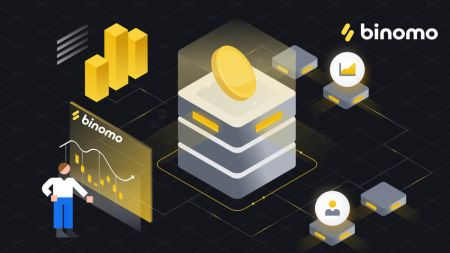Binomo Логин - Binomo Bosnia and Herzegovina - Binomo Bosna i Hercegovina
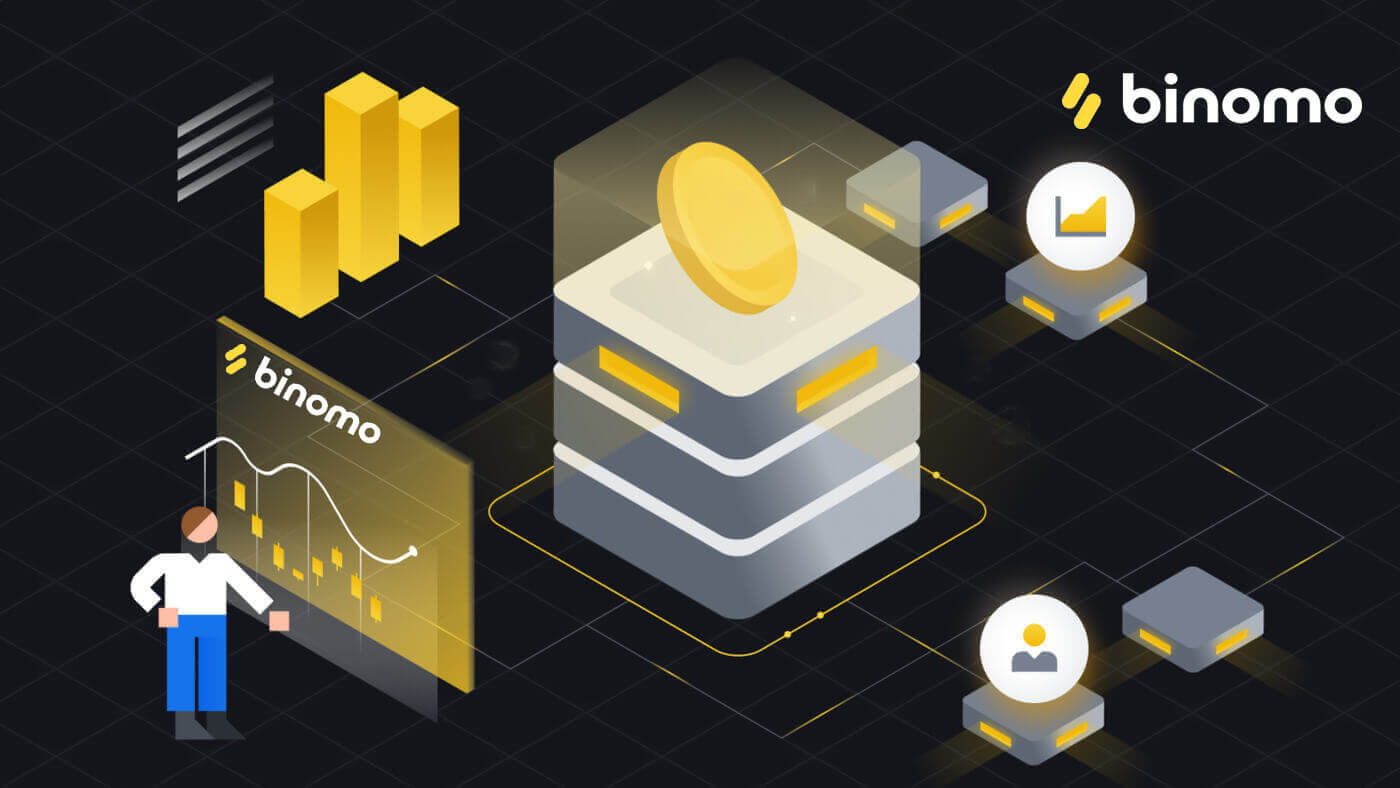
Како се пријавити у Биномо
Како се пријавити у Биномо преко Фацебоок-а
Пријавите се на Биномо за потпуни приступ вашим трговачким рачунима. Кликните на „Пријава“ у горњем десном углу веб локације Биномо.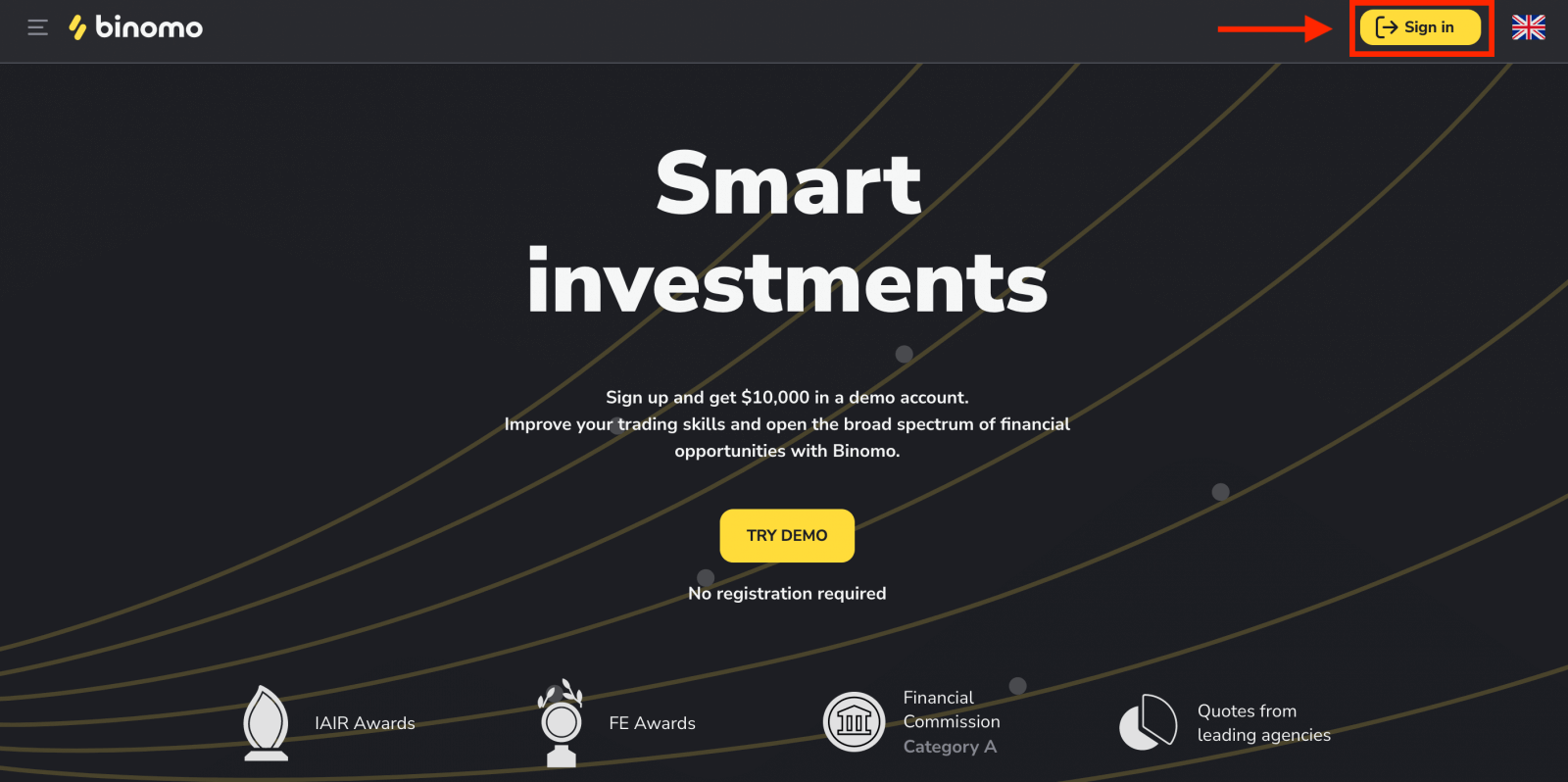
1. Кликните на дугме Фацебоок .
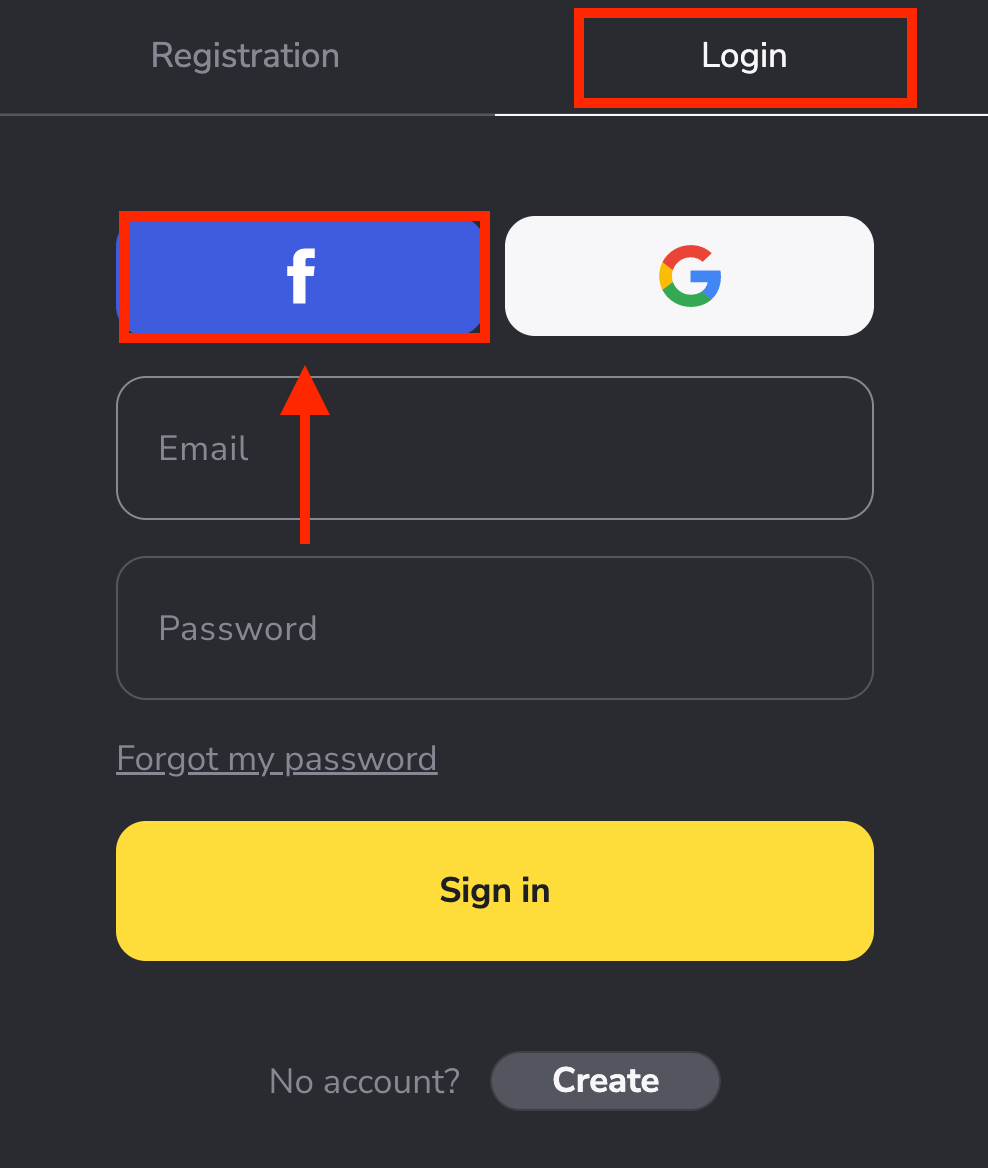
2. Отвориће се прозор за пријаву на Фацебоок, где ћете морати да унесете емаил који сте користили на Фејсбуку.
3. Унесите лозинку са свог Фацебоок налога.
4. Кликните на „Пријава“.
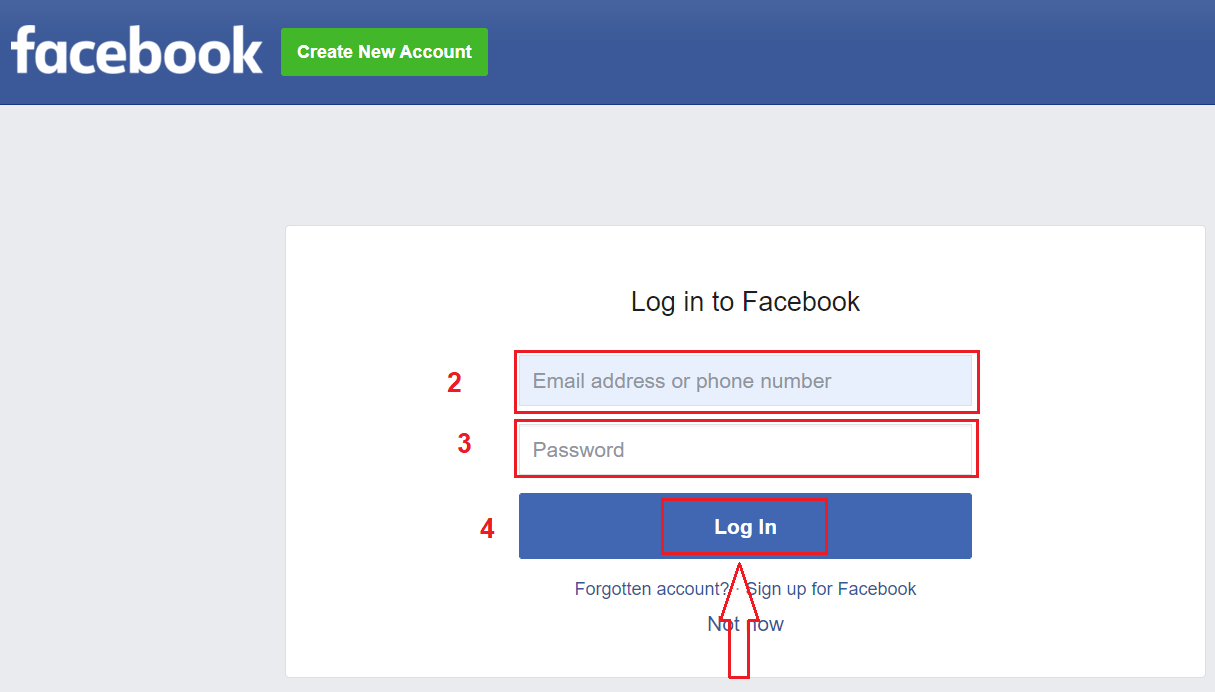
Када кликнете на дугме „Пријави се“ , Биномо захтева приступ Вашем имену и слици профила и адреси е-поште. Кликните на Настави...
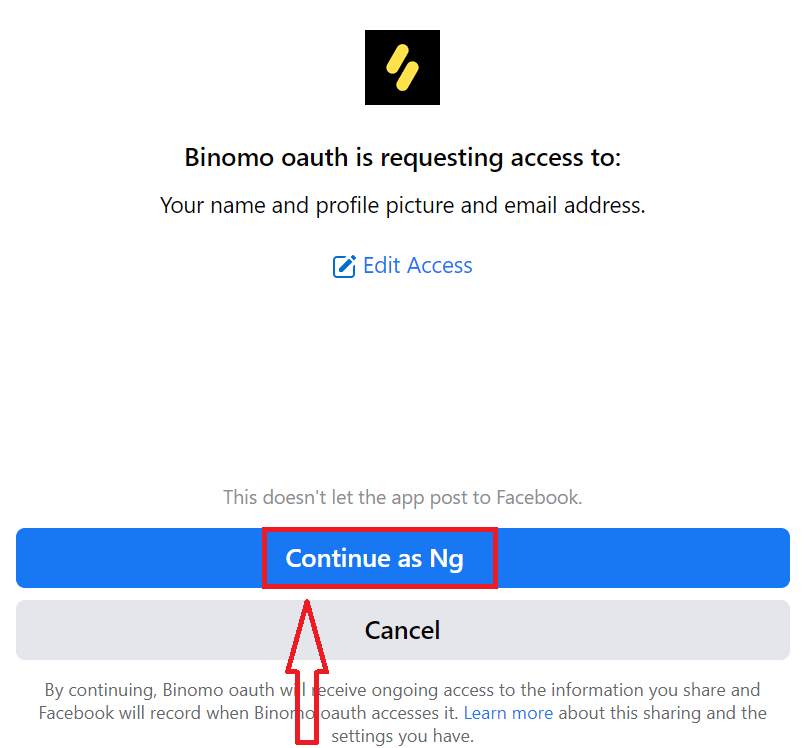
Након тога, бићете аутоматски преусмерени на Биномо платформу.
Сада сте у могућности да почнете да тргујете, депонујте своја средства на Биномо да бисте трговали са правим рачуном: Како депоновати на Биномо
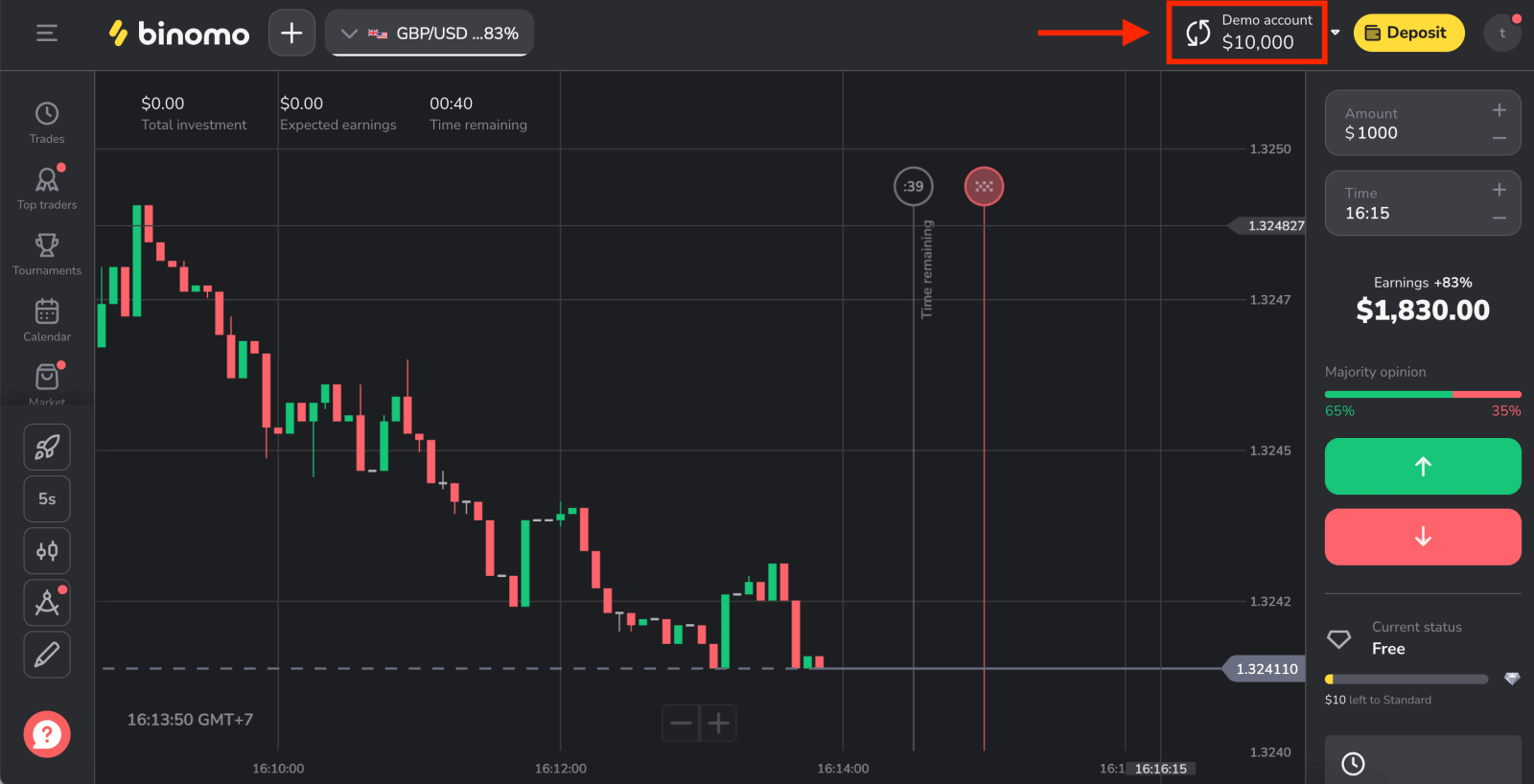
Како се пријавити у Биномо преко Гоогле-а
1. Имате опцију да се пријавите на Биномо преко Гоогле-а. Да бисте то урадили, потребно је само:
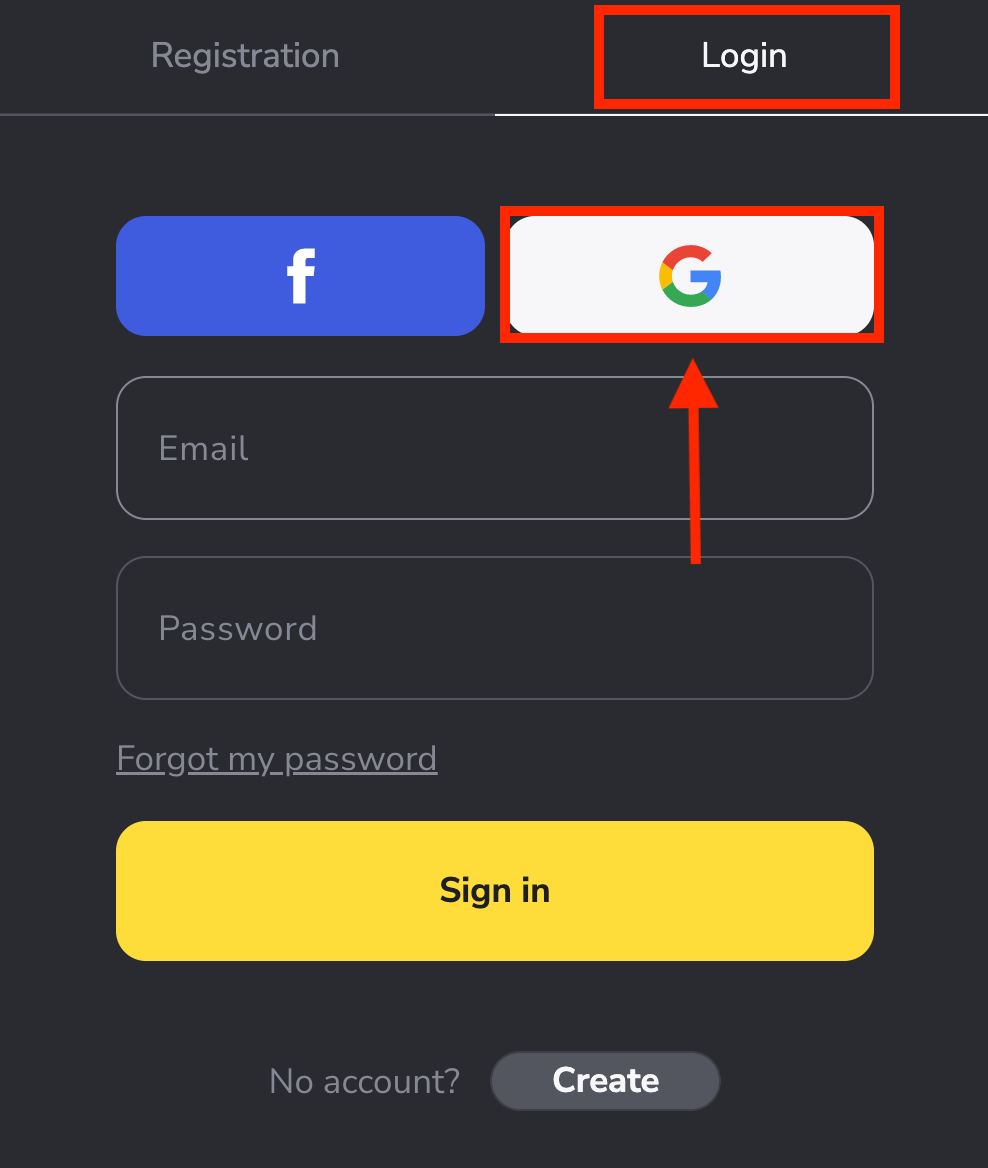
2. Затим, у новом прозору који се отвори, унесите свој број телефона или е-маил и кликните на „Даље“ . Након што унесете ову пријаву и кликнете на „Даље“, систем ће отворити прозор. Од вас ће се тражити лозинка за ваш Гоогле налог.
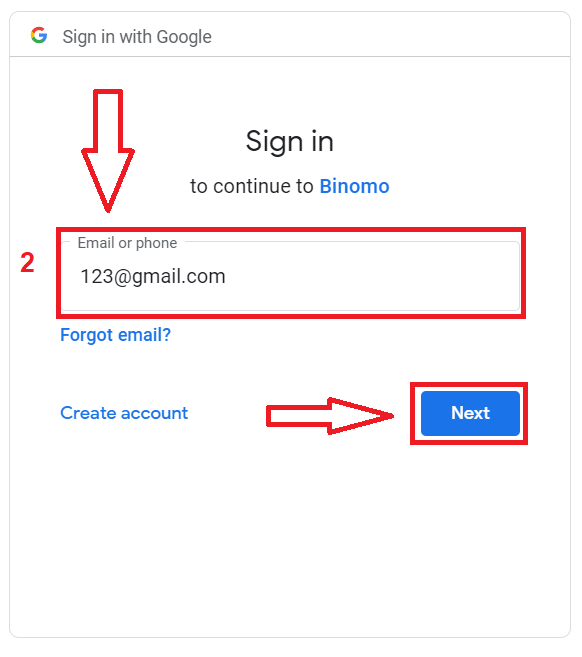
3. Затим унесите лозинку за свој Гоогле налог и кликните на „ Даље “.
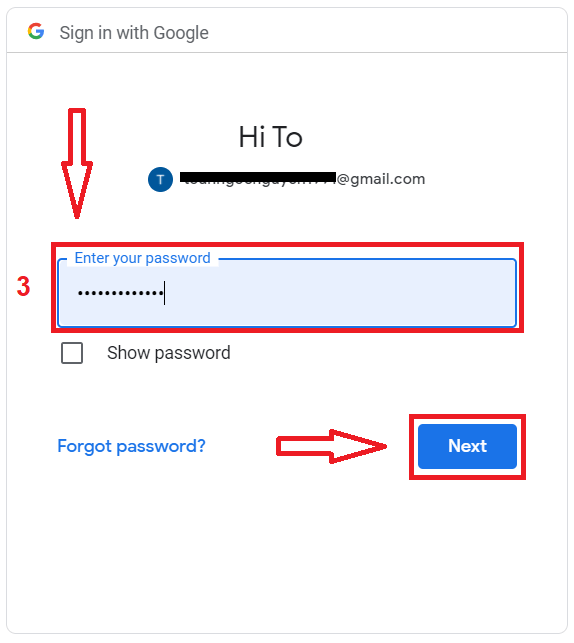
Након тога, бићете пребачени на ваш лични Биномо налог.
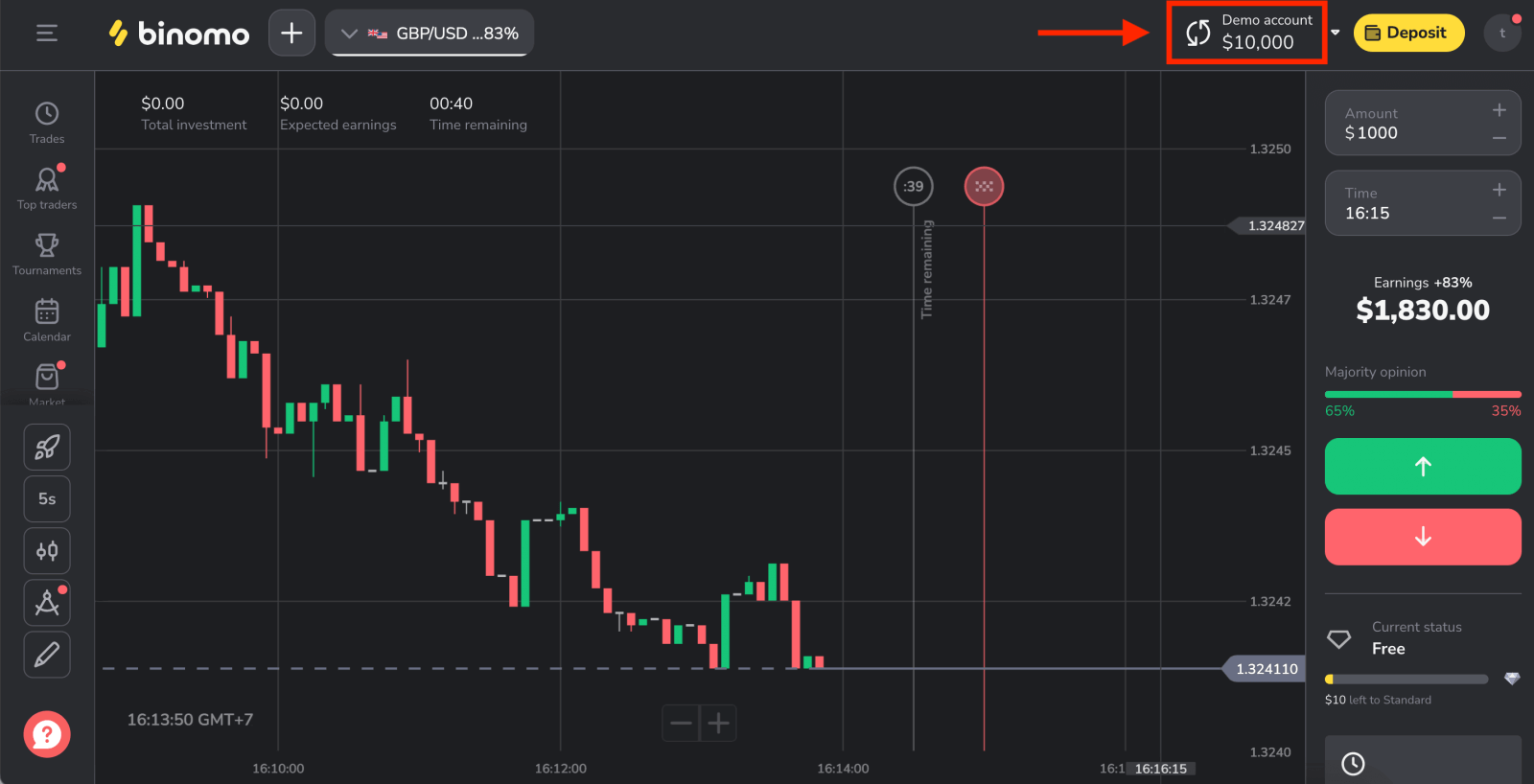
Како се пријавити у Биномо путем е-поште
Кликните на „ Пријава “ у горњем десном углу веб локације Биномо и појавиће се образац за пријаву.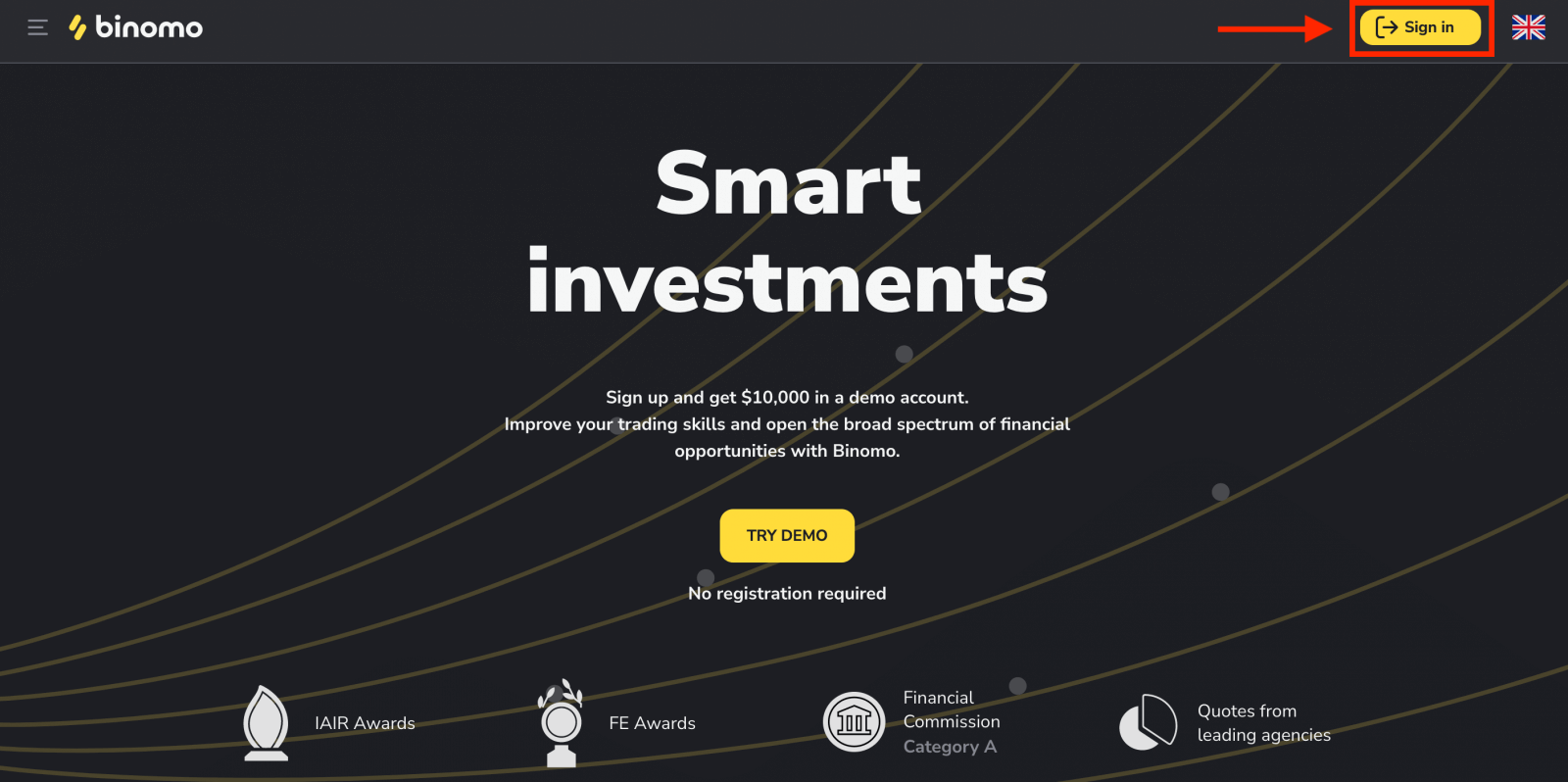
Кликните на „Пријава“ и унесите адресу е-поште и лозинку са којима сте се регистровали да бисте се пријавили на свој налог.
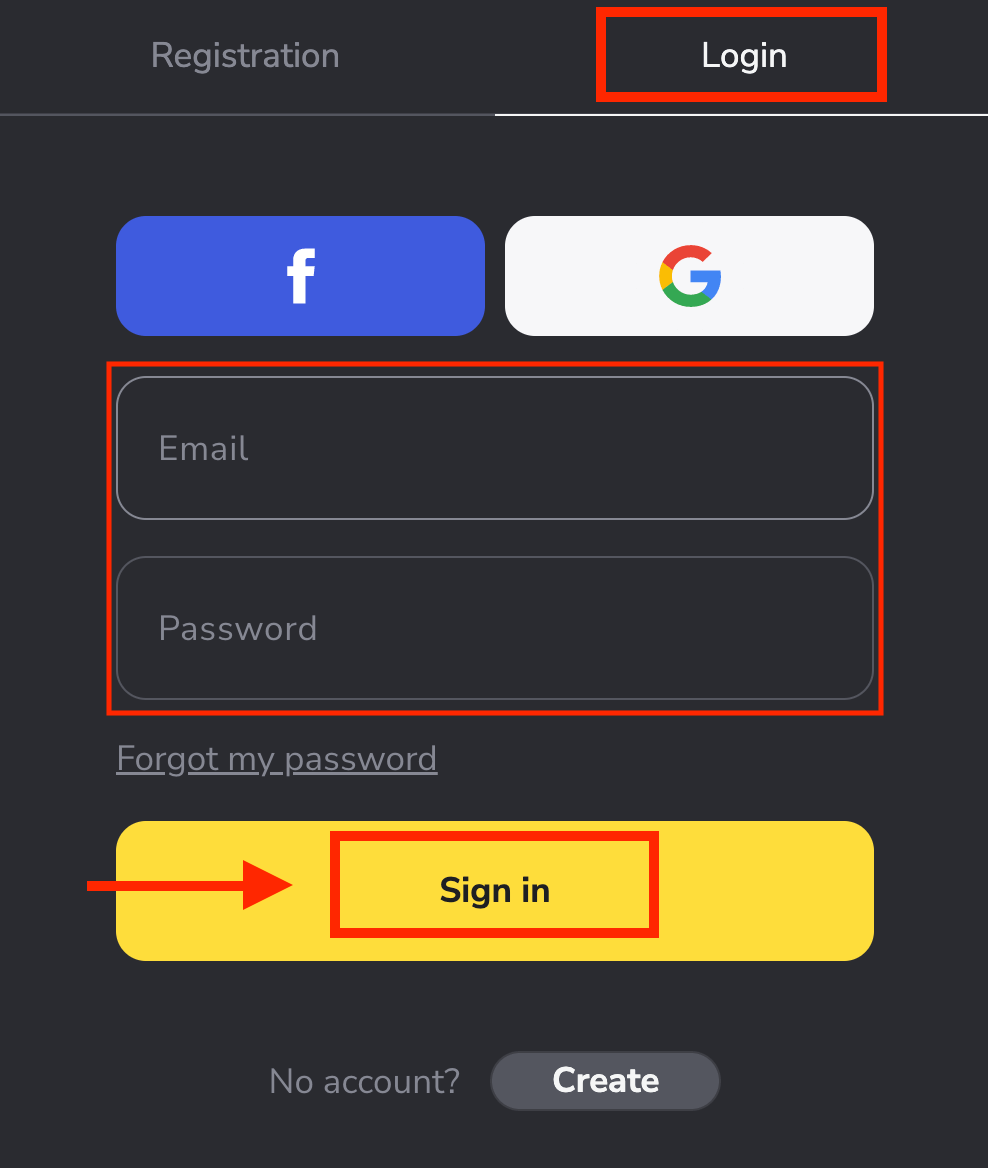
Сада можете да почнете да тргујете, имате 10.000 долара на свом демо налогу.
Када будете спремни да почнете да тргујете са стварним средствима, можете да пређете на прави рачун и депонујете свој фонд.Како уплатити депозит на Биномо
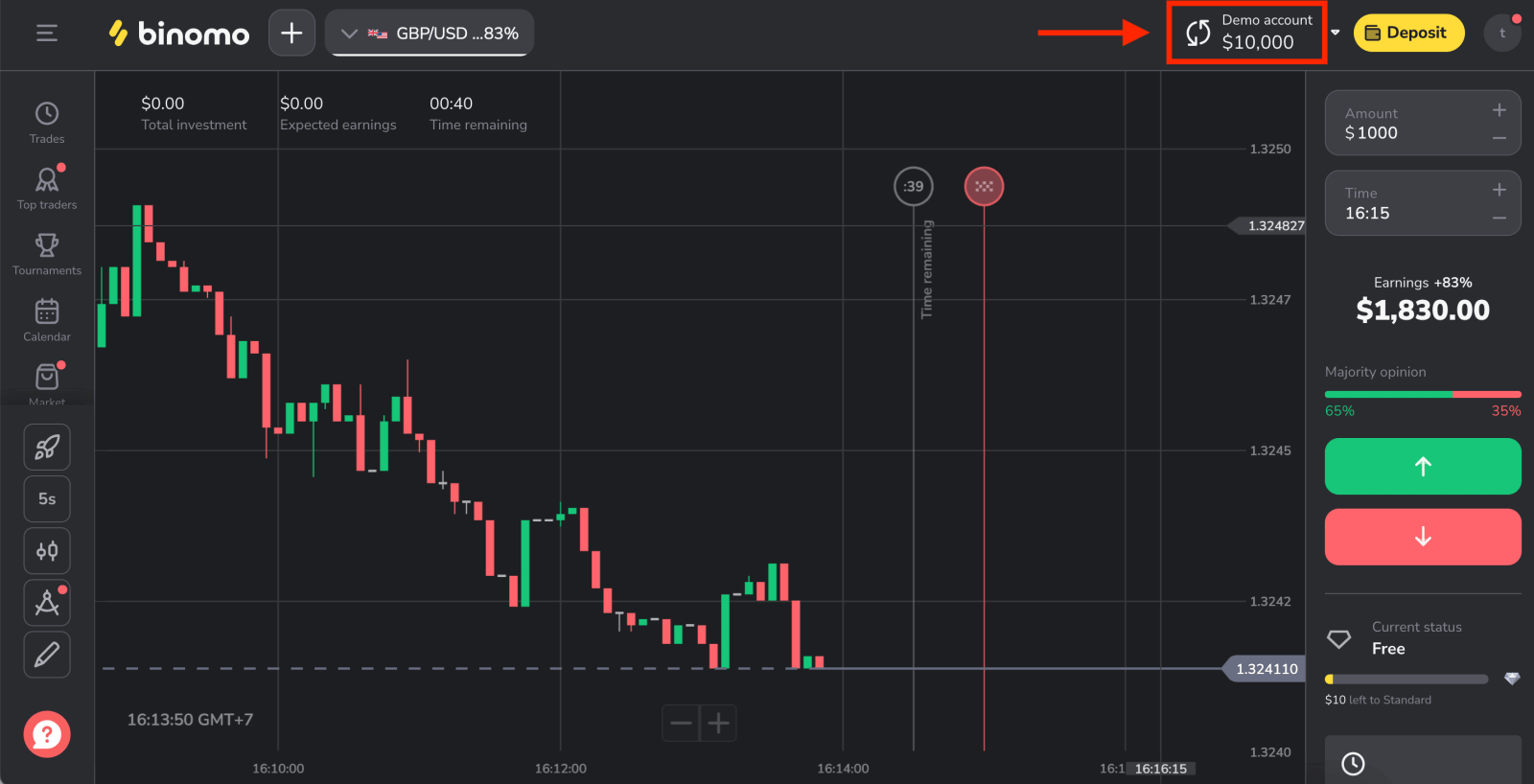
Пријавите се на Биномо Мобиле Веб
Тргујте у покрету, директно са телефона уз Биномо мобилни веб. Прво отворите претраживач на свом мобилном уређају и приступите главној страници Биномо-а .
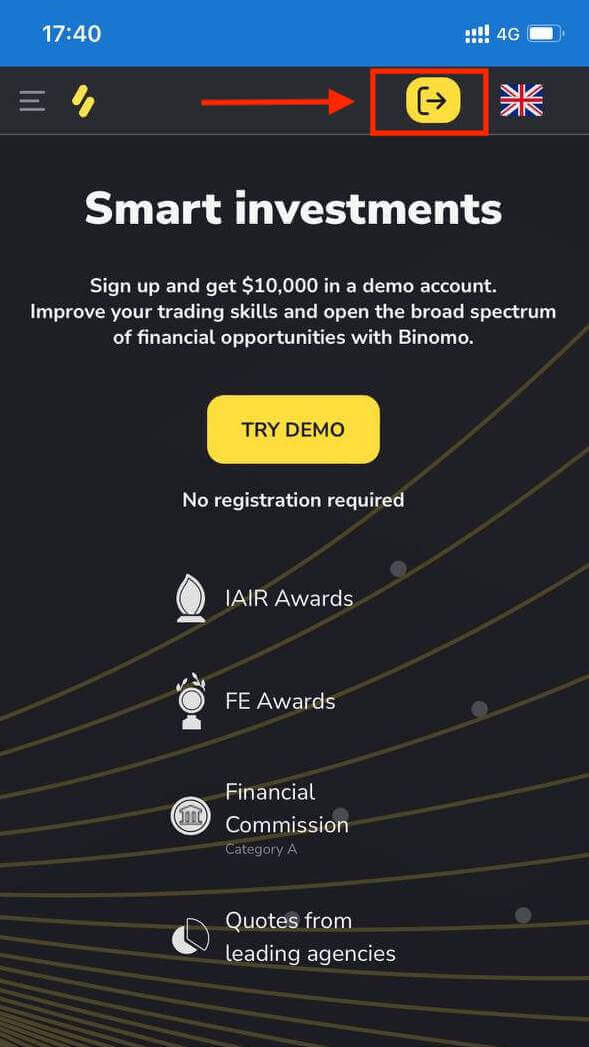
Унесите своју е-пошту и лозинку , а затим кликните на дугме „Пријава“ .
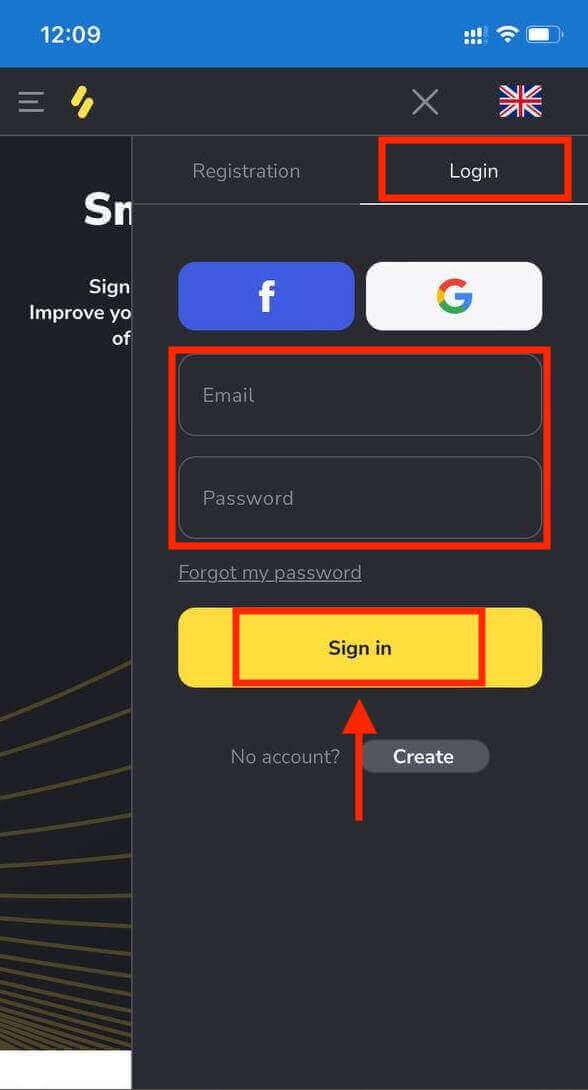
Платформа за трговање на Биномо мобилном вебу.
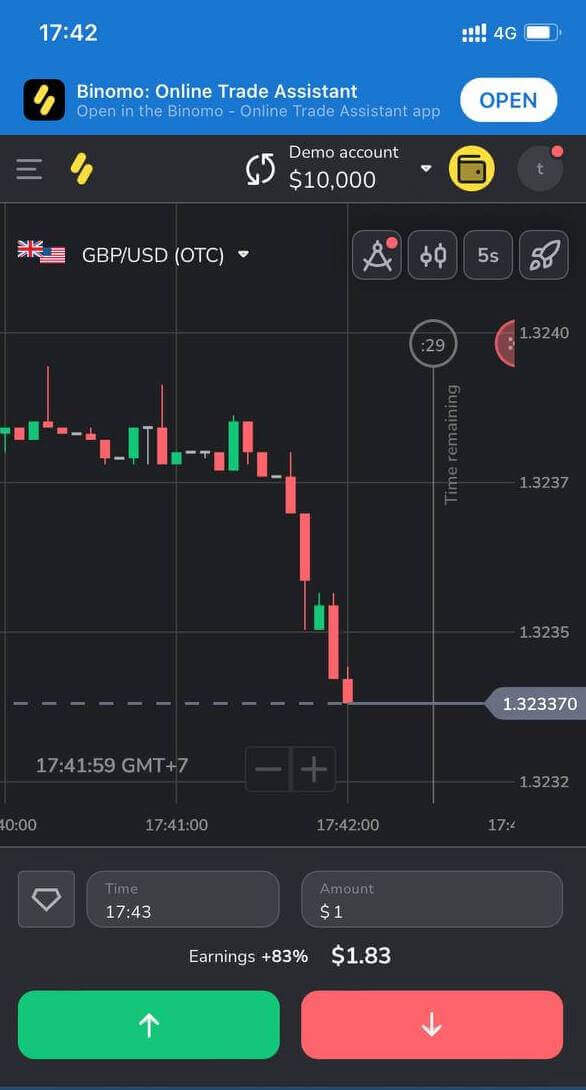
Како се пријавити на апликацију Биномо иОС
Посетите продавницу апликација и потражите „ Биномо: помоћник за онлајн трговину “ да бисте пронашли ову апликацију или кликните овде . Након инсталације и покретања, можете се пријавити на Биномо апликацију користећи своју е-пошту.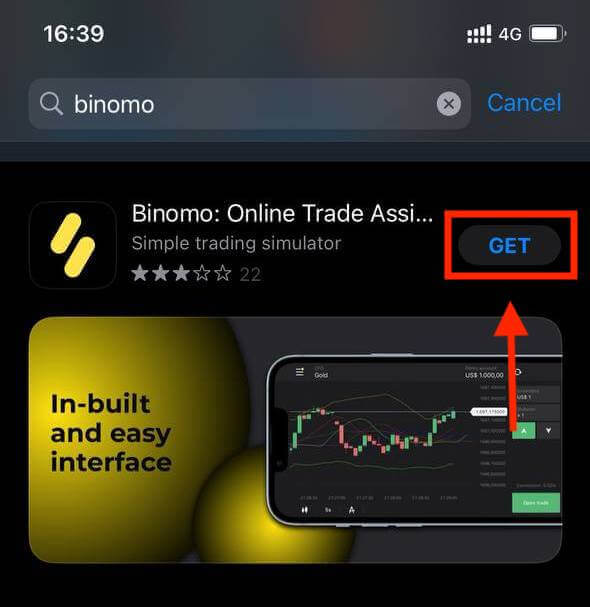
Кликните на опцију „Пријава“.
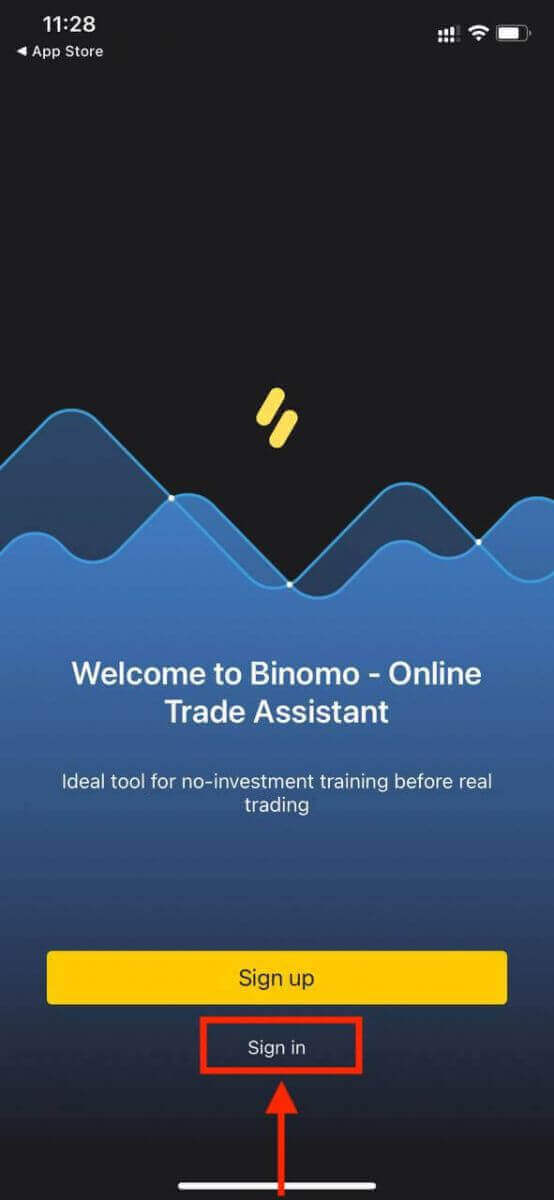
Унесите своју е-пошту и лозинку , а затим кликните на жуто дугме „Пријава“ .
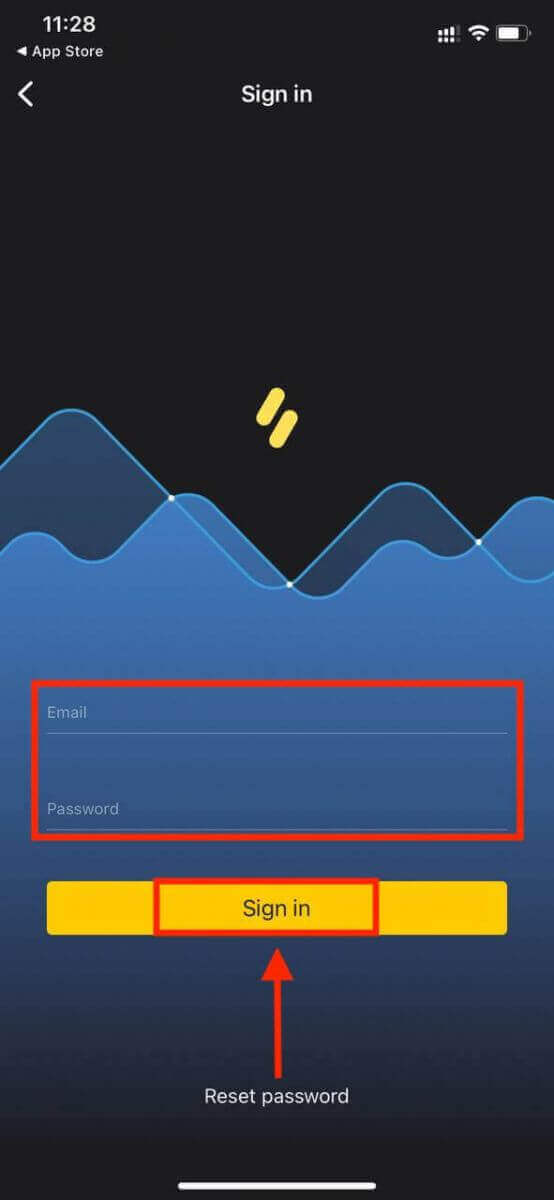
Имате 10.000 долара на свом демо налогу. То је алат за вас да се упознате са платформом, вежбате своје вештине трговања на различитим средствима и испробате нове механике на графикону у реалном времену без ризика.
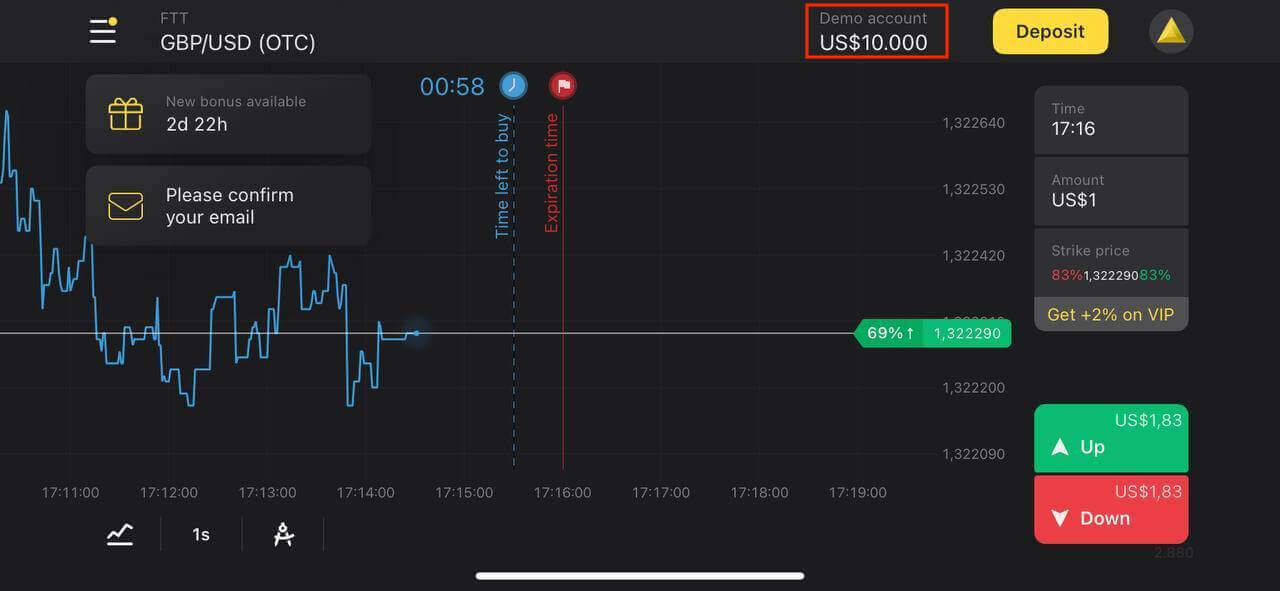
Како се пријавити на Андроид апликацију Биномо
Посетите Гоогле Плаи продавницу и потражите „ Биномо-Мобилно трговање на мрежи “ да бисте пронашли ову апликацију или кликните овде . Након инсталације и покретања, можете се пријавити на Биномо апликацију користећи своју е-пошту.
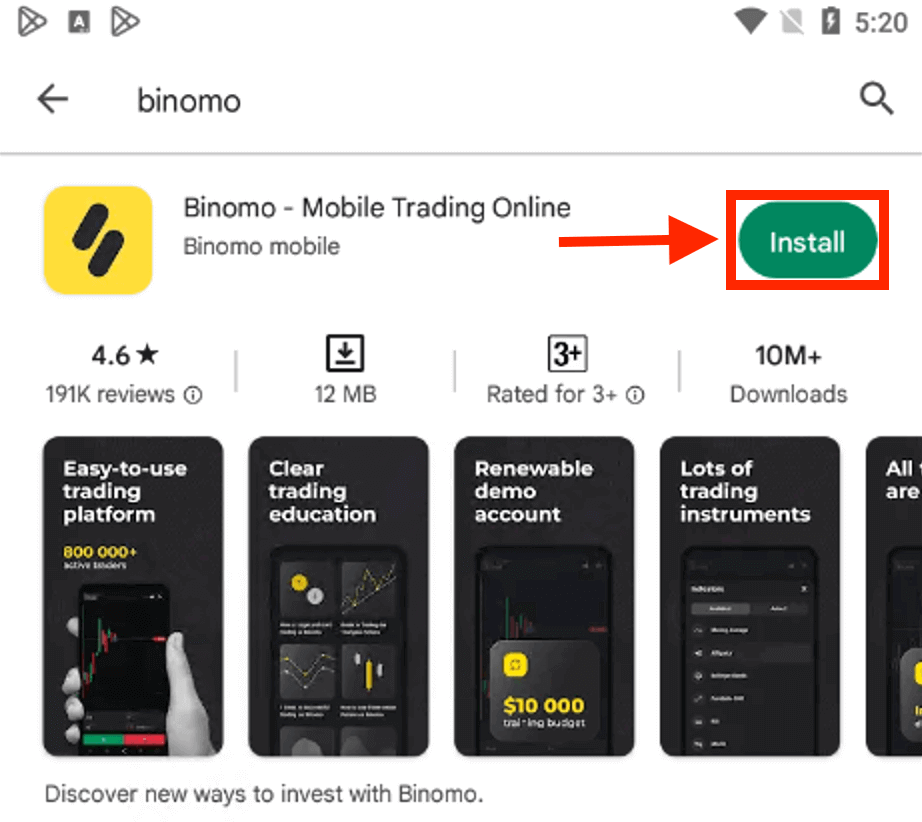
Кликните на опцију „Пријава“ .
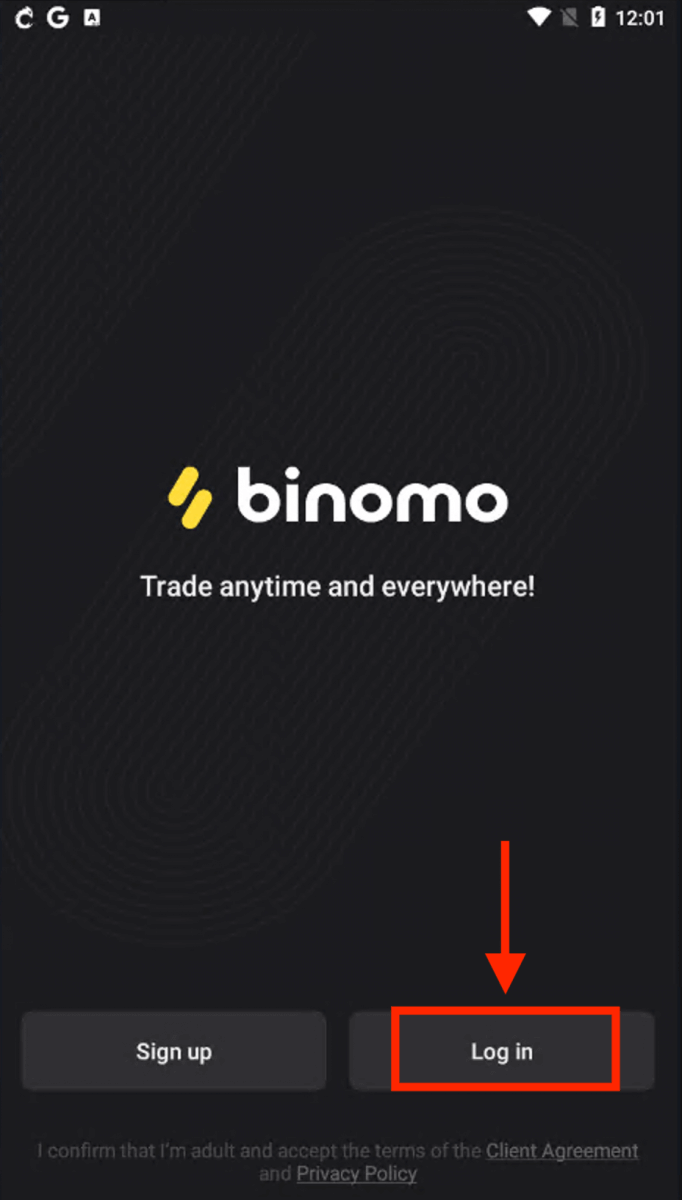
Унесите своју е-пошту и лозинку , а затим кликните на дугме „Пријава“ .
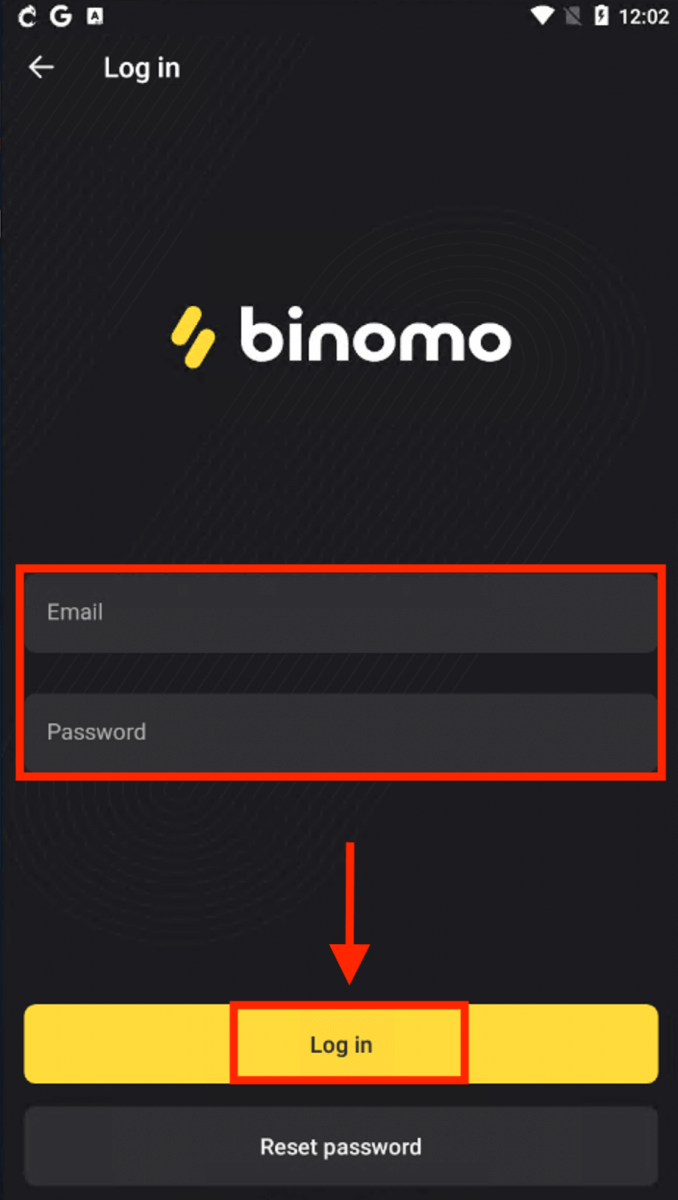
Биномо Традинг платформа на Андроид уређају.
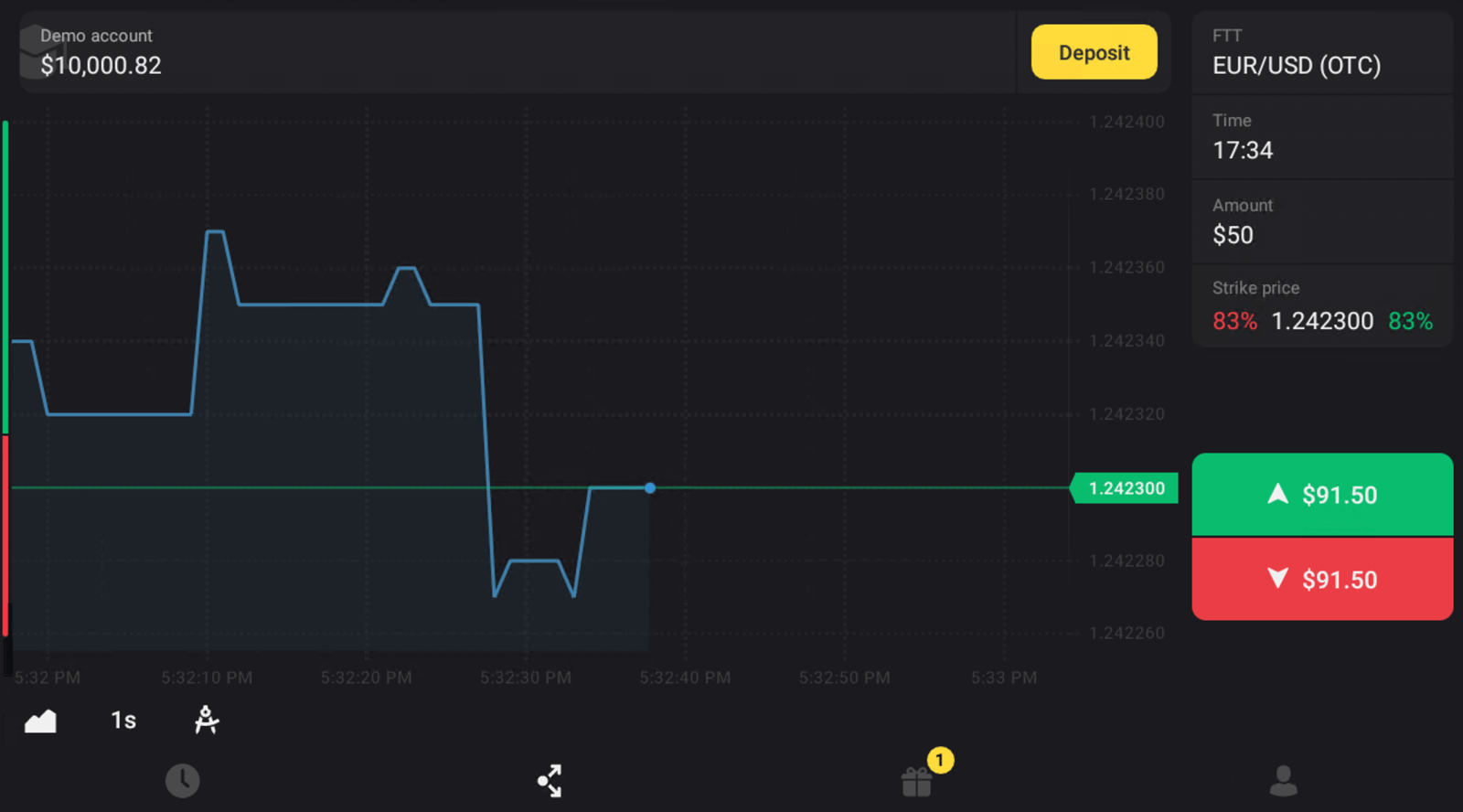
Често постављана питања (ФАК)
Регистровао сам се преко Фејсбука и не могу да се пријавим на свој налог, шта да радим?
Платформи увек можете приступити враћањем лозинке путем е-поште која се користи за регистрацију на Фацебоок-у.1. Кликните на „Заборавио сам лозинку“ у одељку „Пријава“ („Ресетуј лозинку“ за кориснике мобилних апликација).
2. Унесите емаил који сте користили за регистрацију на Фацебоок-у и кликните на „Пошаљи“.
3. Добићете поруку е-поште за опоравак лозинке, отворите је и кликните на дугме.
4. Креирајте нову лозинку. Сада можете ући на платформу са својом е-поштом и лозинком.
Како се пребацивати између налога?
У било ком тренутку можете да прелазите са једног налога на други и истовремено склапате трговине на њима.1. Кликните на тип налога у горњем десном углу платформе.
2. Кликните на тип налога на који желите да се пребаците.
Шта ако немам трговачке активности 90 дана или дуже?
Ако немате трговинску активност 90 дана заредом, биће наплаћена претплата.
То је фиксна месечна уплата од 30 УСД/30 ЕУР или еквивалентан износ у валути вашег налога.
Ако нисте трговали 6 месеци заредом, средства на вашем рачуну ће бити замрзнута. Ако одлучите да наставите са трговањем, контактирајте нас на суппорт@биномо.цом. Ове информације такође можете пронаћи у параграфима 4.10 – 4.12 Уговора са клијентима.
Како уплатити депозит у Биномо
Депозит путем банковног трансфера у Биномо
Банковни трансфер је када се средства шаљу са једног банковног рачуна на други. Пренос средстава са вашег банковног рачуна је обично брз, бесплатан и сигуран.Сантандер
1. Кликните на дугме „Депозит“ у горњем десном углу екрана.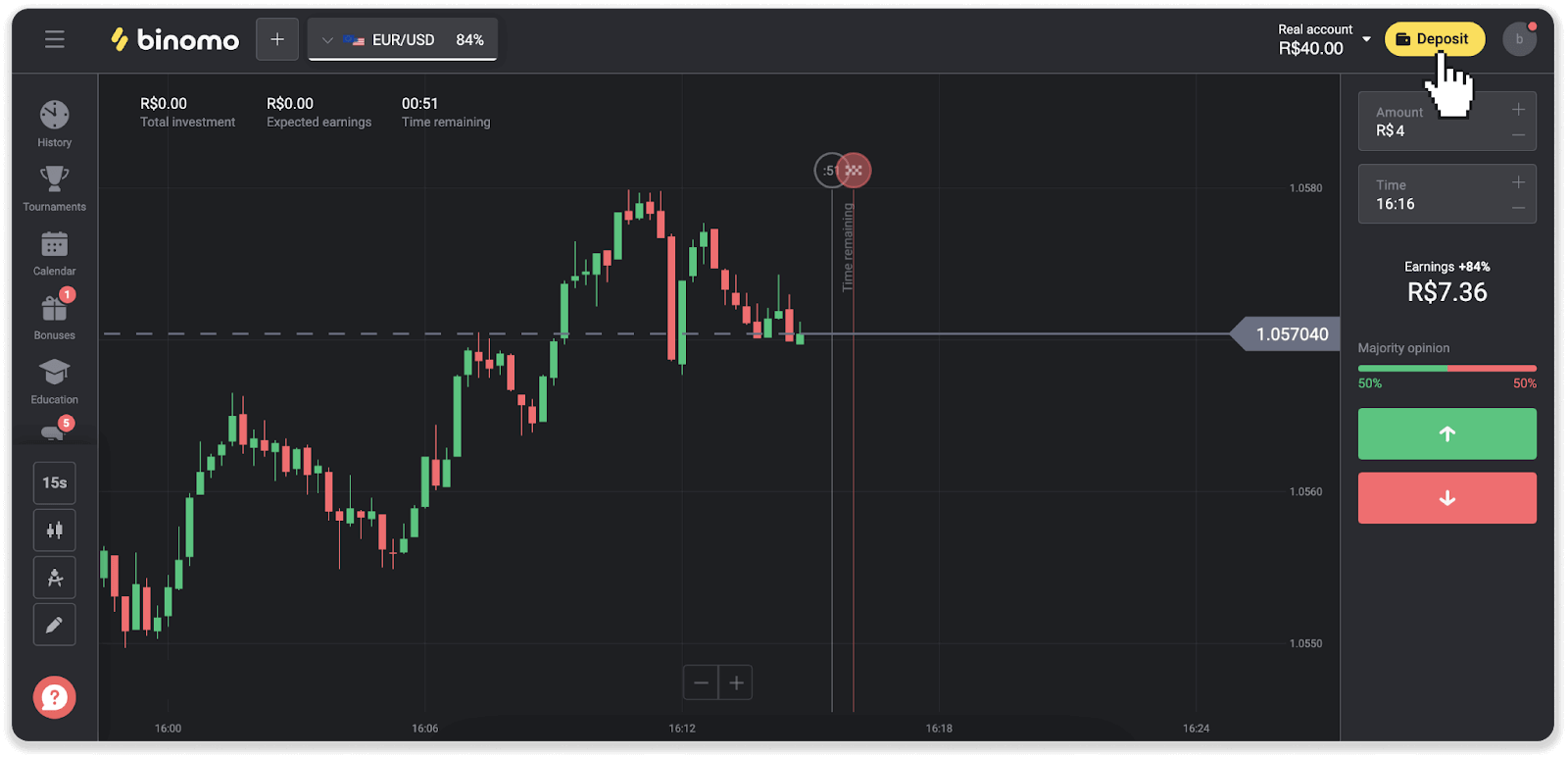
2. Изаберите земљу и изаберите „Сантандер“ начин плаћања.
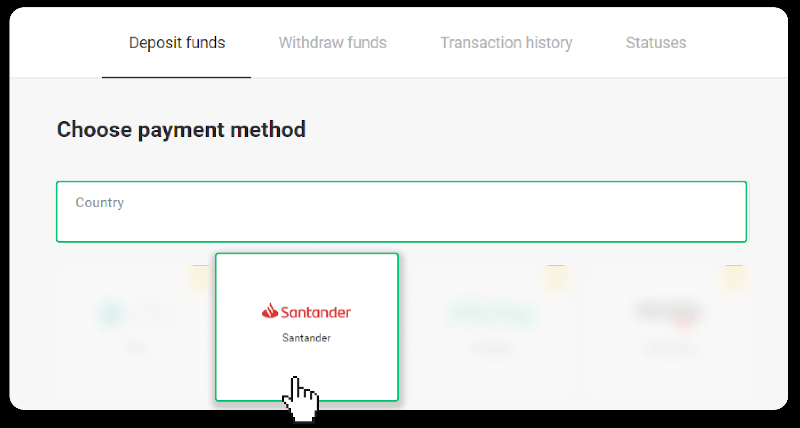
3. Унесите износ депозита и кликните на „Депозит“.
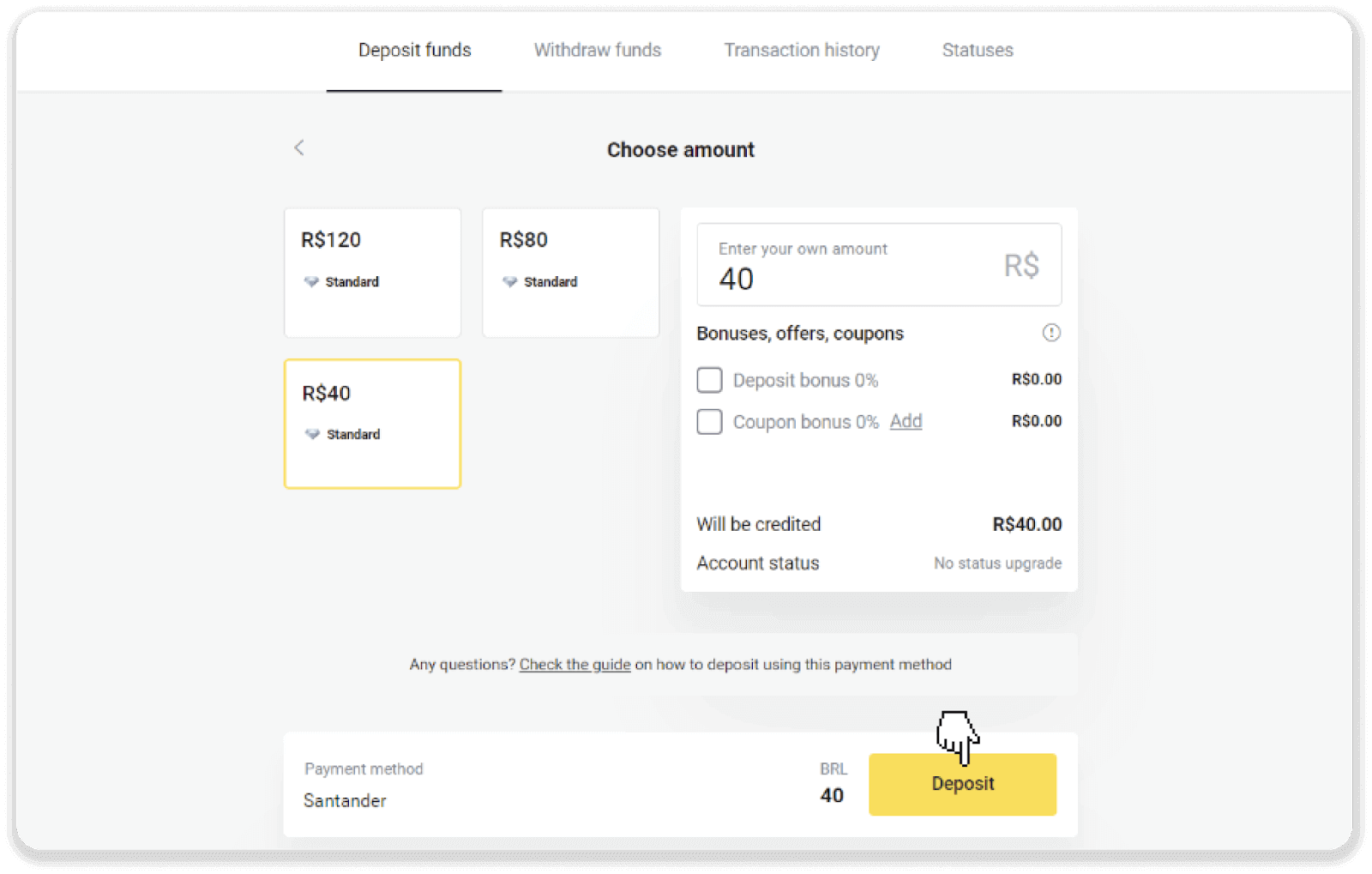
4. Бићете аутоматски преусмерени на страницу добављача плаћања. Изаберите Брадесцо и унесите своје личне податке: своје име, ЦПФ, ЦЕП, адресу е-поште и број телефона. Кликните на „Потврди“.
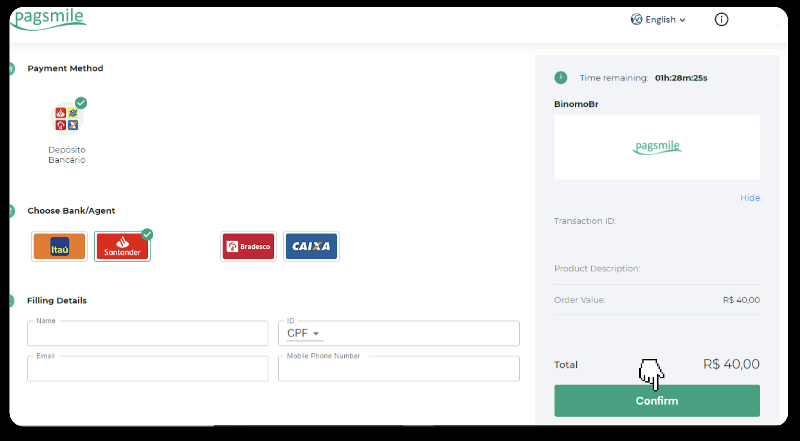
5. Забележите ПИКС тастер. Немојте још да затварате ову страницу, тако да можете извршити уплату преузимањем признанице.
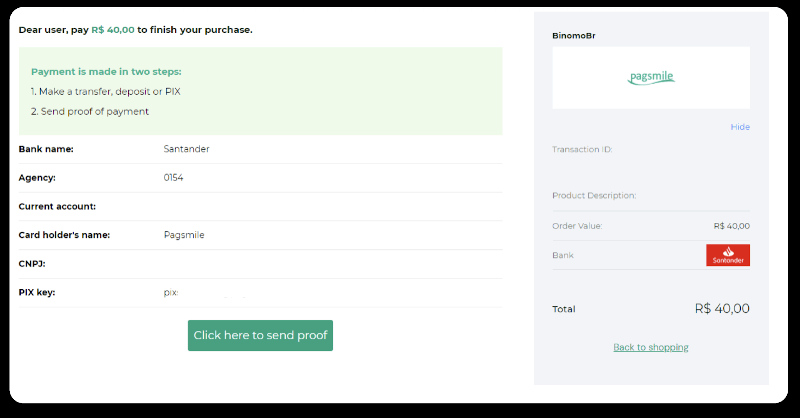
6. Пријавите се на свој Сантандер налог. Кликните на мени „ПИКС“, а затим кликните на „Трансфер“.
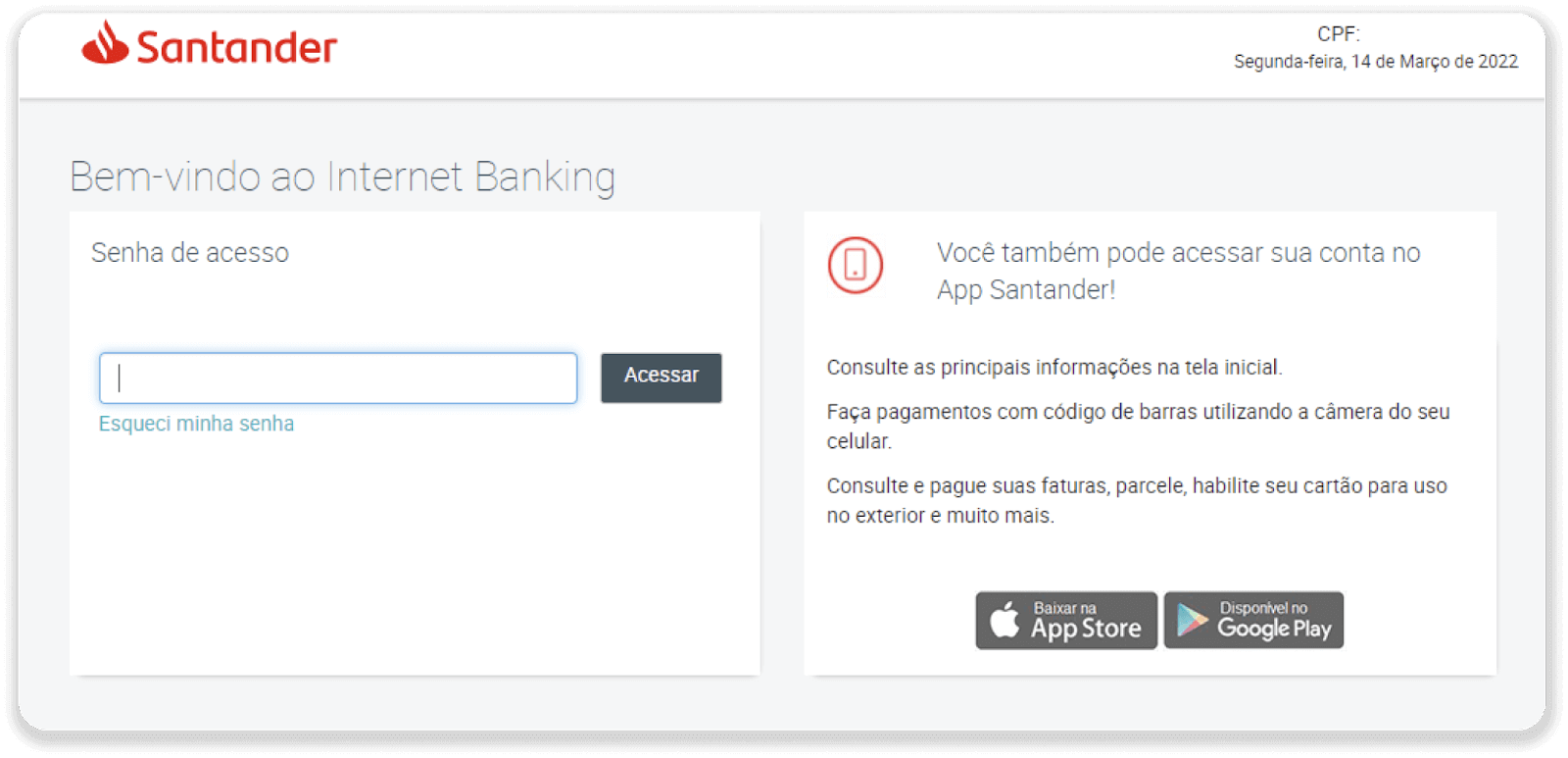
7. Изаберите „Пик е Трансференциас“. Затим изаберите „Фазер ума трансференциа“.
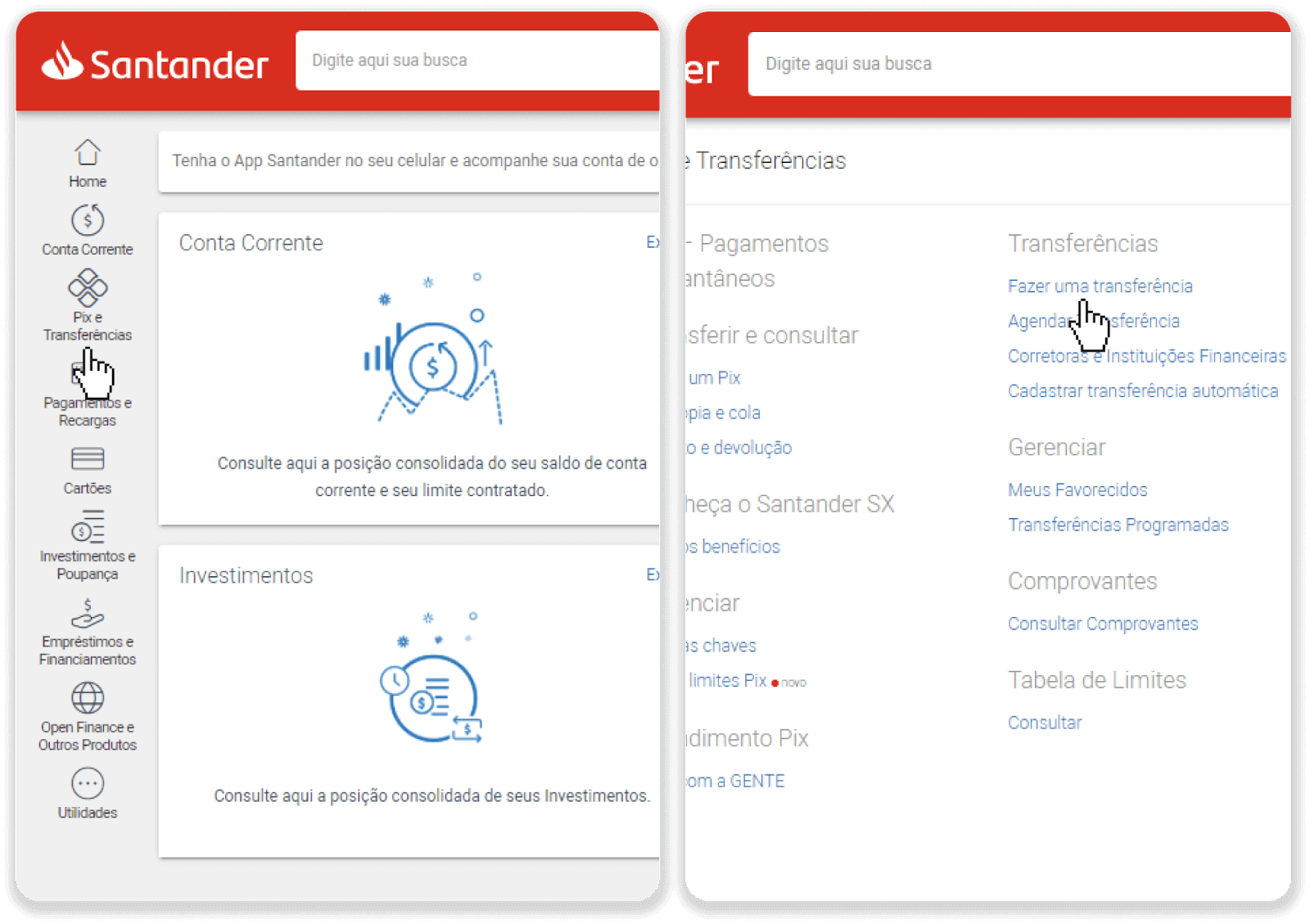
8. Попуните податке о рачуну да бисте извршили банковни трансфер. Кликните на „Настави“.
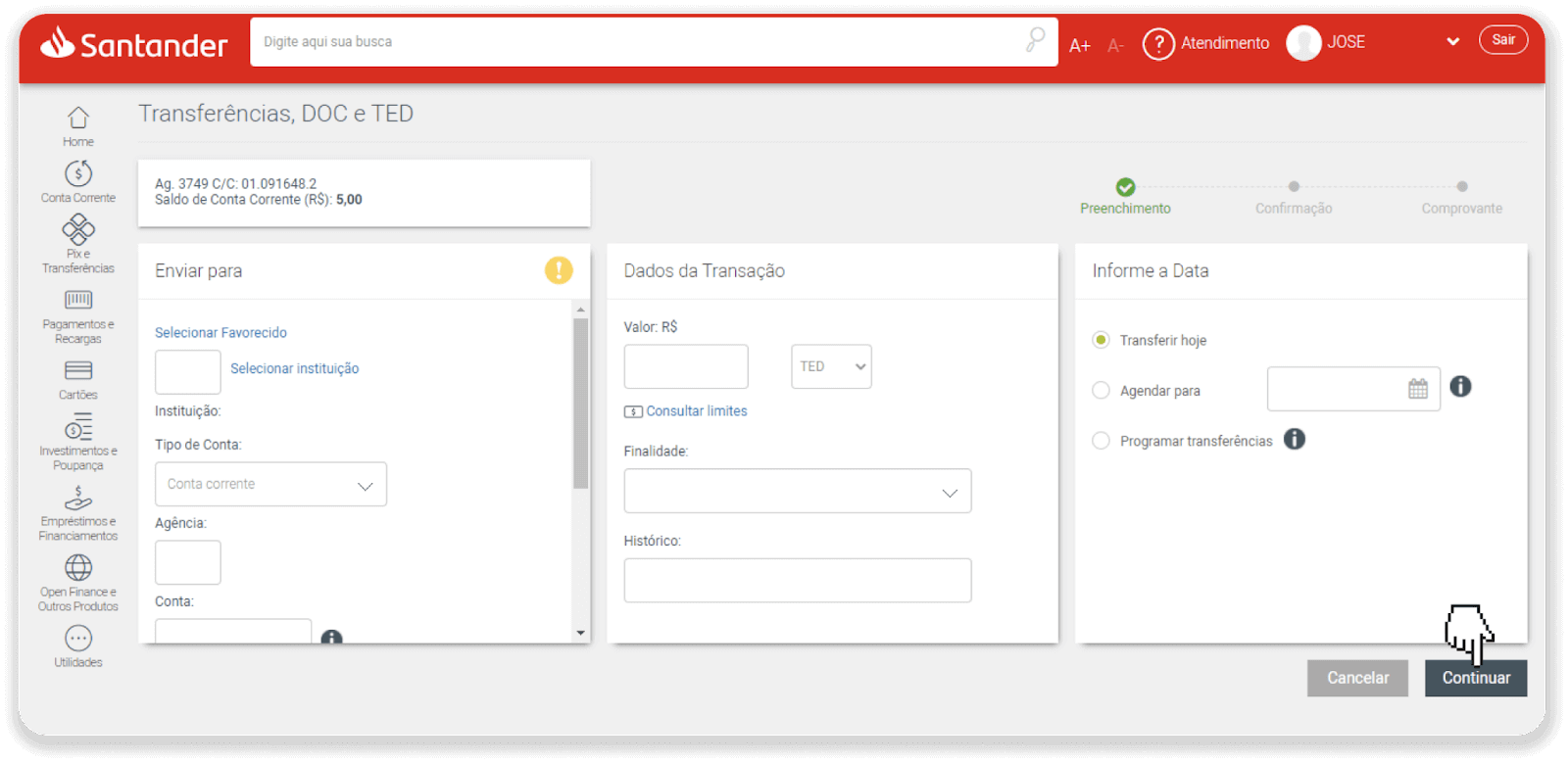
9. Плаћање је завршено. Сачувајте рачун тако што ћете кликнути на „Салвар ен ПДФ“.
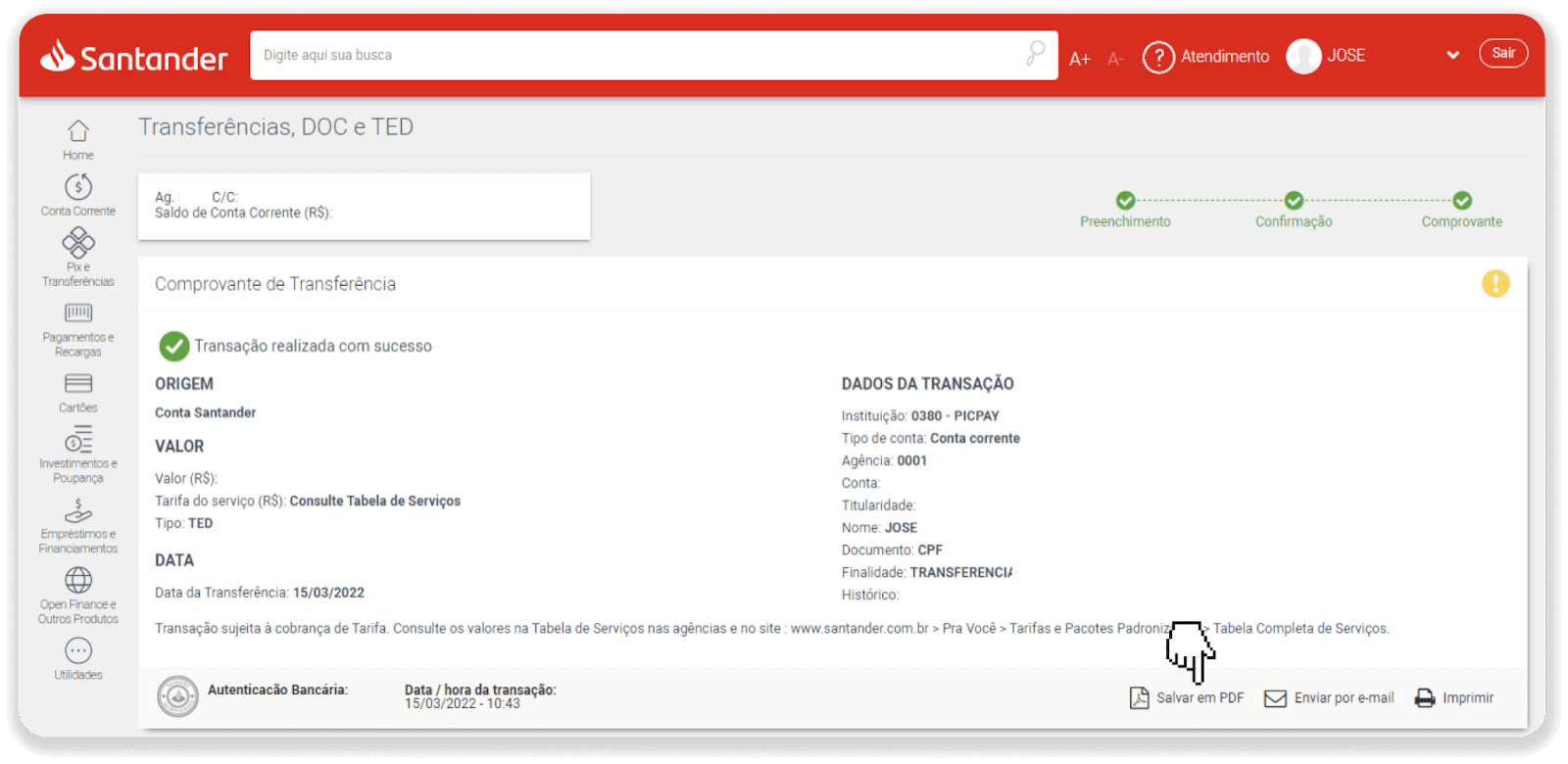
10. Вратите се на страницу од корака 5 и кликните на дугме „Кликните овде да пошаљете доказ“. Унесите своје банковне податке и кликните на „Отпреми“ да бисте отпремили признаницу.
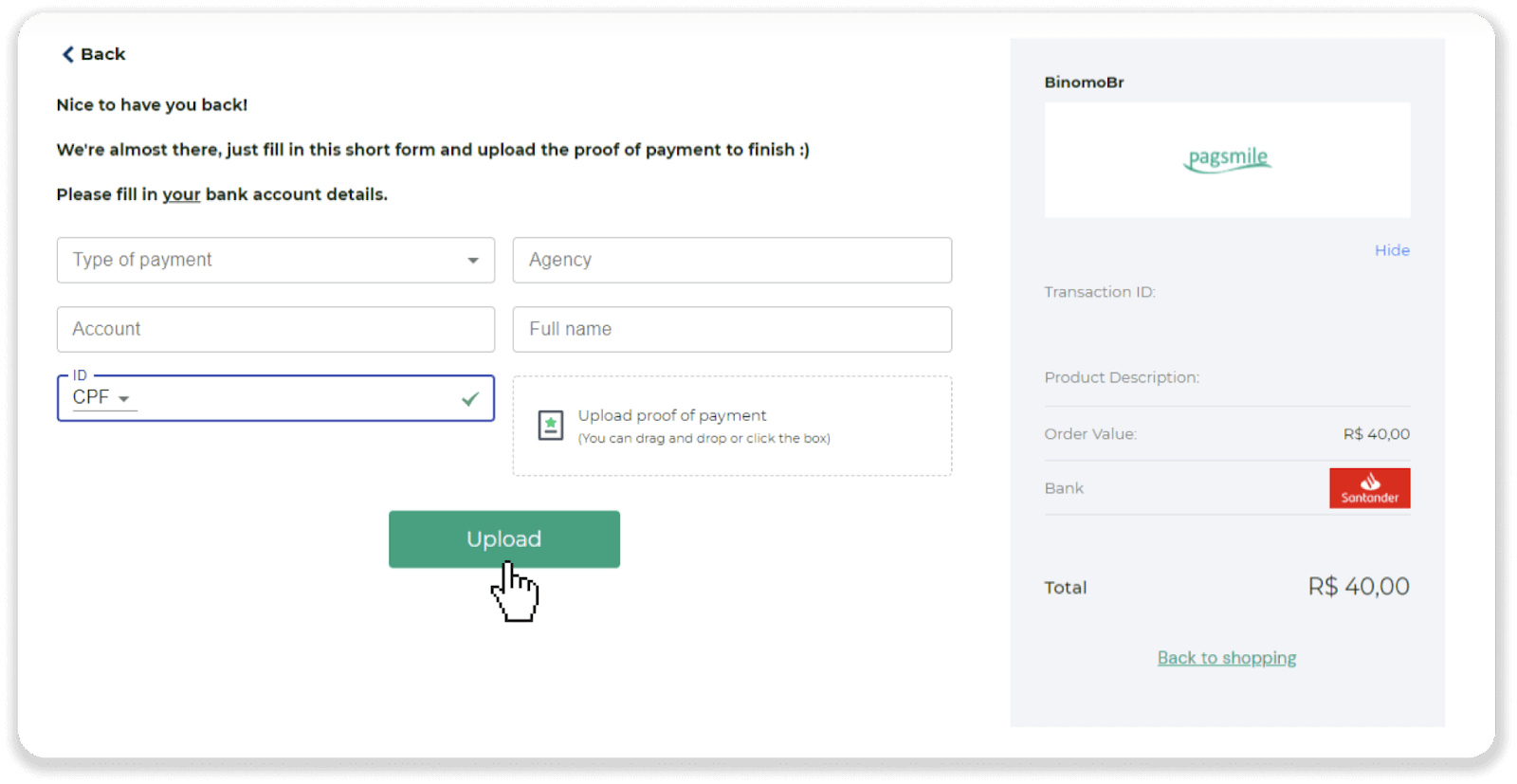
11. Да бисте проверили статус ваше трансакције, вратите се на картицу „Историја трансакција“ и кликните на свој депозит да бисте пратили његов статус.
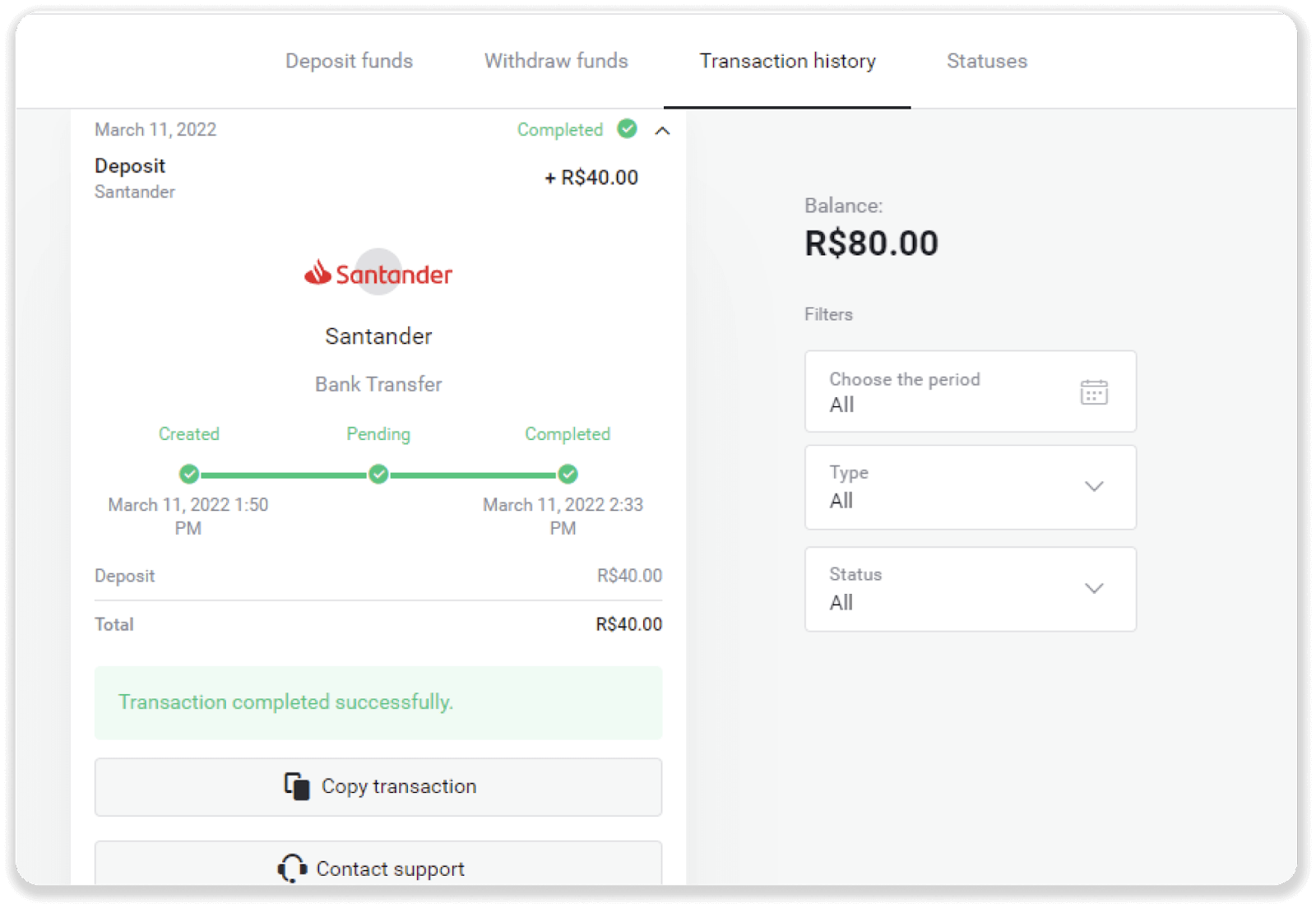
Итау
1. Кликните на дугме „Депозит“ у горњем десном углу екрана.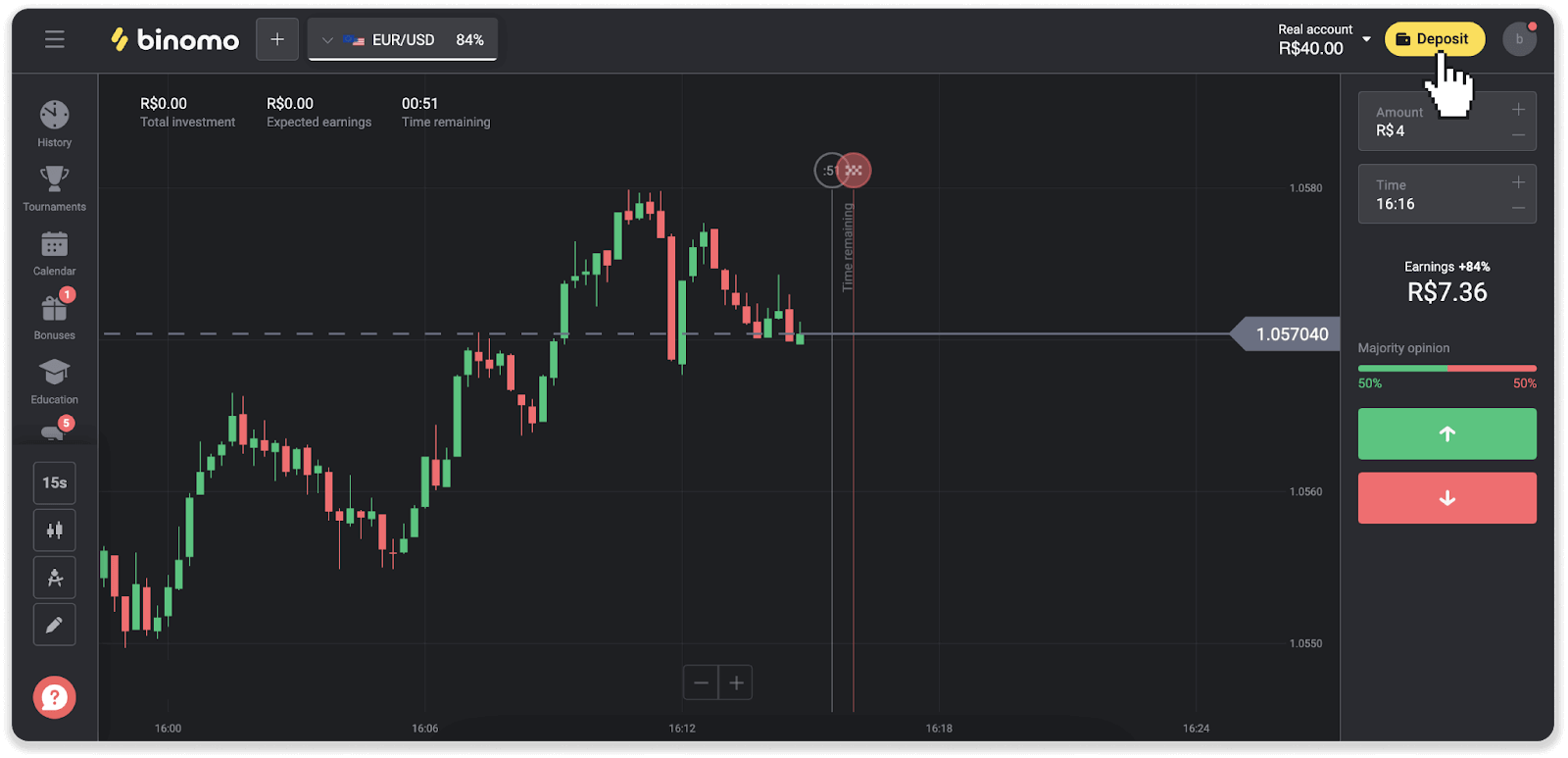
2. Изаберите земљу и изаберите „Итау“ начин плаћања.
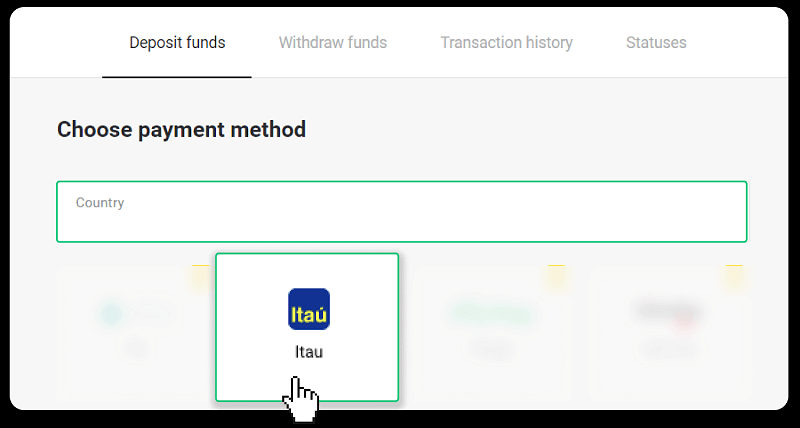
3. Унесите износ депозита и кликните на „Депозит“.
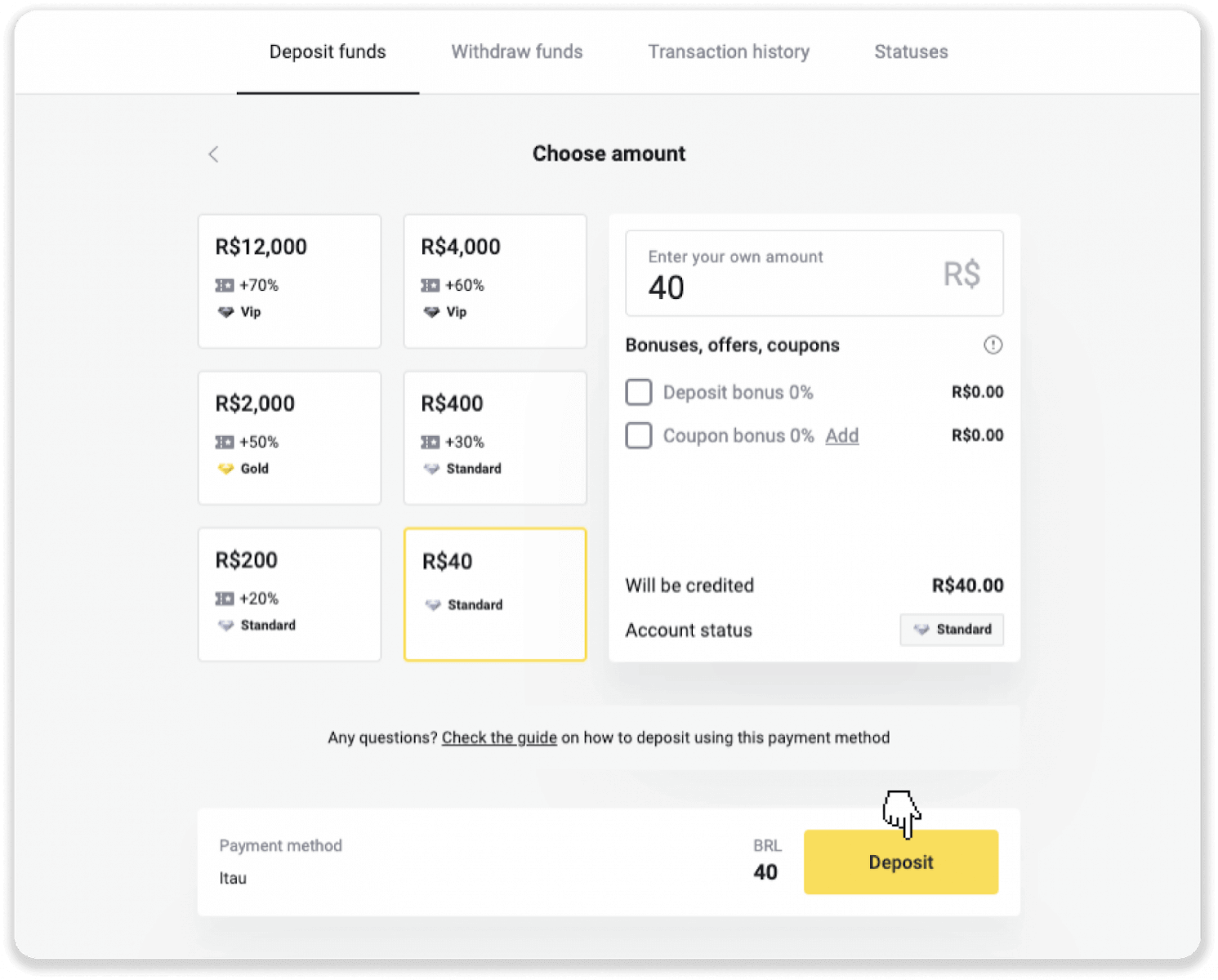
4. Бићете аутоматски преусмерени на страницу добављача плаћања. Изаберите Брадесцо и унесите своје личне податке: своје име, ЦПФ, ЦЕП, адресу е-поште и број телефона. Кликните на „Потврди“.
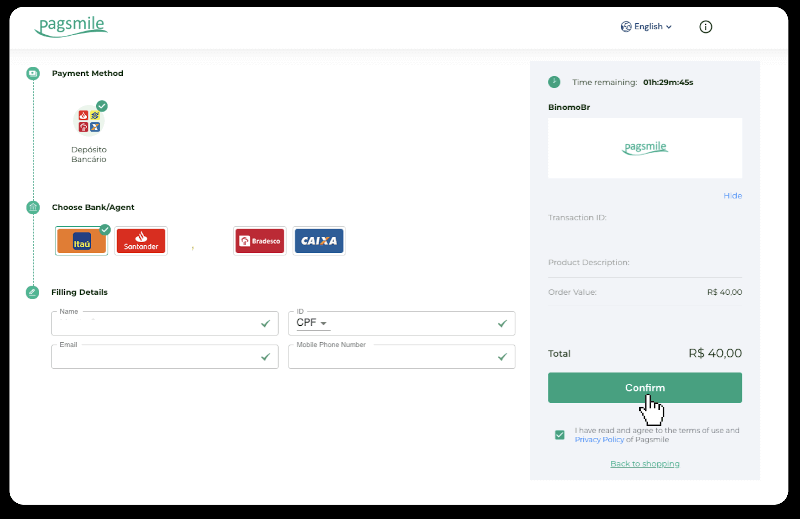
5. Забележите ПИКС тастер. Немојте још да затварате ову страницу, тако да можете извршити уплату преузимањем признанице.
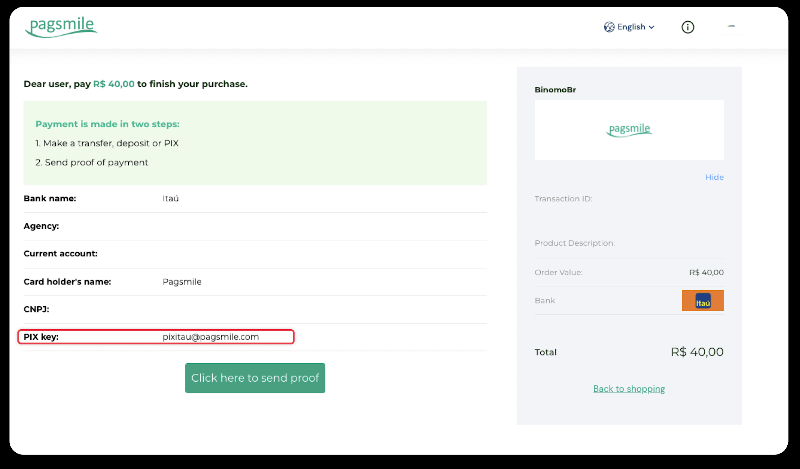
6. Пријавите се у своју апликацију Итау. Додирните мени „ПИКС“.
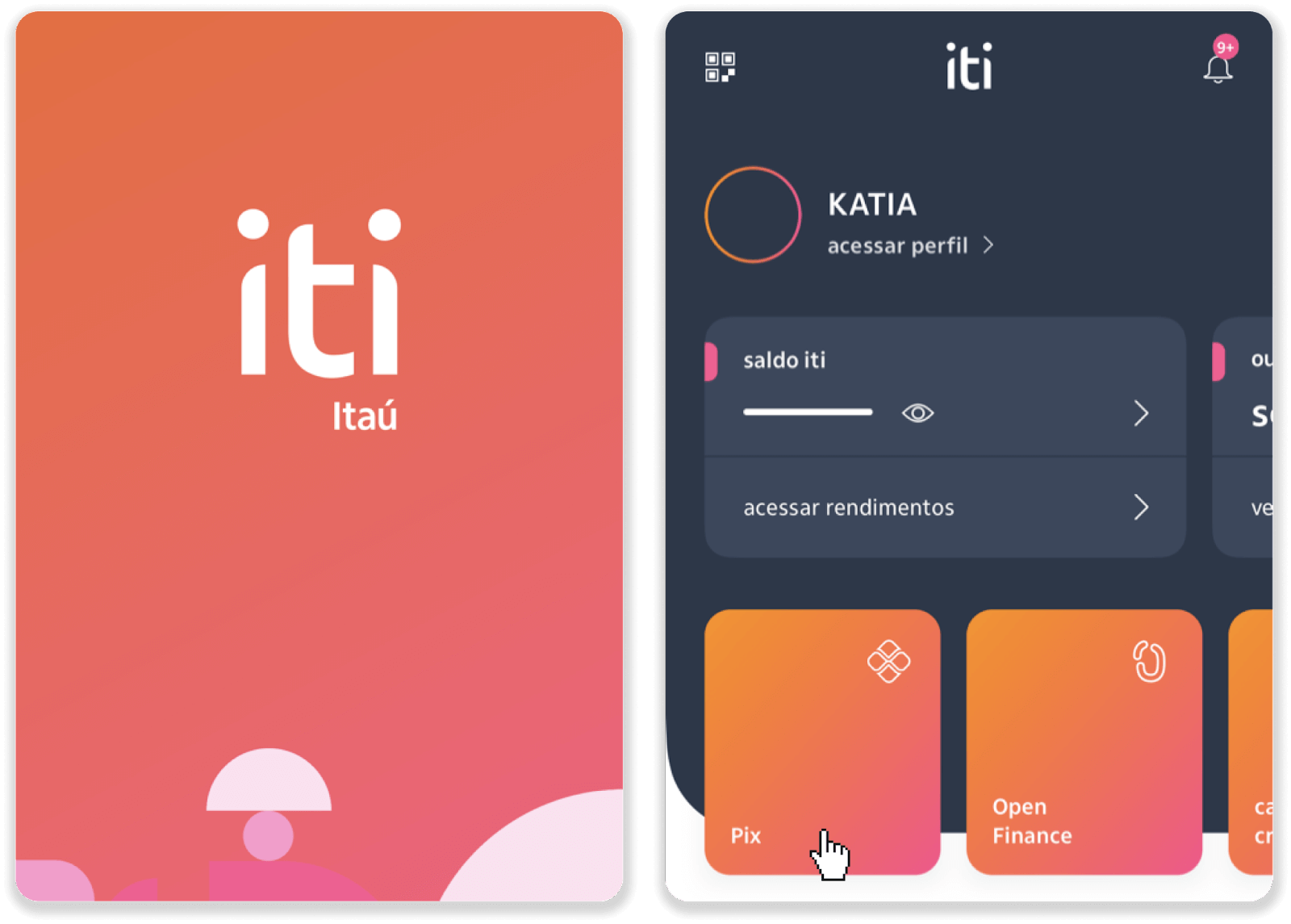
7. Додирните „Трансферир“ и унесите ПИКС кључ – е-маил адресу из корака 5. Додирните „Цонтинуар“.
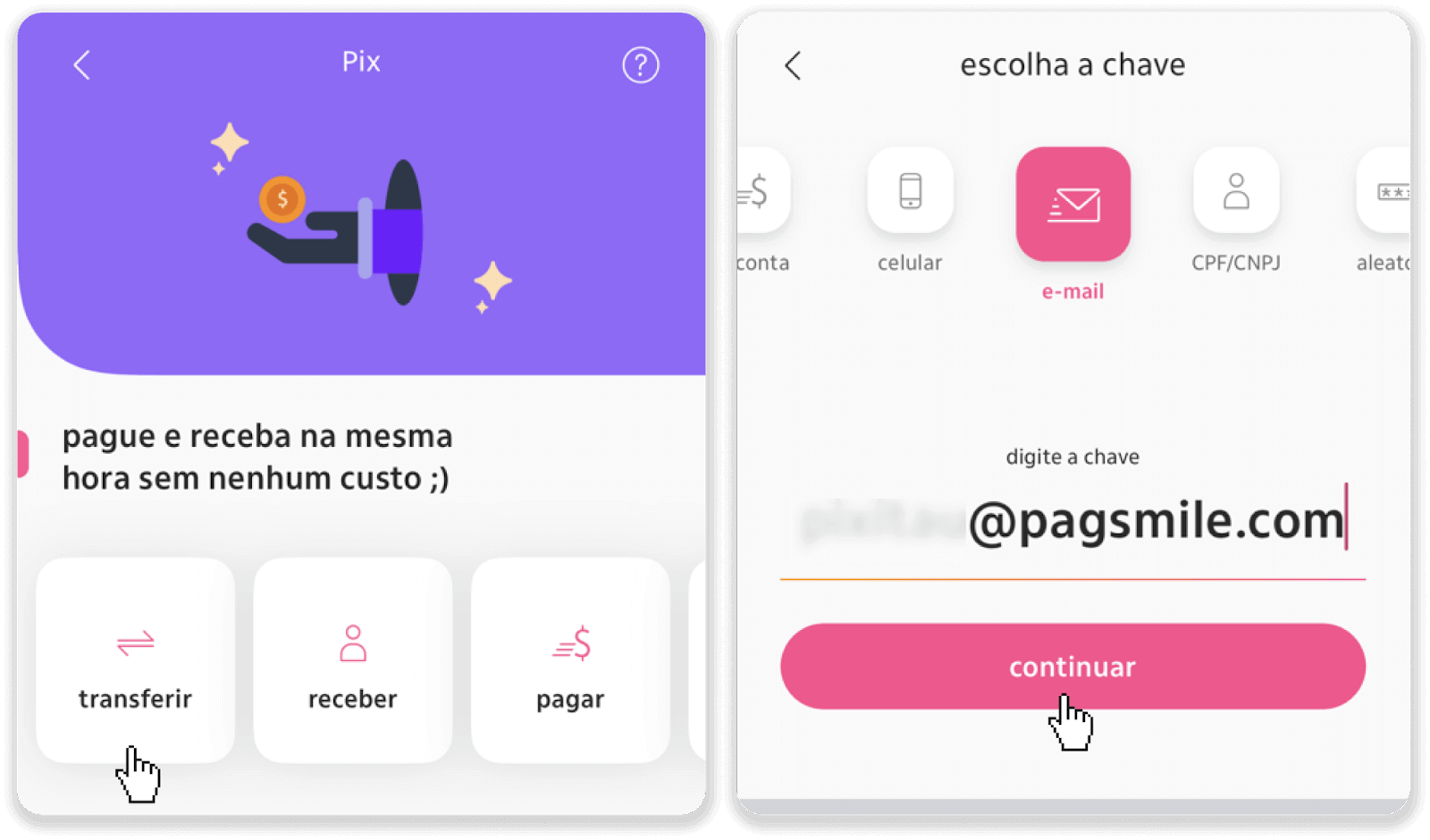
8. Проверите да ли је сума депозита тачна и додирните „Настави“. Проверите да ли су сви подаци о плаћању тачни и кликните на „Пагар“.
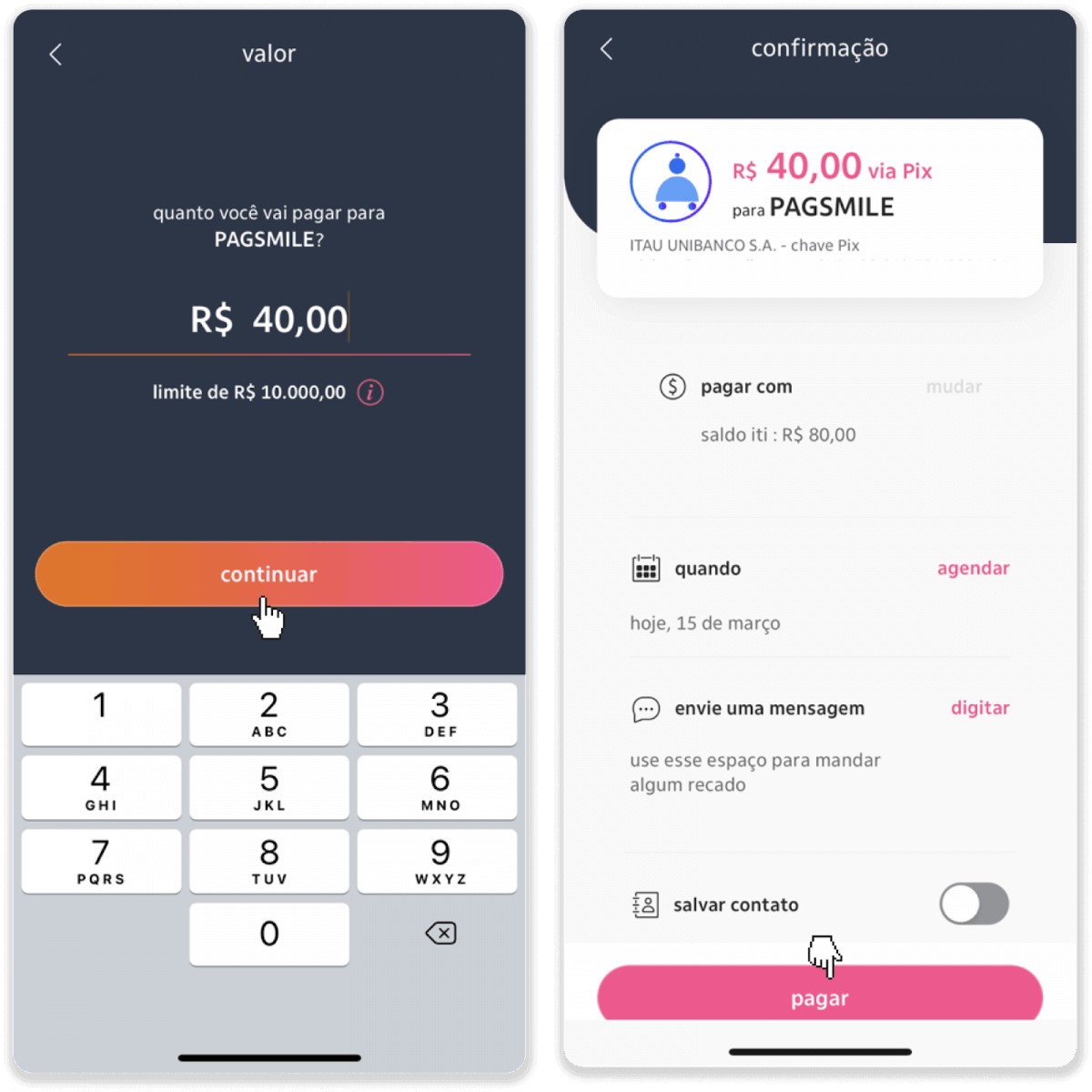
9. Унесите износ депозита, изаберите тип рачуна и кликните на „Настави“.
10. Изаберите датум и кликните на „Настави“.
11. Проверите да ли је све исправно и кликните на „Потврди“. Затим унесите свој сигурносни код.
12. Исплата је завршена. Направите снимак екрана признанице.
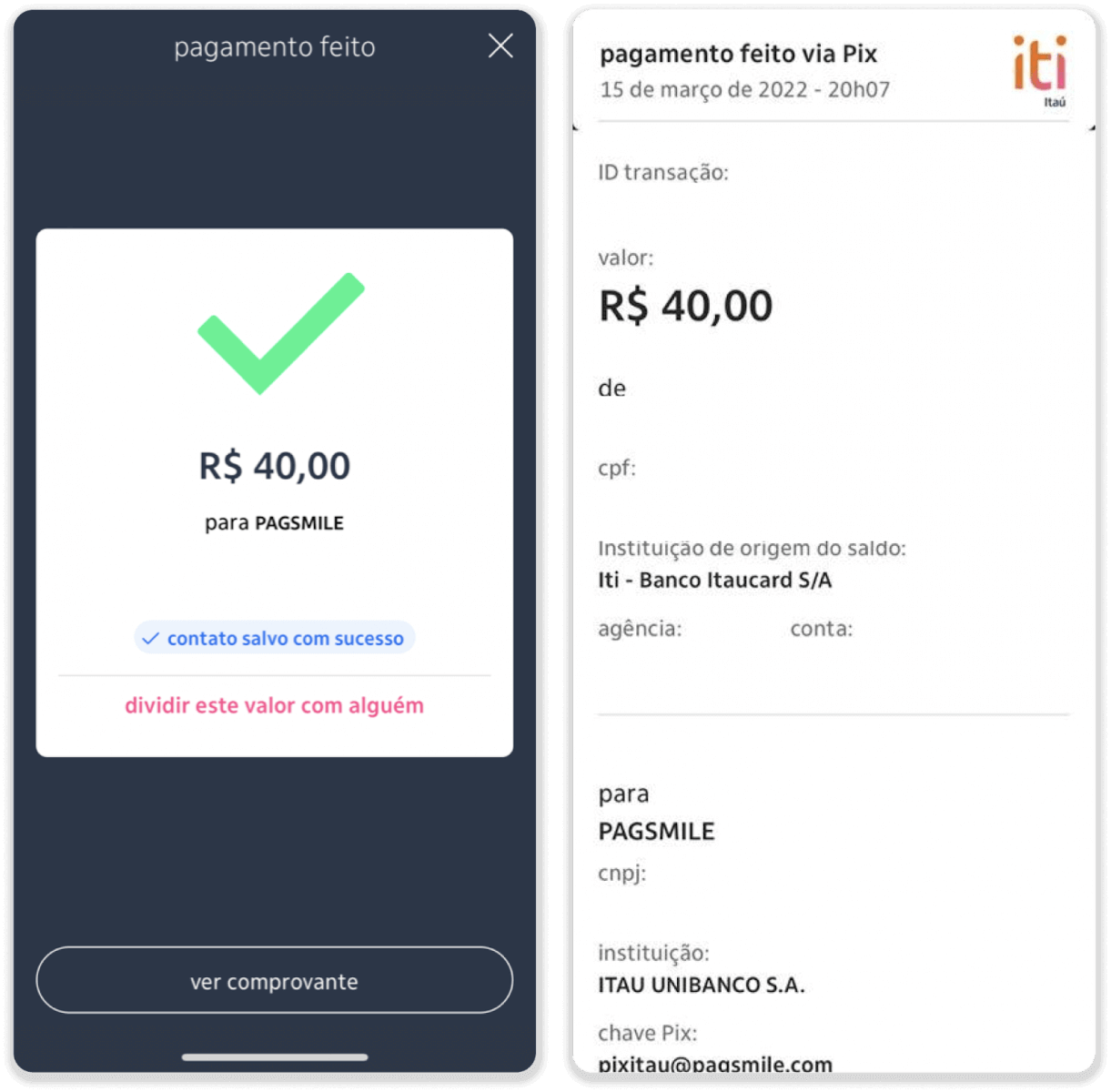
13. Вратите се на страницу од корака 5 и кликните на дугме „Кликните овде да пошаљете доказ“.
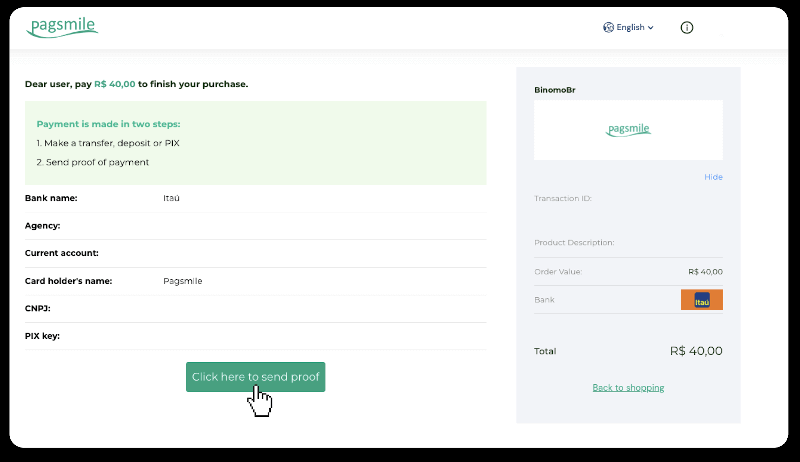
14. Унесите своје банковне податке и кликните на „Отпреми“ да бисте отпремили рачун.
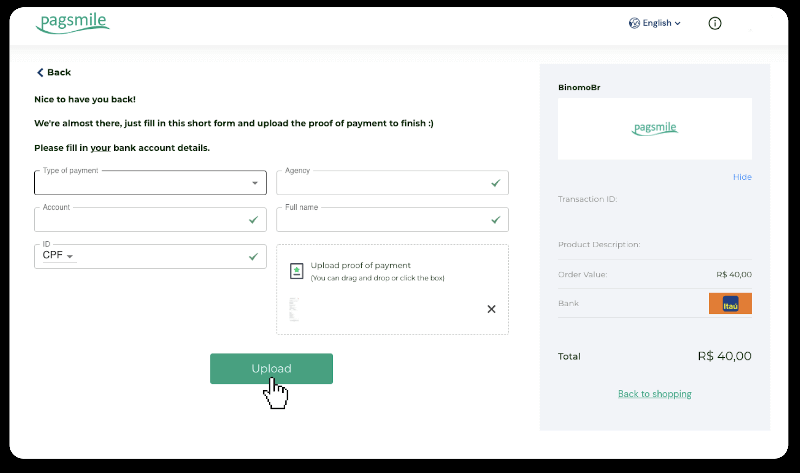
15. Да бисте проверили статус ваше трансакције, вратите се на картицу „Историја трансакција“ и кликните на свој депозит да бисте пратили његов статус.
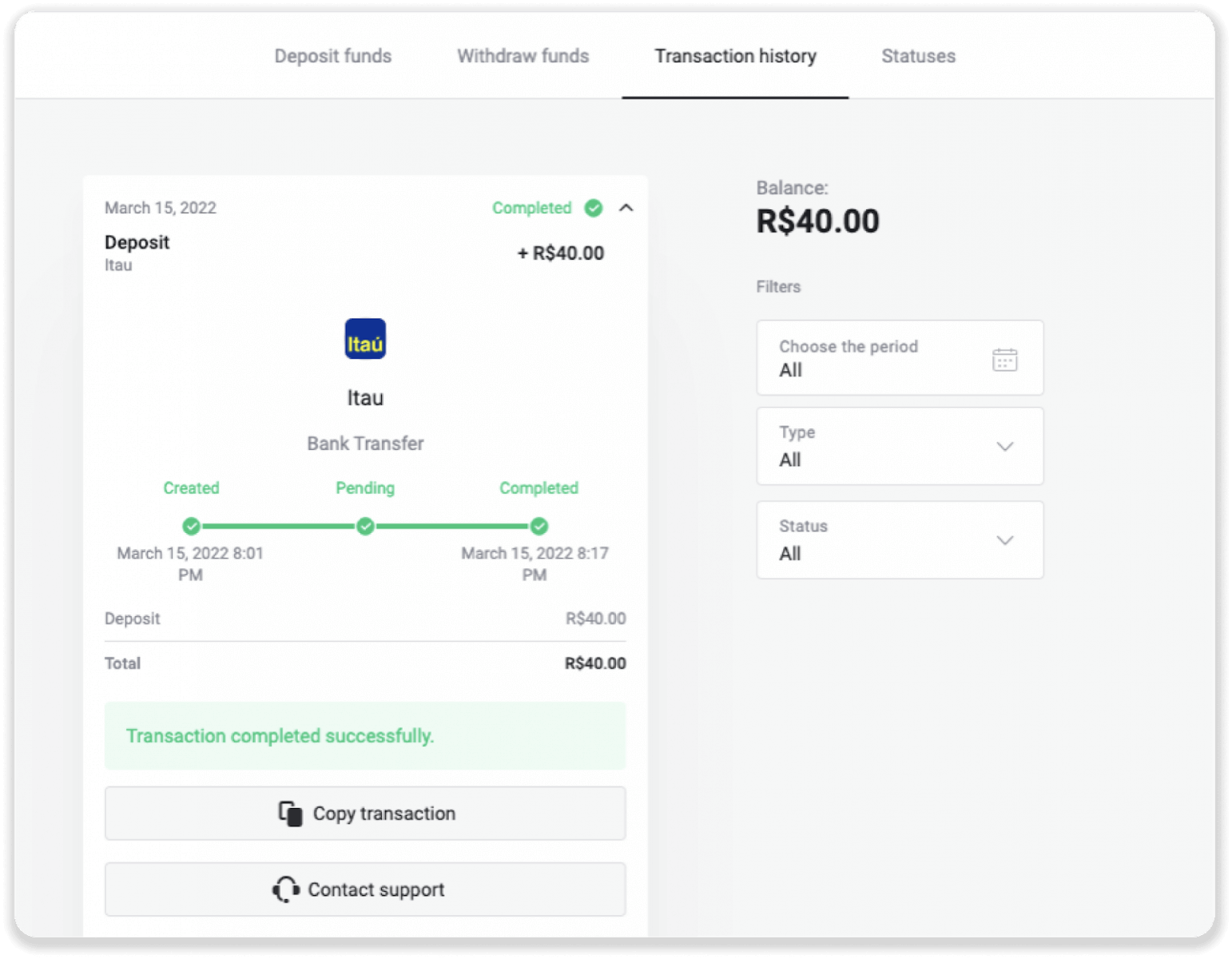
ПицПаи
1. Кликните на дугме „Депозит“ у горњем десном углу екрана.
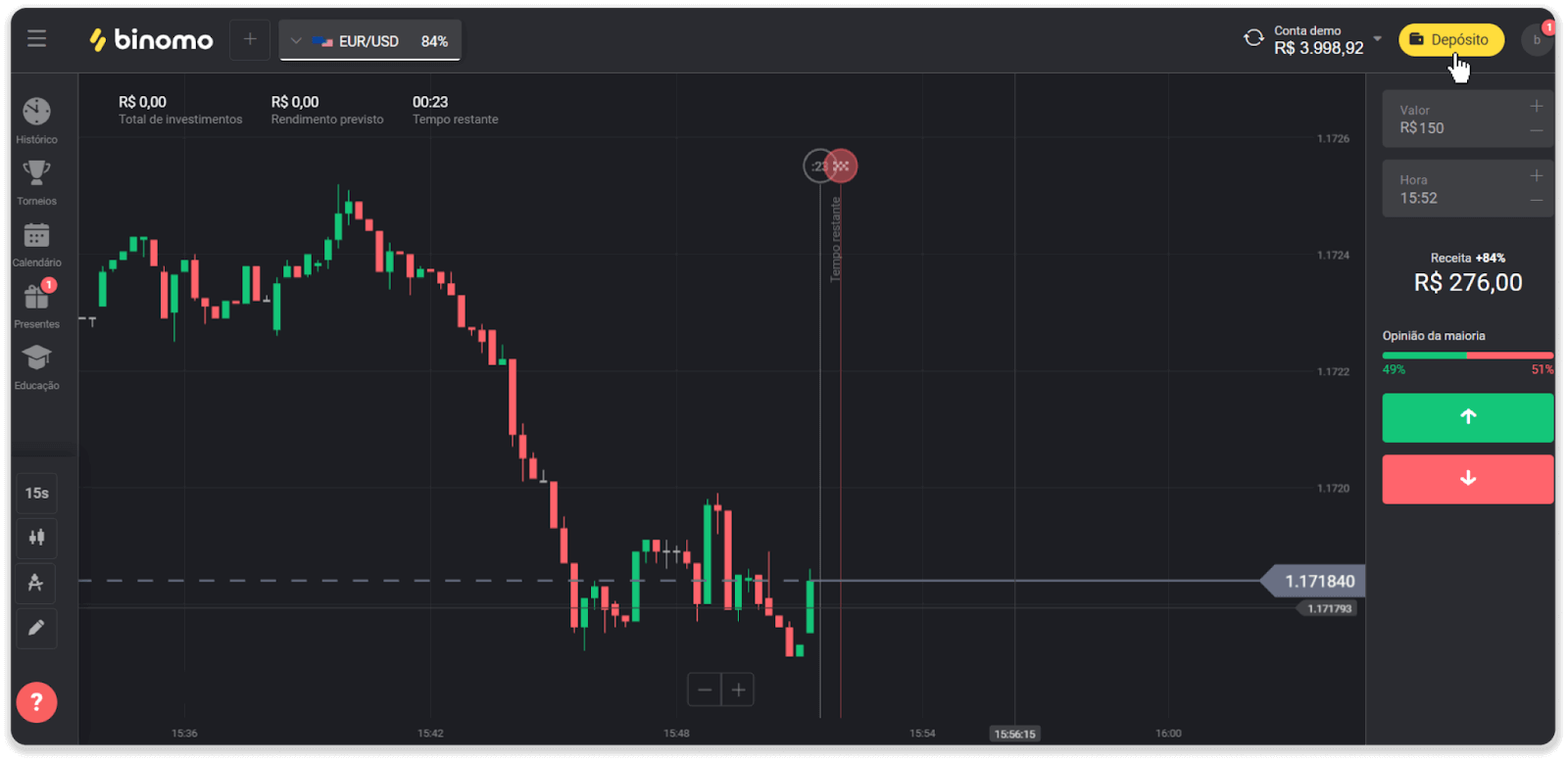
2. Изаберите земљу и изаберите „ПицПаи“ начин плаћања.
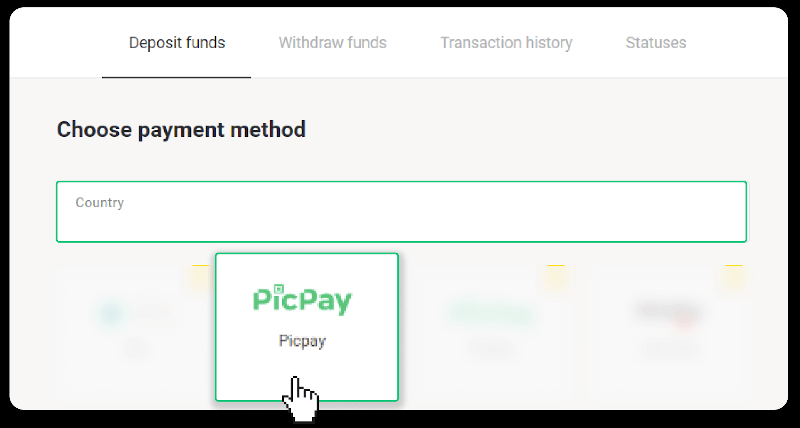
3. Унесите износ депозита и кликните на „Депозит“.
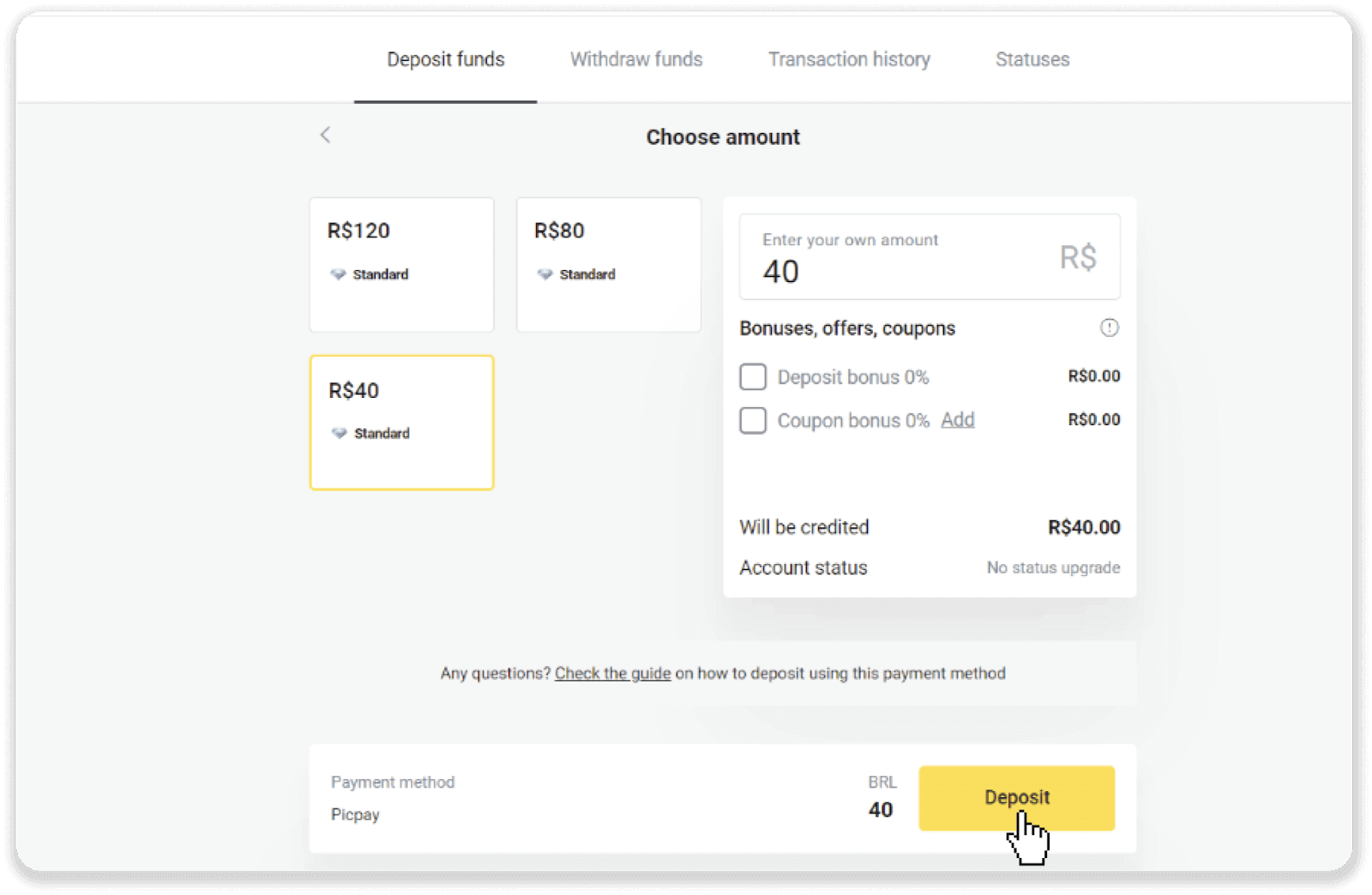
4. Бићете аутоматски преусмерени на страницу добављача плаћања. Унесите своје личне податке: своје име, ЦПФ, ЦЕП, адресу е-поште и број телефона. Кликните на „Потврди“.
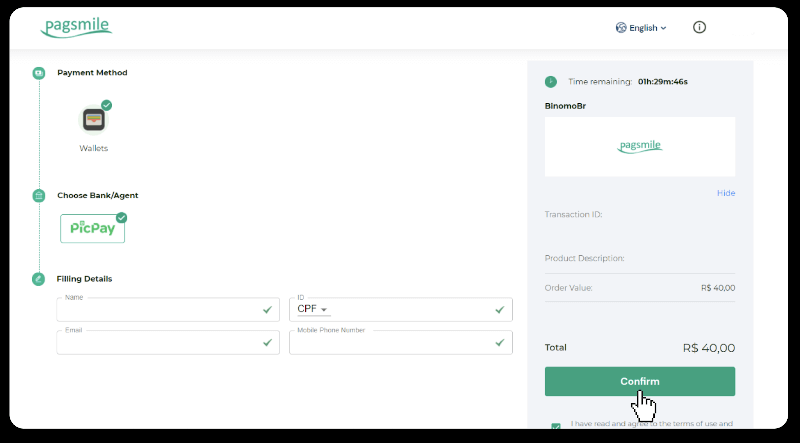
5. КР код ће бити генерисан. Можете га скенирати помоћу апликације ПицПаи.
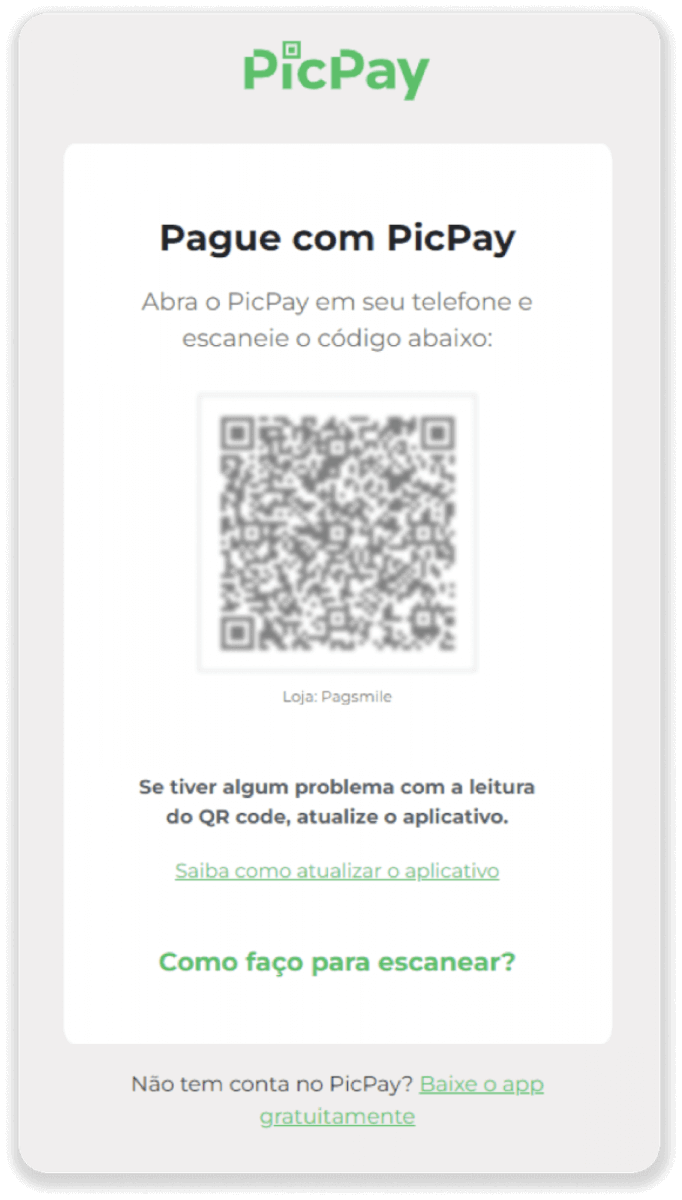
6. Отворите своју ПицПаи апликацију, кликните на „КР код“. Скенирајте код из претходног корака.
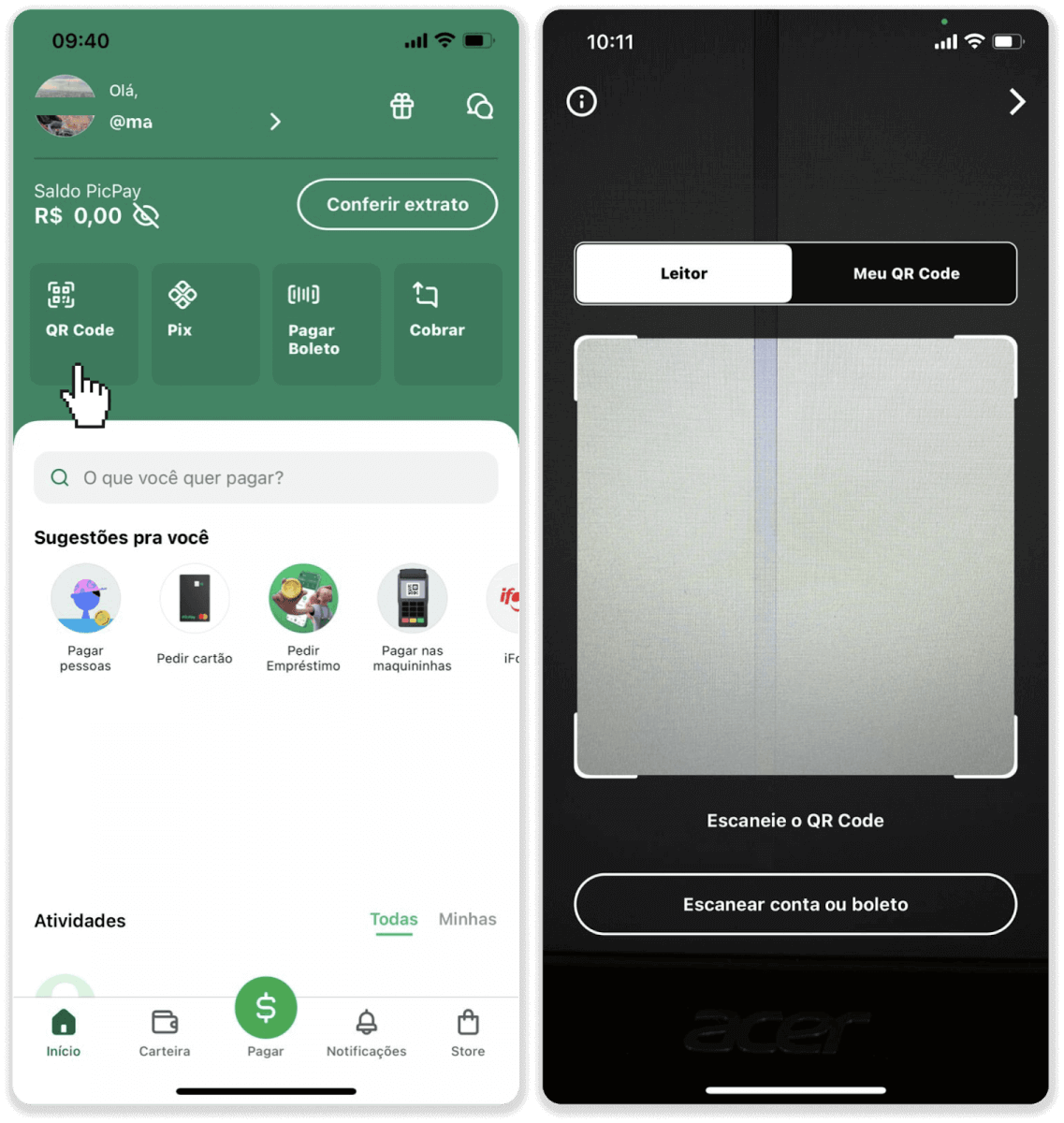
7. Изаберите начин плаћања и додирните „Пагар“. Унесите податке о банковној картици, додирните „Настави“.
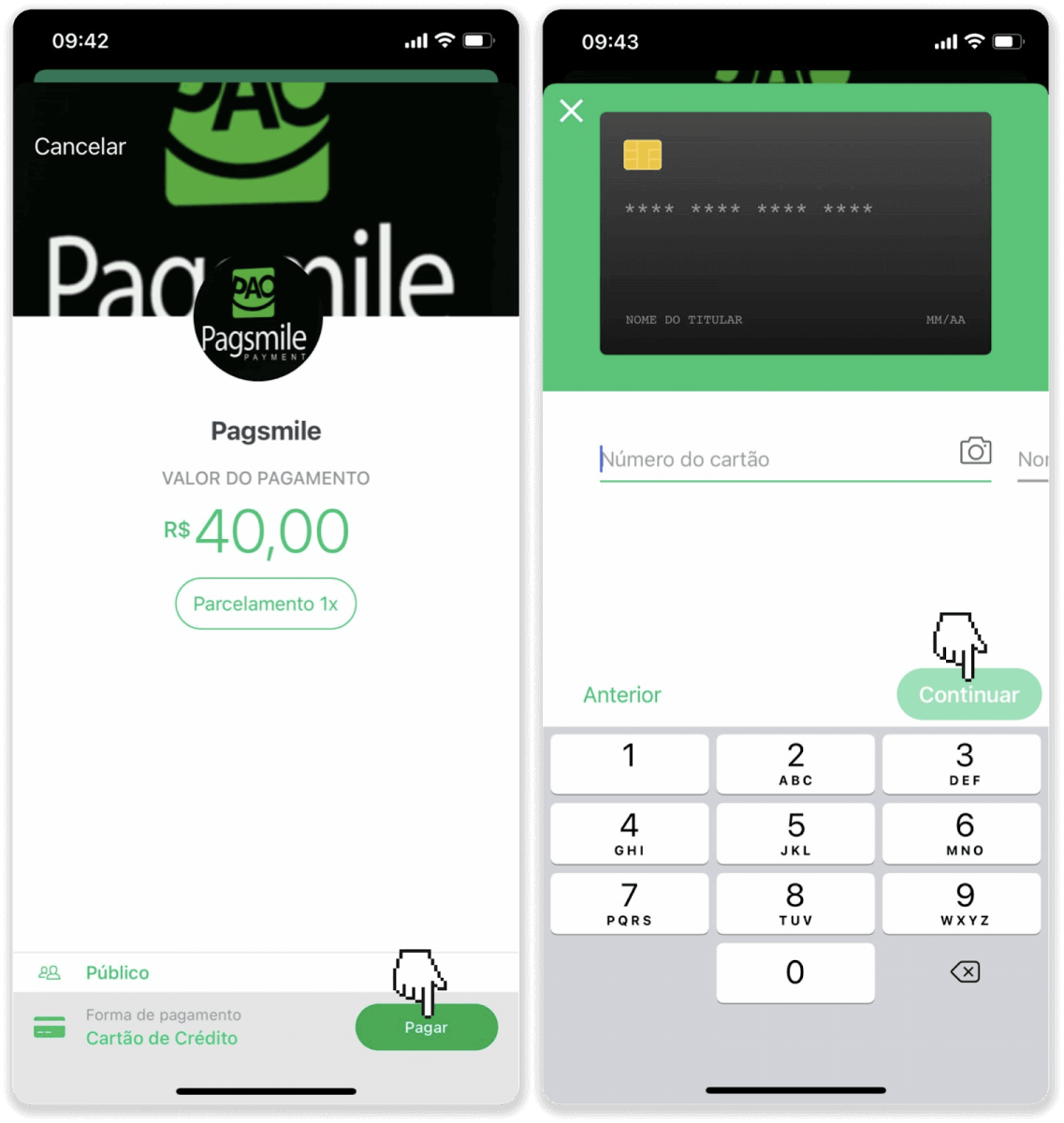
8. Унесите своју ПицПаи лозинку и додирните „Настави“. Видећете потврду о уплати.
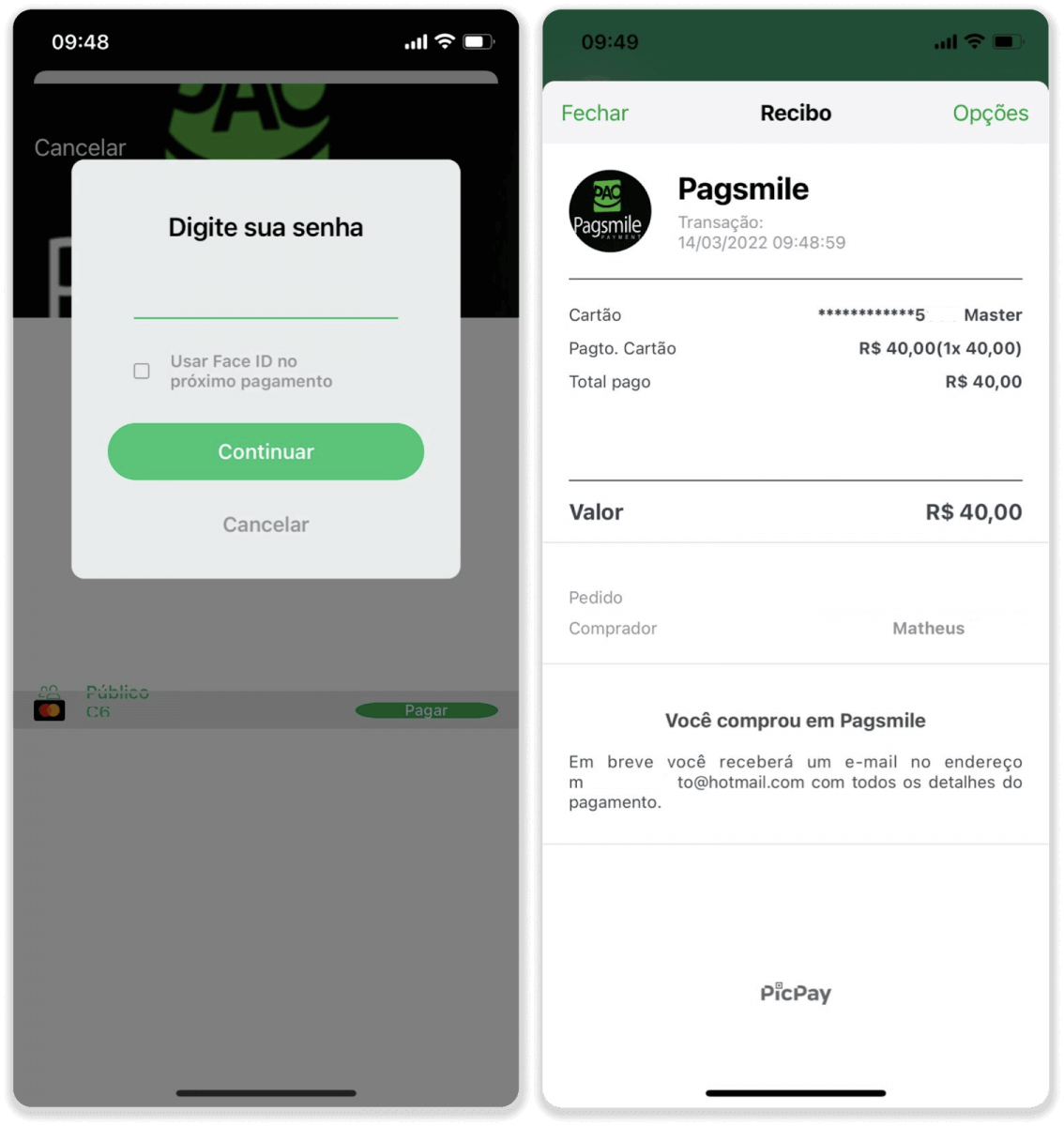
9. Да бисте проверили статус ваше трансакције, вратите се на картицу „Историја трансакција“ и кликните на свој депозит да бисте пратили његов статус.

Болето Рапидо
1. Кликните на дугме „Депозит“ у горњем десном углу екрана.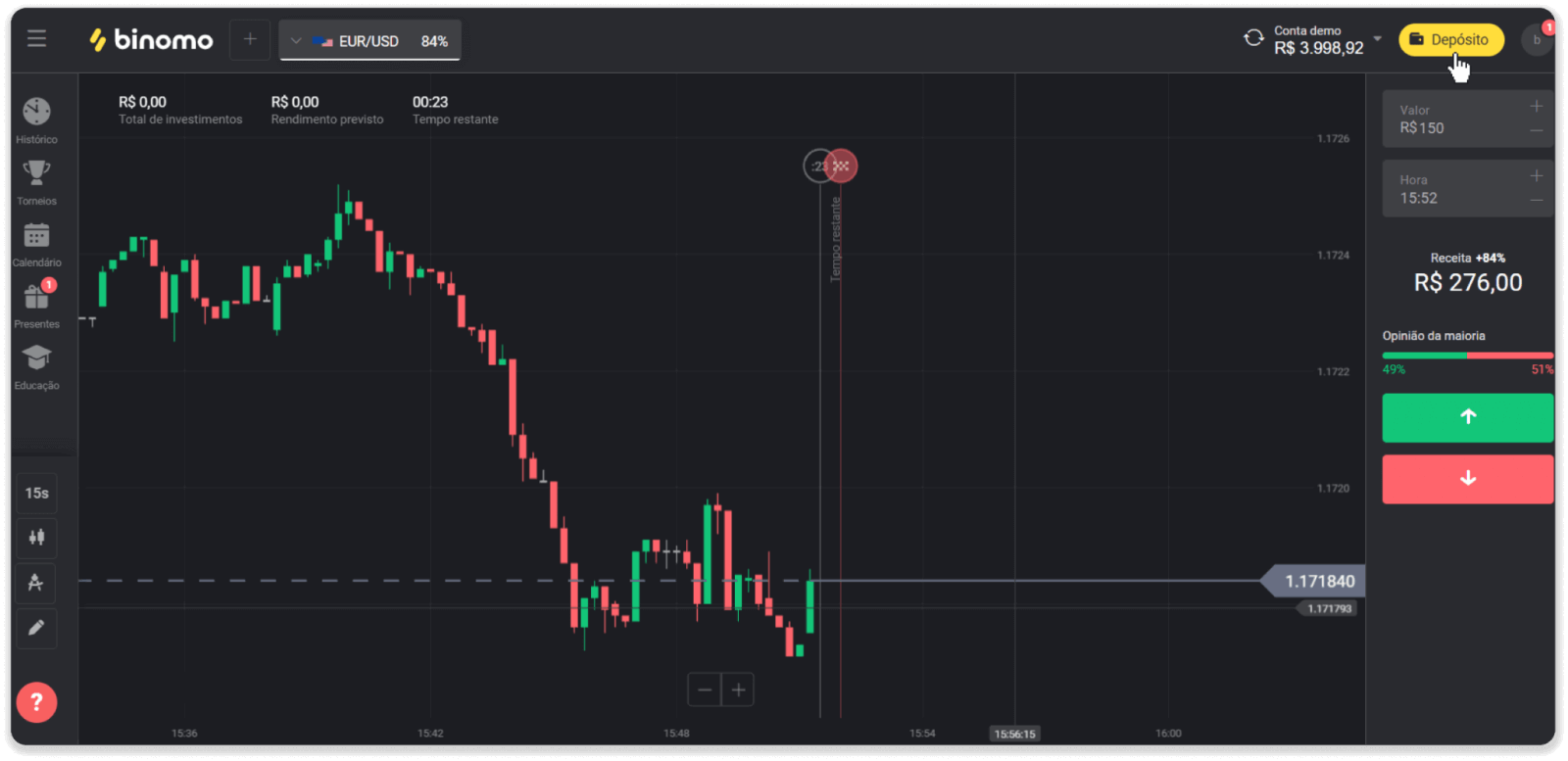
2. Изаберите Бразил у одељку „Земља“ и изаберите „Болето Рапидо“ начин плаћања.
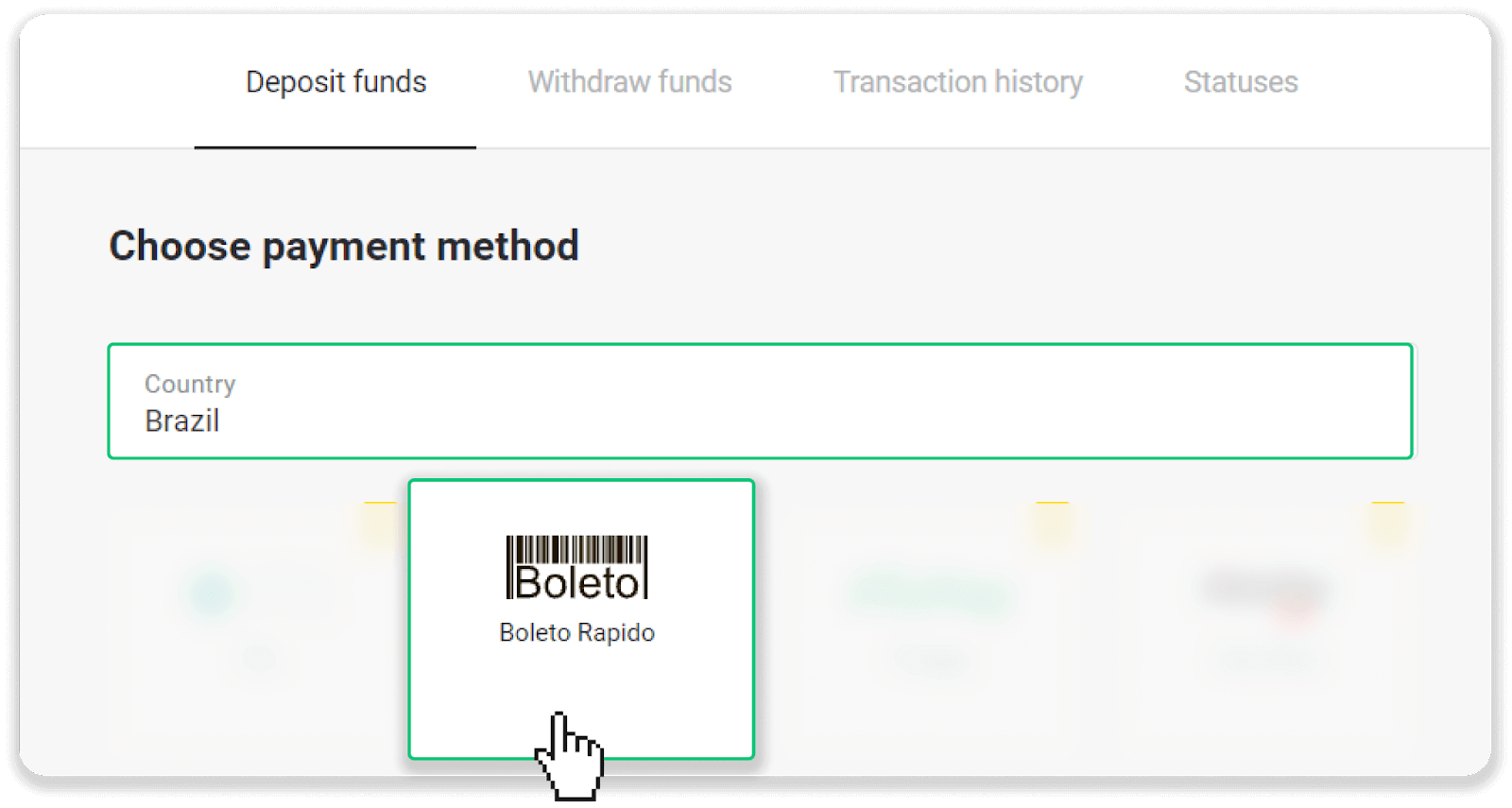
3. Унесите износ депозита и кликните на „Депозит“.
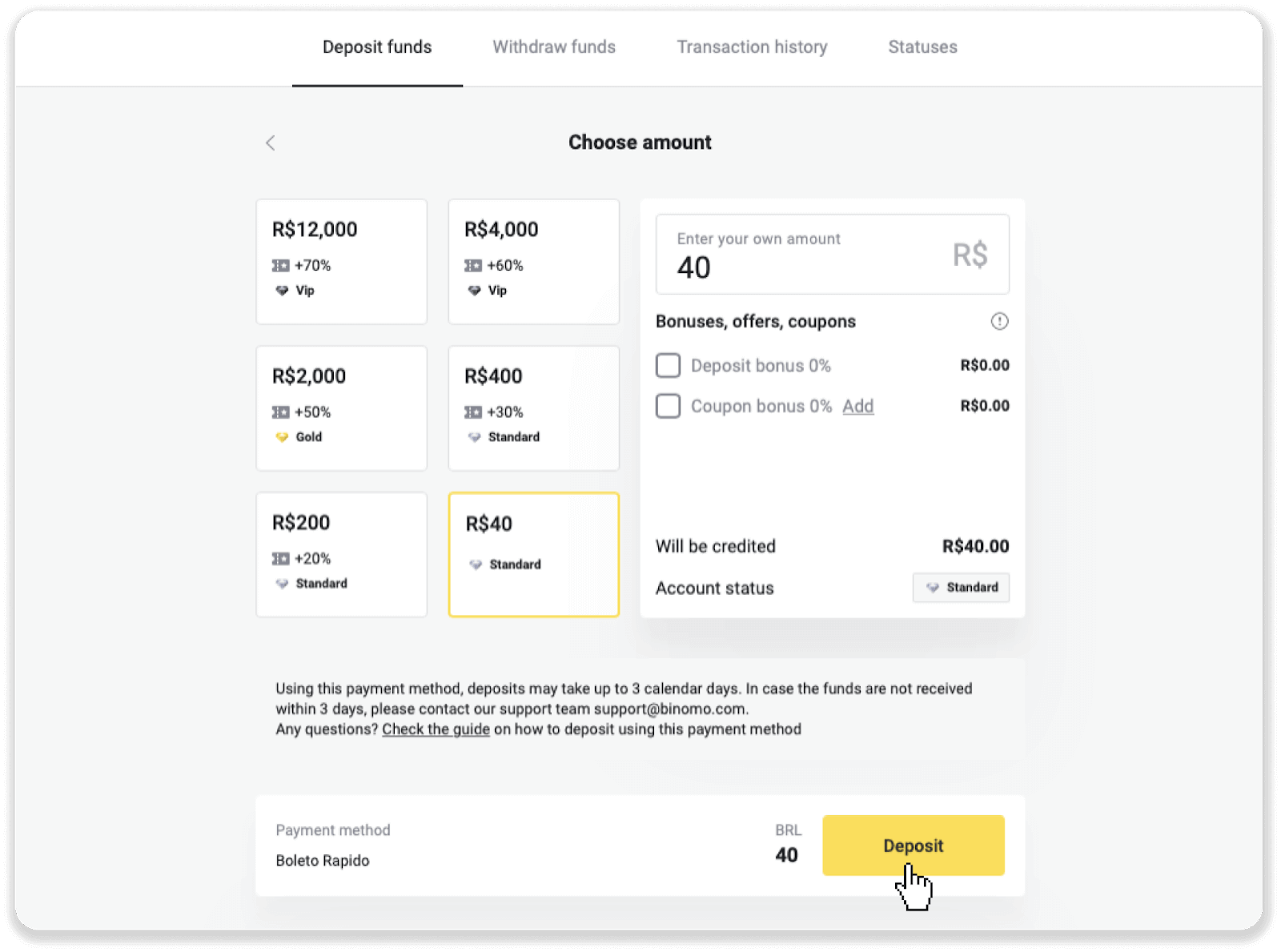
4. Бићете аутоматски преусмерени на страницу добављача плаћања. Унесите своје личне податке: своје име, ЦПФ, ЦЕП, адресу е-поште и број телефона. Кликните на „Потврди“.
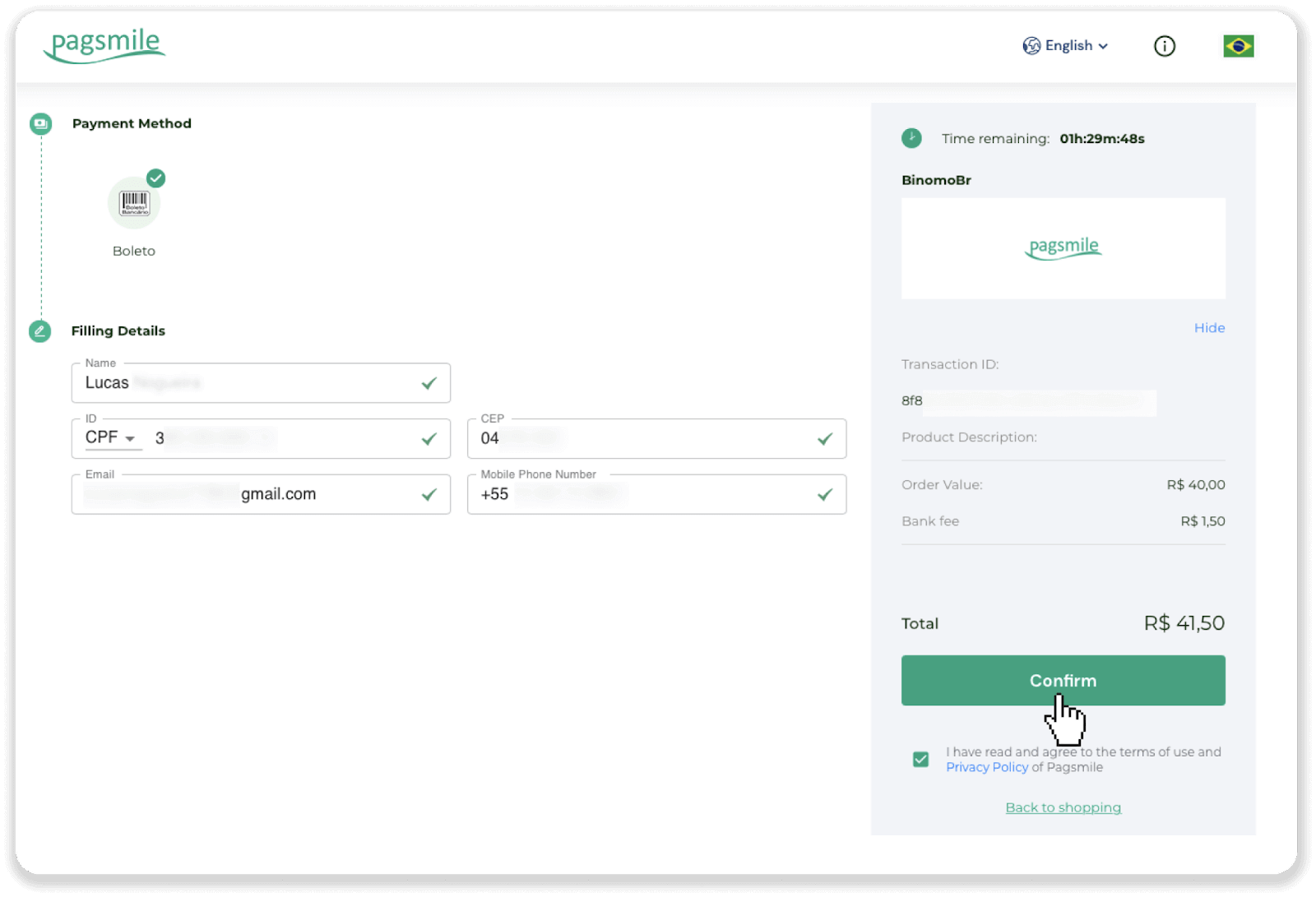
5. Можете преузети Болето кликом на „Сачувај ПДФ“. Или можете скенирати бар код помоћу своје банкарске апликације или копирати код.
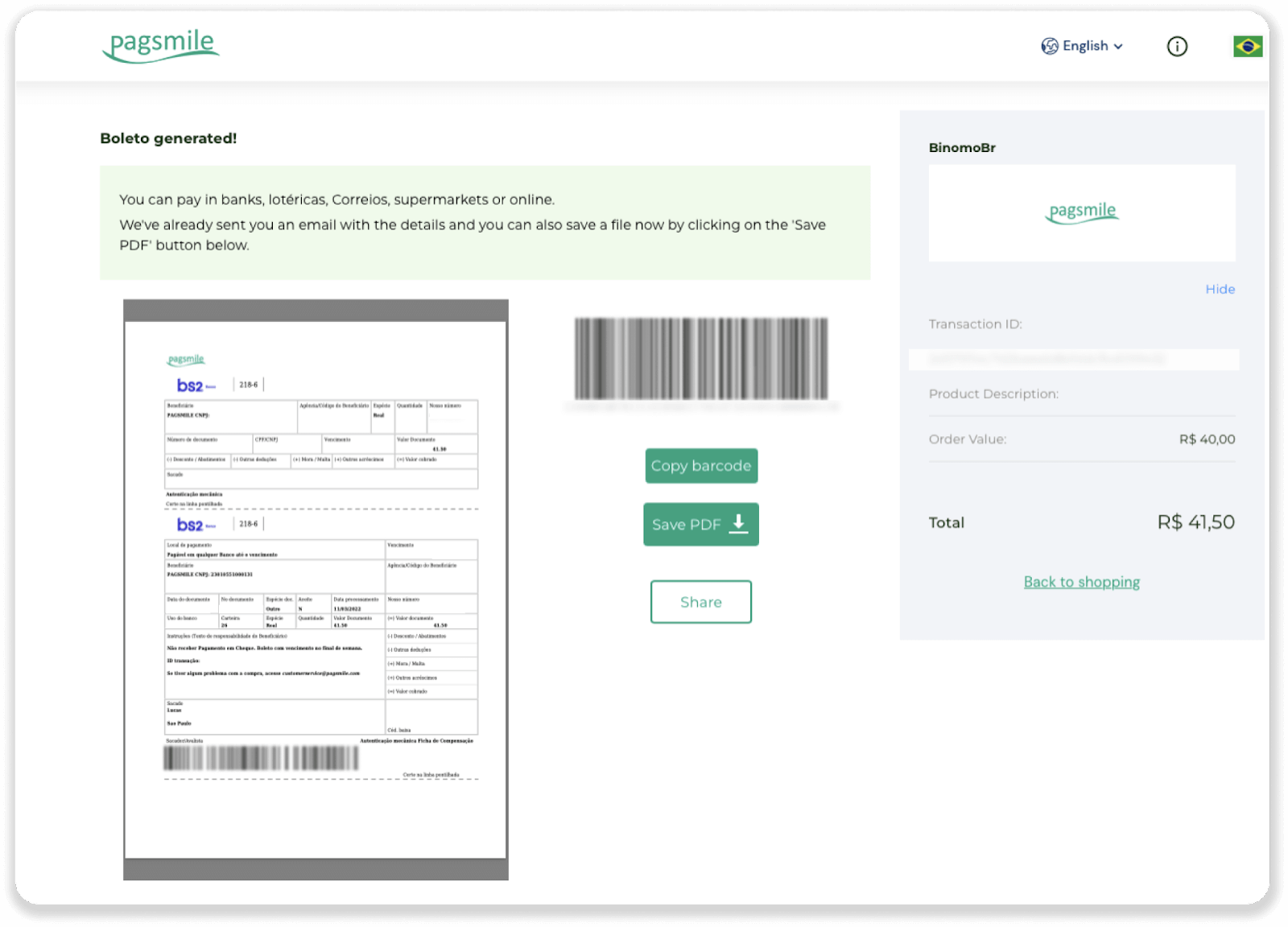
6. Пријавите се у апликацију за банковни рачун и кликните на „Пагаментос“. Скенирајте код камером. Болето бројеве можете унети и ручно кликом на „Дигитар Нумерос“. Када скенирате или убаците Болето бројеве, бићете преусмерени на страницу за потврду. Проверите да ли су све информације тачне и кликните на „Потврди“.
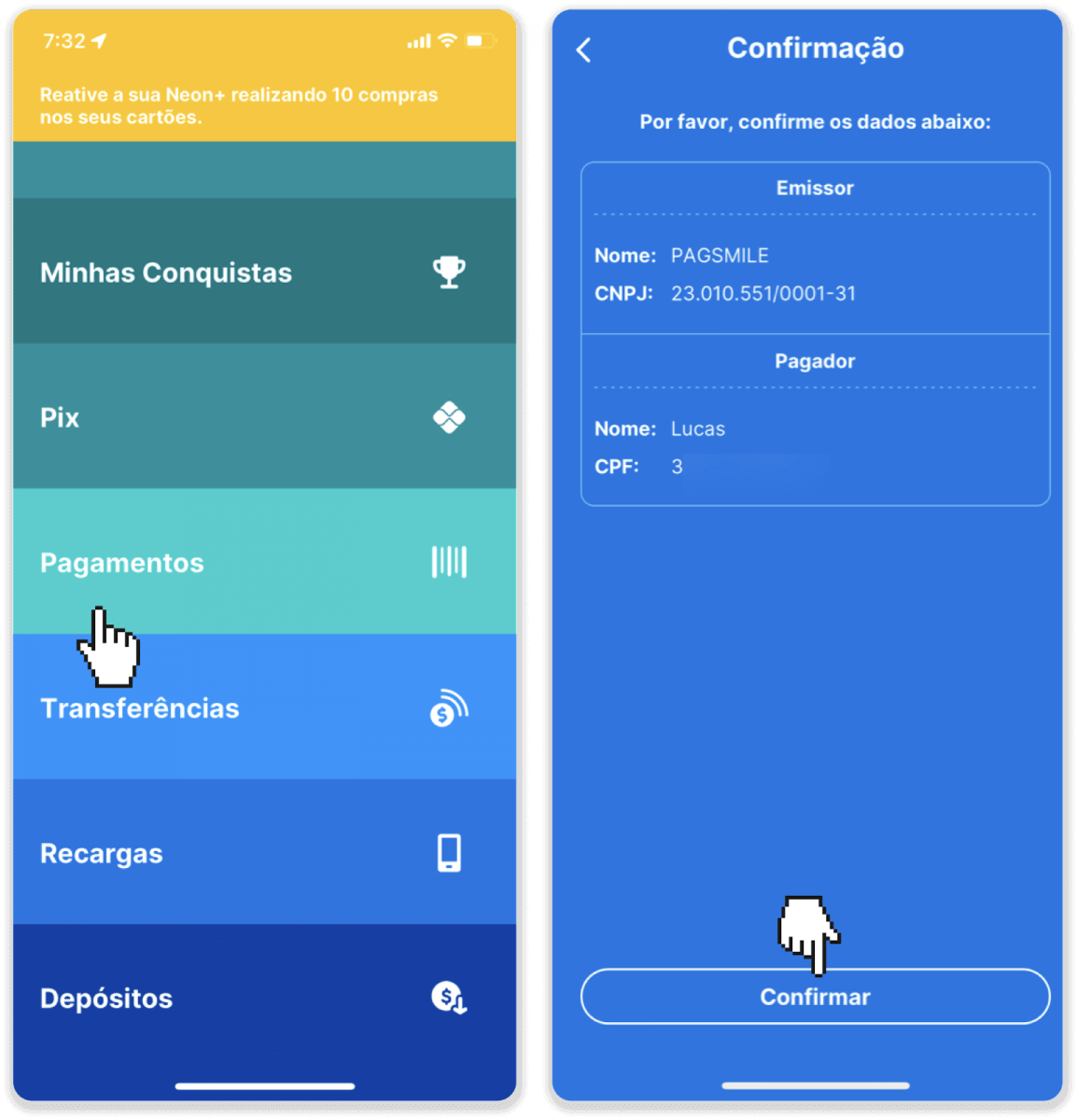
7. Проверите да ли је збир тачан и кликните на „Прокимо“. Да бисте закључили трансакцију, кликните на „Финализар“. Затим унесите свој четвороцифрени ПИН да бисте потврдили трансакцију.
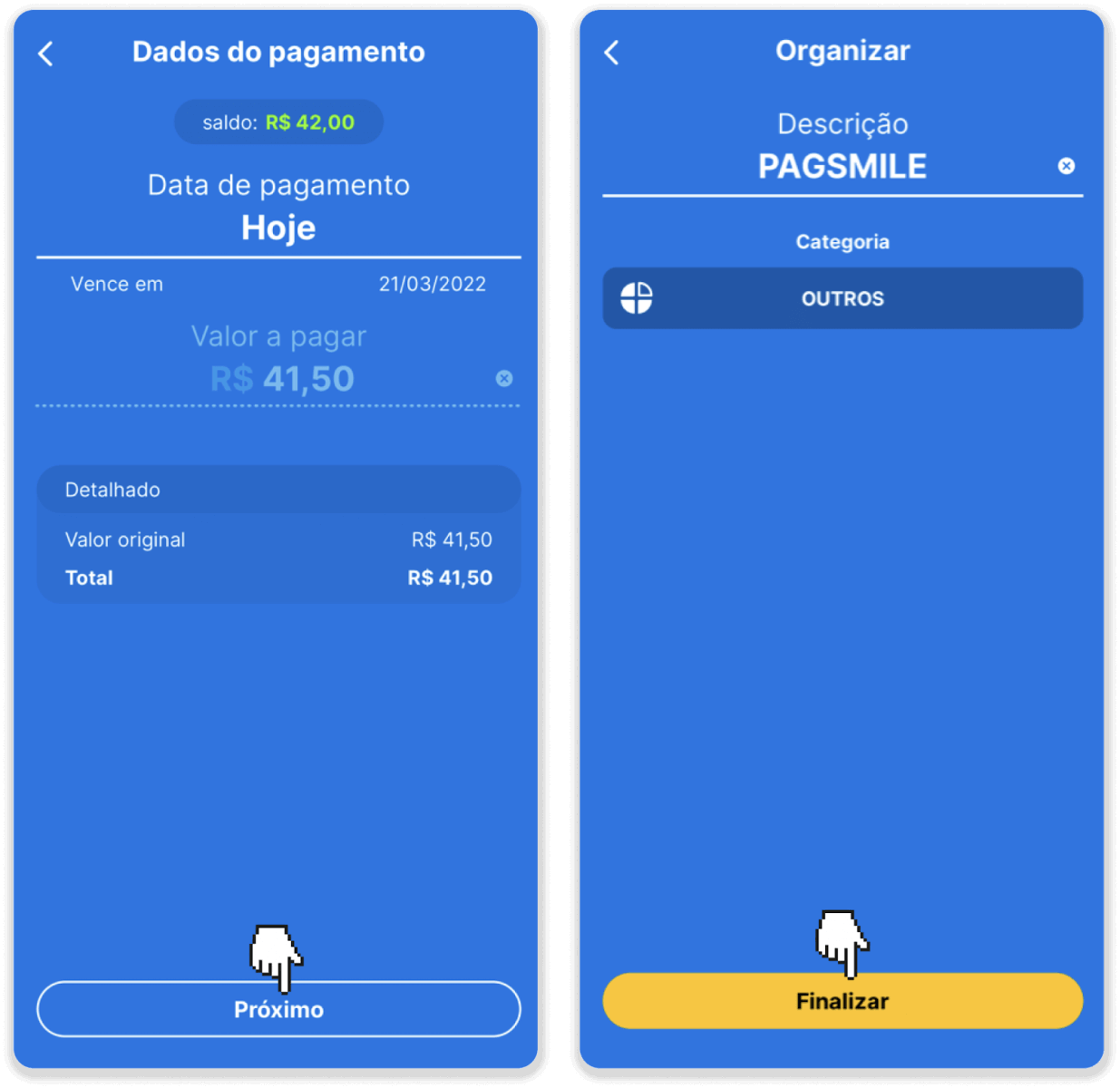
8. Да бисте проверили статус ваше трансакције, вратите се на картицу „Историја трансакција“ и кликните на свој депозит да бисте пратили његов статус.

Пагсмиле
1. Кликните на дугме „Депозит“ у горњем десном углу екрана.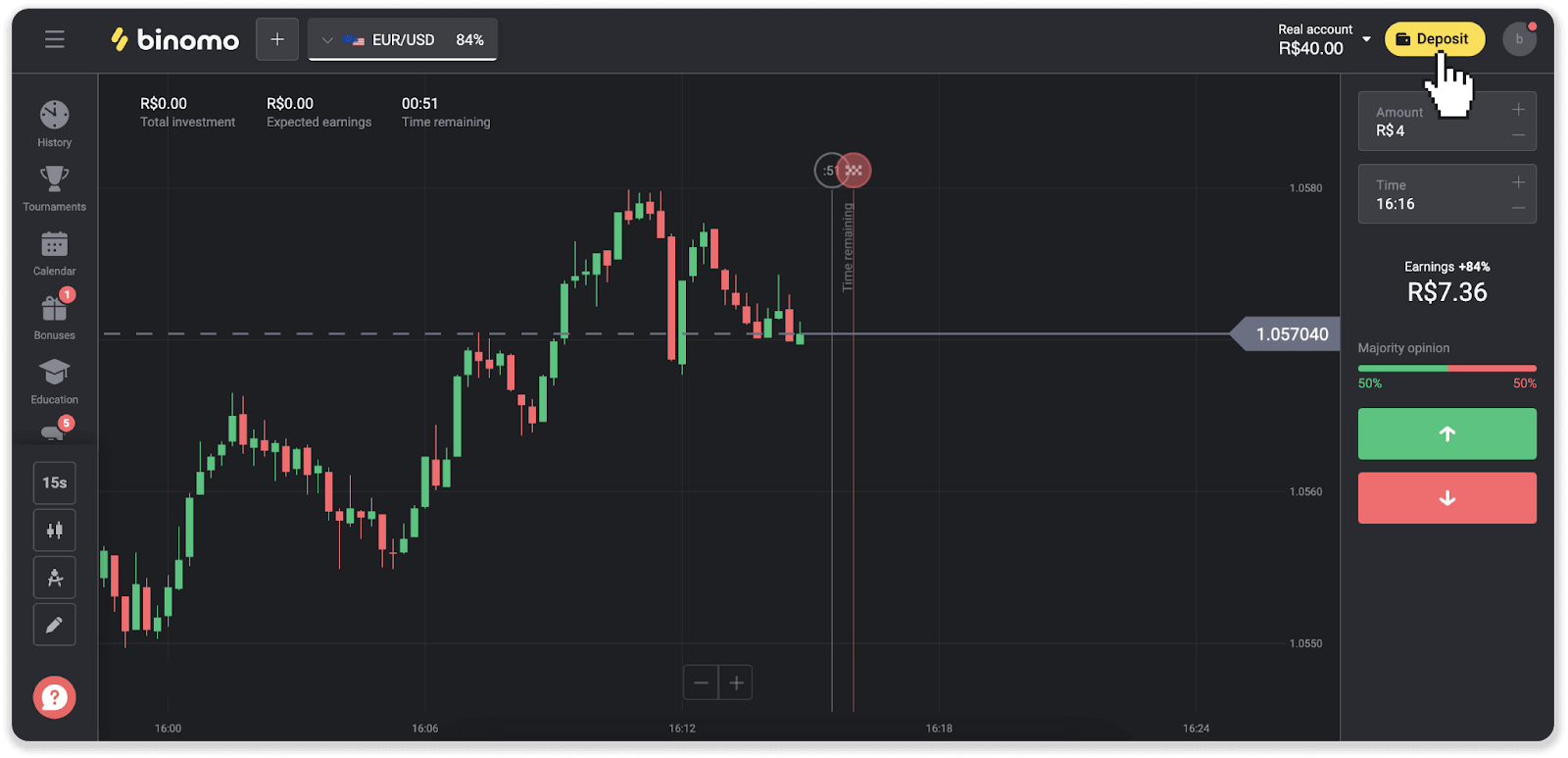
2. Изаберите земљу и изаберите један од начина плаћања.
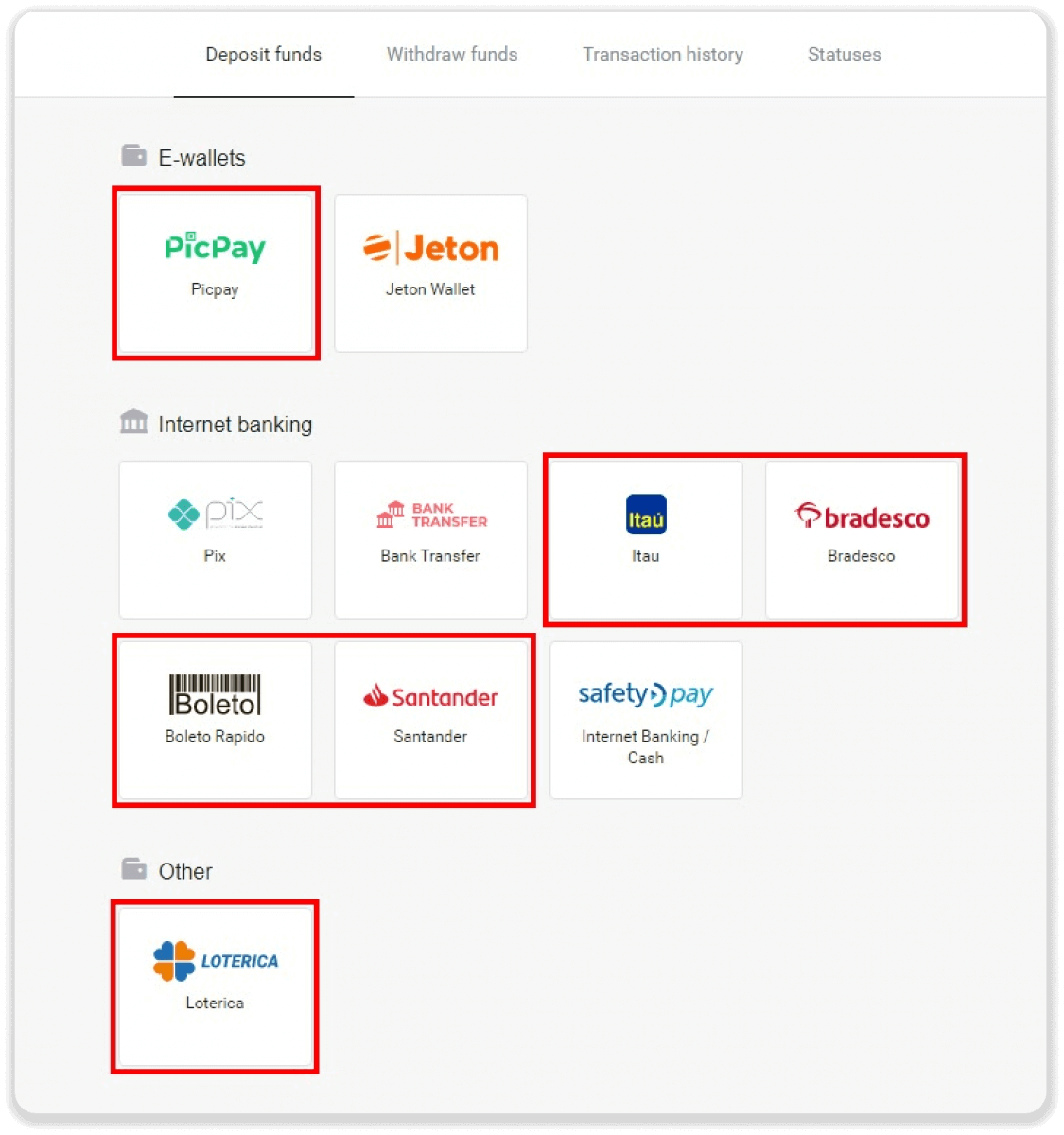
3. Унесите износ депозита и кликните на „Депозит“.
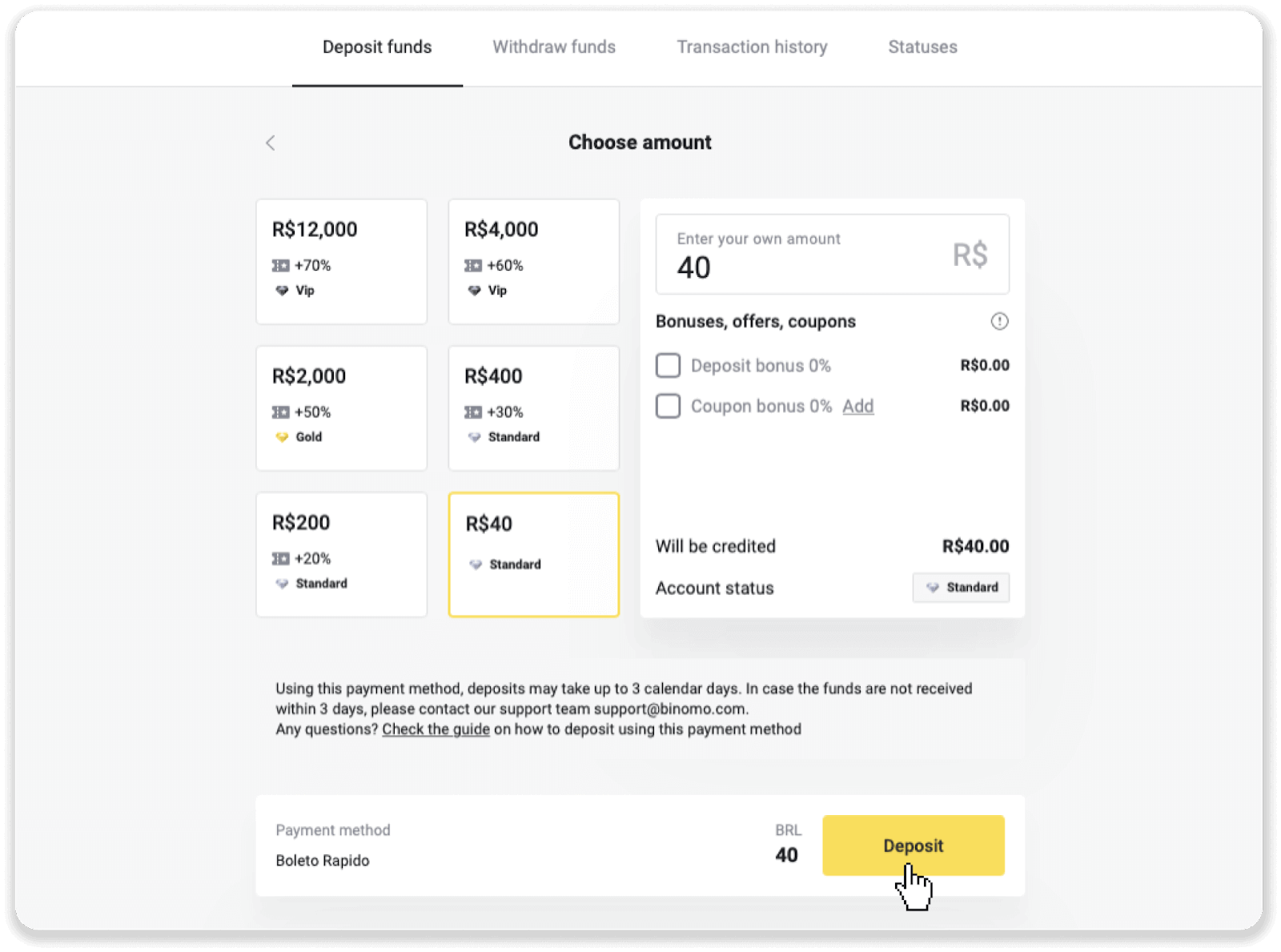
4. Бићете аутоматски преусмерени на страницу добављача плаћања. За плаћања преко Болето Рапидо и Лотерица, унесите своје личне податке: своје име, ЦПФ, ЦЕП, адресу е-поште и број телефона. Кликните на „Потврди“.
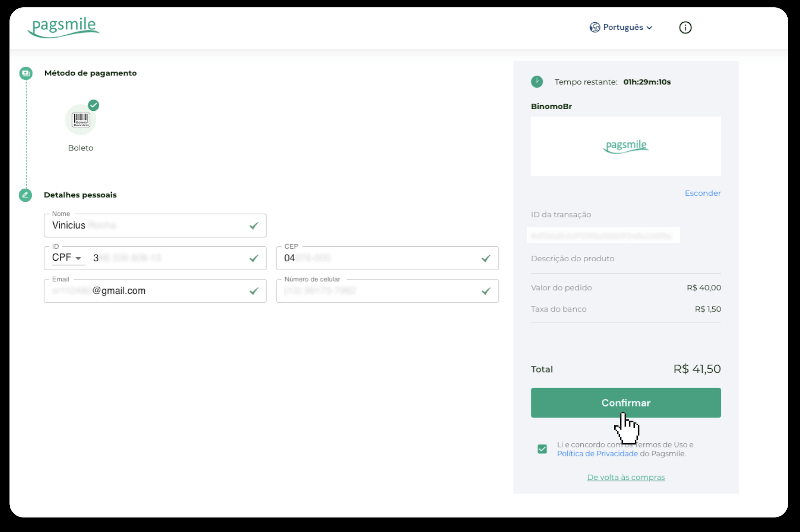
5. За плаћања преко ПицПаи-а или једне од следећих банака које можете да изаберете на екрану, Итау, Сантандер, Брадесцо е Цаика, унесите своје личне податке: своје име, ЦПФ, е-маил адресу и број телефона. Кликните на „Потврди“.
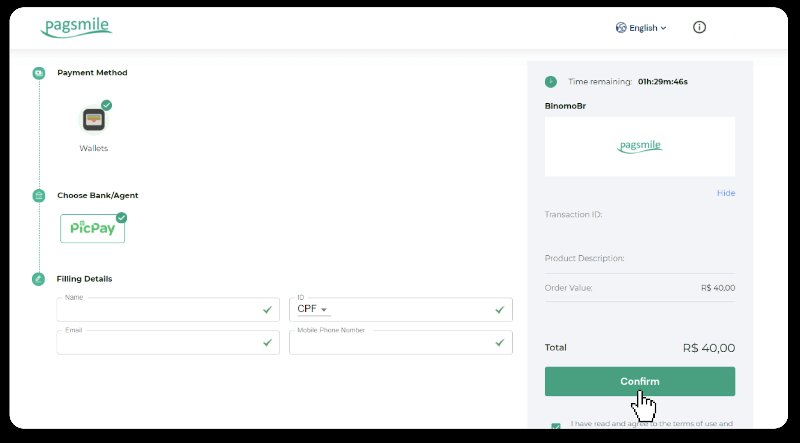
6. Да бисте завршили плаћање користећи Болето Рапидо, преузмите Болето кликом на „Салавар ПДФ“. Или можете скенирати бар код помоћу своје банкарске апликације или копирати код.
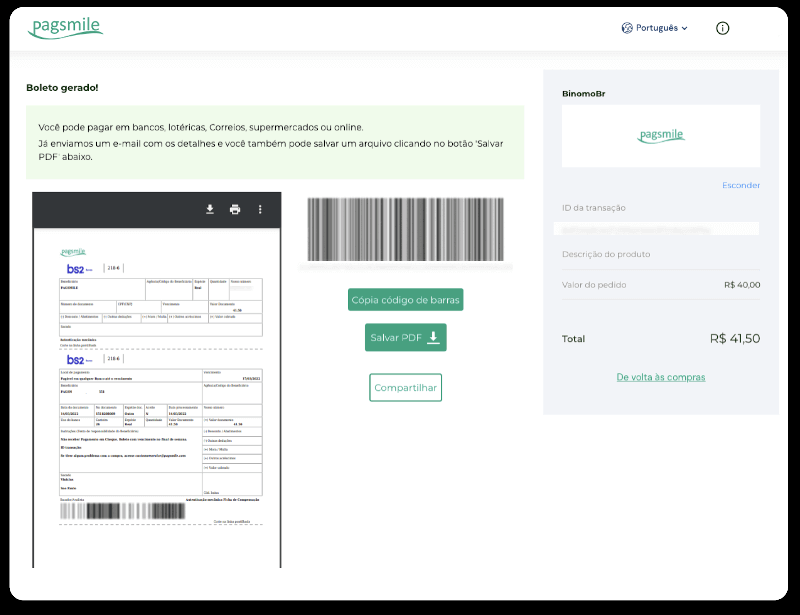
7. У низу да бисте завршили плаћање користећи Лотерица, забележите „Цодиго де цонвенио“ и свој „Нумеро де ЦПФ/ЦНПЈ“ и идите до најближе „Лотерица“ да извршите уплату.
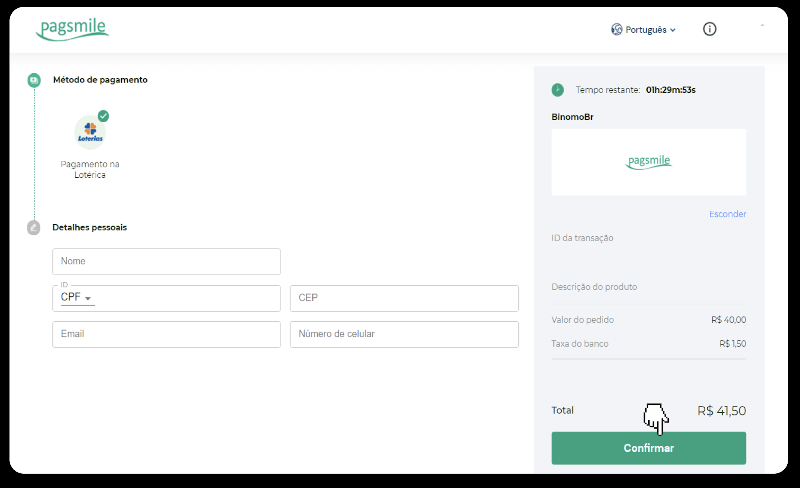
8. Да бисте довршили плаћање путем ПицПаи-а, имајте на уму да ће бити генерисан КР код. Можете га скенирати помоћу ПицПаи апликације користећи водич корак по корак на овој вези.
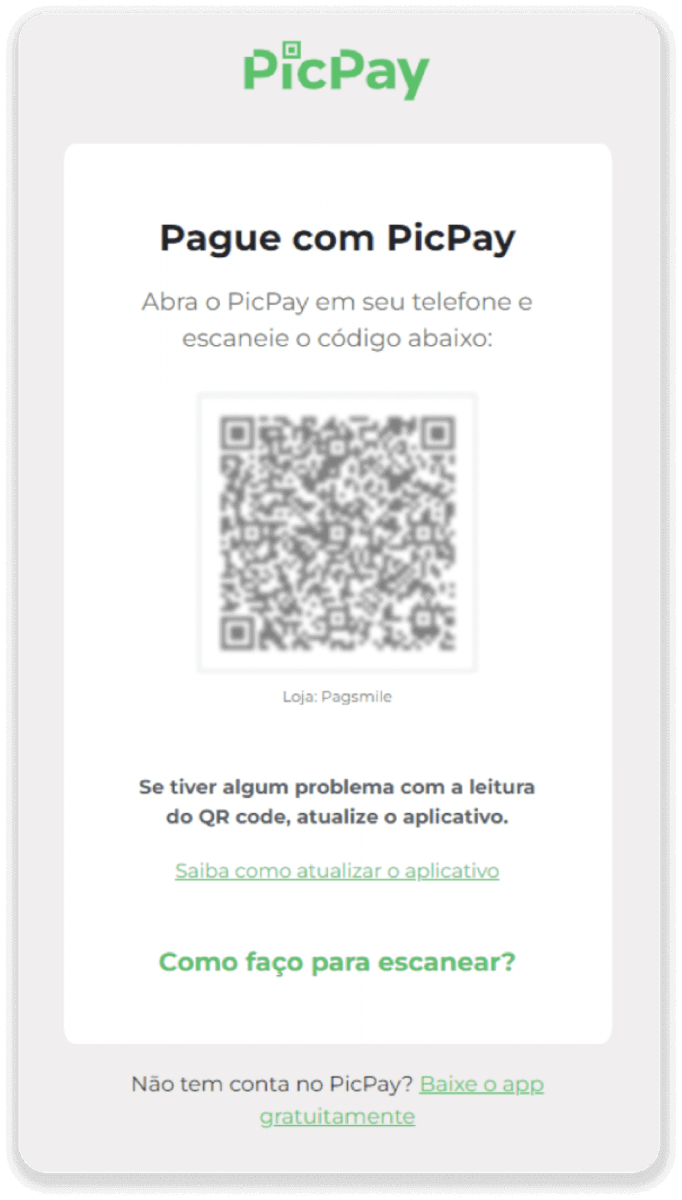
9. Да бисте завршили плаћање користећи банковни трансфер, забележите ПИКС кључ. Немојте још да затварате ову страницу, тако да можете извршити уплату преузимањем признанице. Затим кликните на назив банке да бисте видели водич корак по корак о томе како да довршите депозит преко Итау, Сантандер, Брадесцо и Цаика.
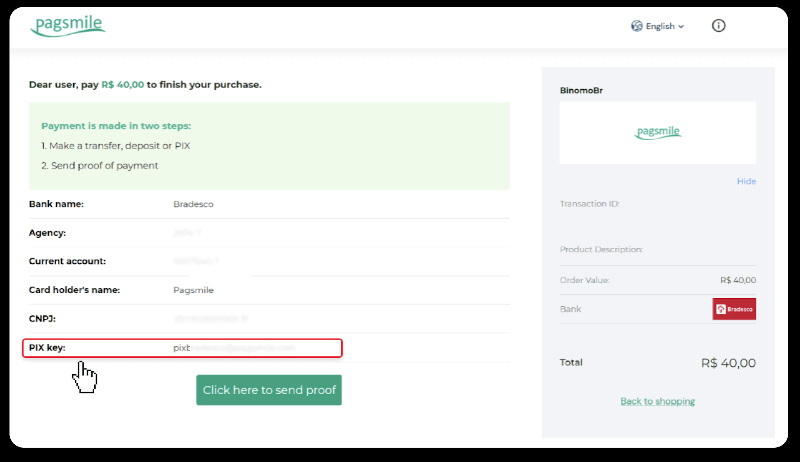
10. Да бисте проверили статус ваше трансакције, вратите се на картицу „Историја трансакција“ и кликните на свој депозит да бисте пратили његов статус.
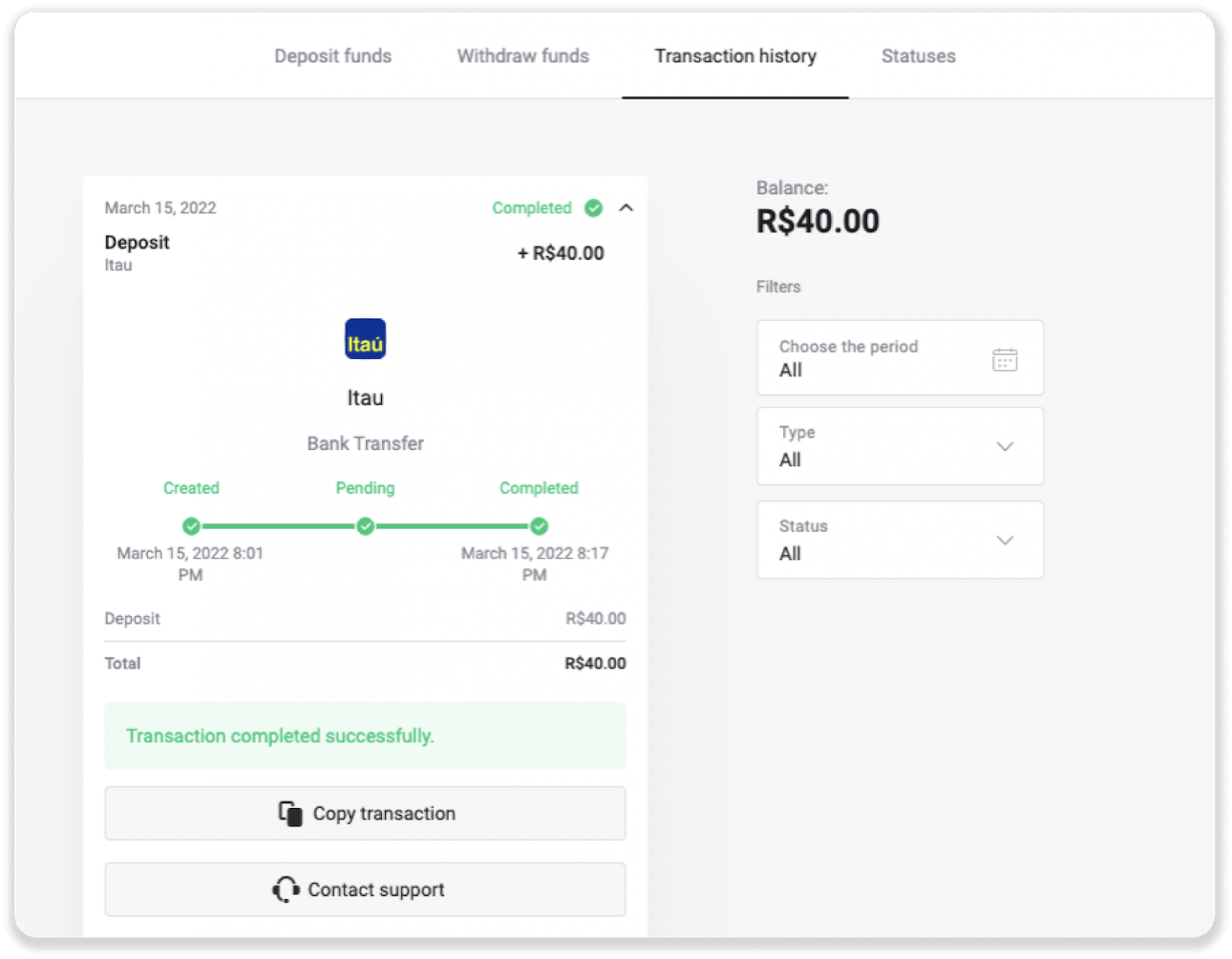
11. Ако имате било каквих питања, слободно нас контактирајте путем нашег ћаскања, телеграма: Биномо тим за подршку, као и путем наше е-поште: суппорт@биномо.цом
Депозит преко МастерЦард / Виса / Маестро картице у Биномо
Можете користити било коју банковну картицу која вам је издата за финансирање вашег Биномо рачуна. То може бити персонализована или неперсонализована картица (без имена власника картице), картица у валути која се разликује од оне коју користи ваш налог.
У већини случајева средства се приписују у року од сат времена или чак одмах . Понекад може потрајати дуже у зависности од вашег добављача услуга плаћања. Проверите време обраде плаћања за вашу земљу и бренд картице пре него што контактирате Биномо подршку.
Турска (МастерЦард / Виса / Маестро)
Овај начин плаћања можете користити само ако:
- Имати турско држављанство (са пуном личном картом);
- Користите турску ИП адресу;
Запамтити!
- Можете направити само 5 успешних трансакција дневно;
- Морате сачекати 30 минута након извршења трансакције да бисте извршили другу.
- За допуну налога можете користити само 1 турски ИД.
Можете користити и друге начине плаћања.
1. Кликните на дугме „Депозит“ у горњем десном углу екрана.
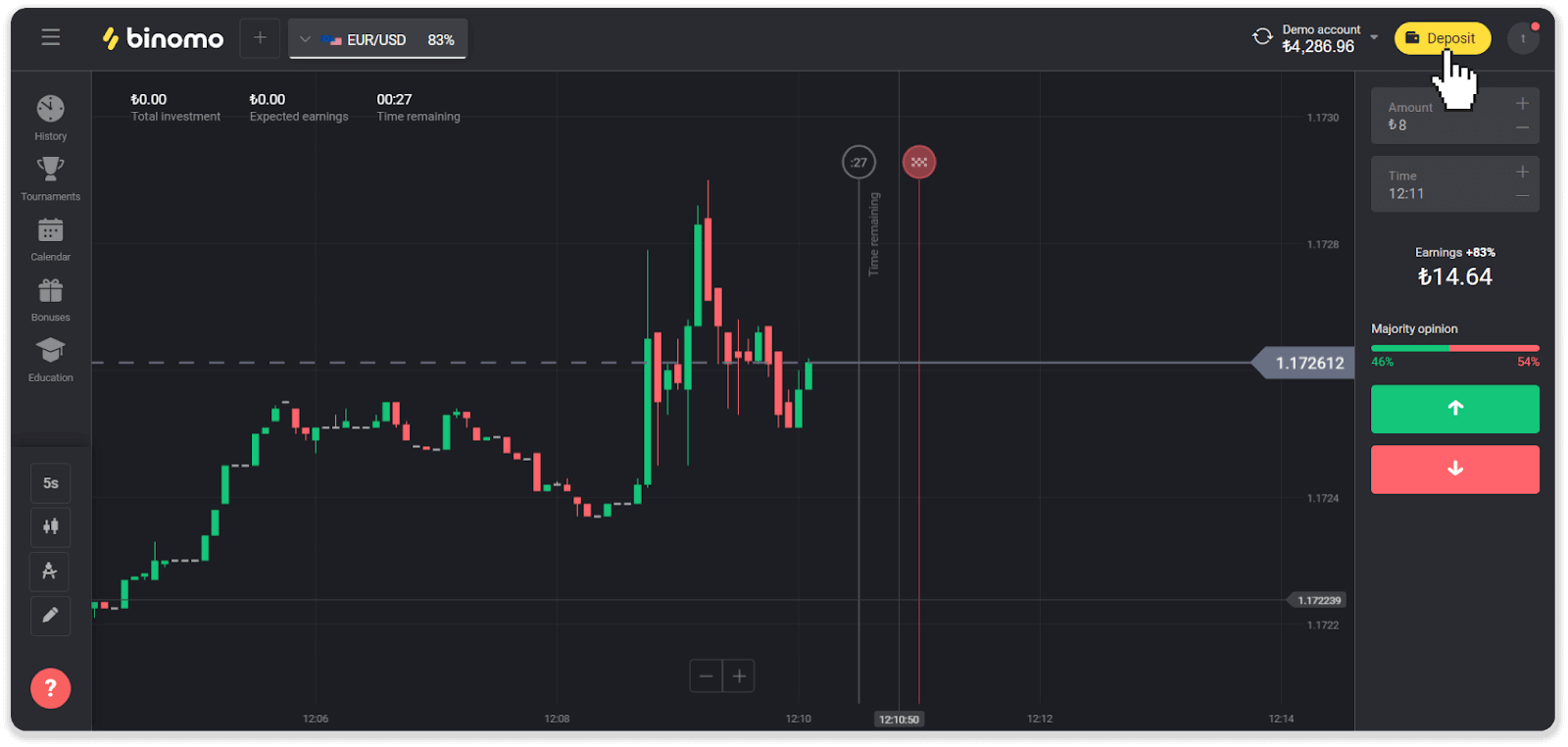
2. Изаберите „Турска“ у одељку „Земља“ и изаберите „Виса / Мастерцард / Маестро“ начин плаћања.
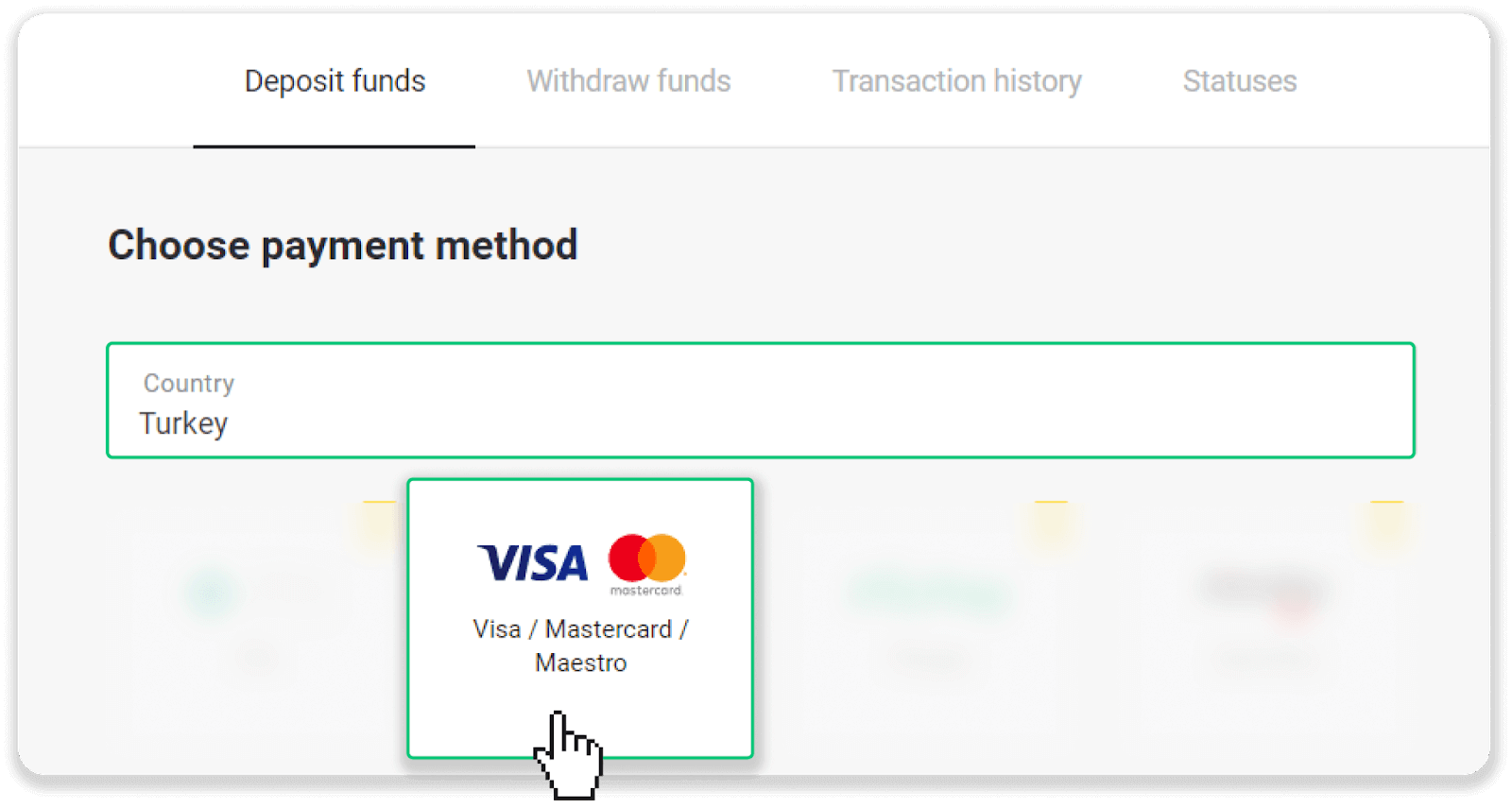
3. Изаберите износ депозита, унесите своје име и презиме и притисните дугме „Депозит“.
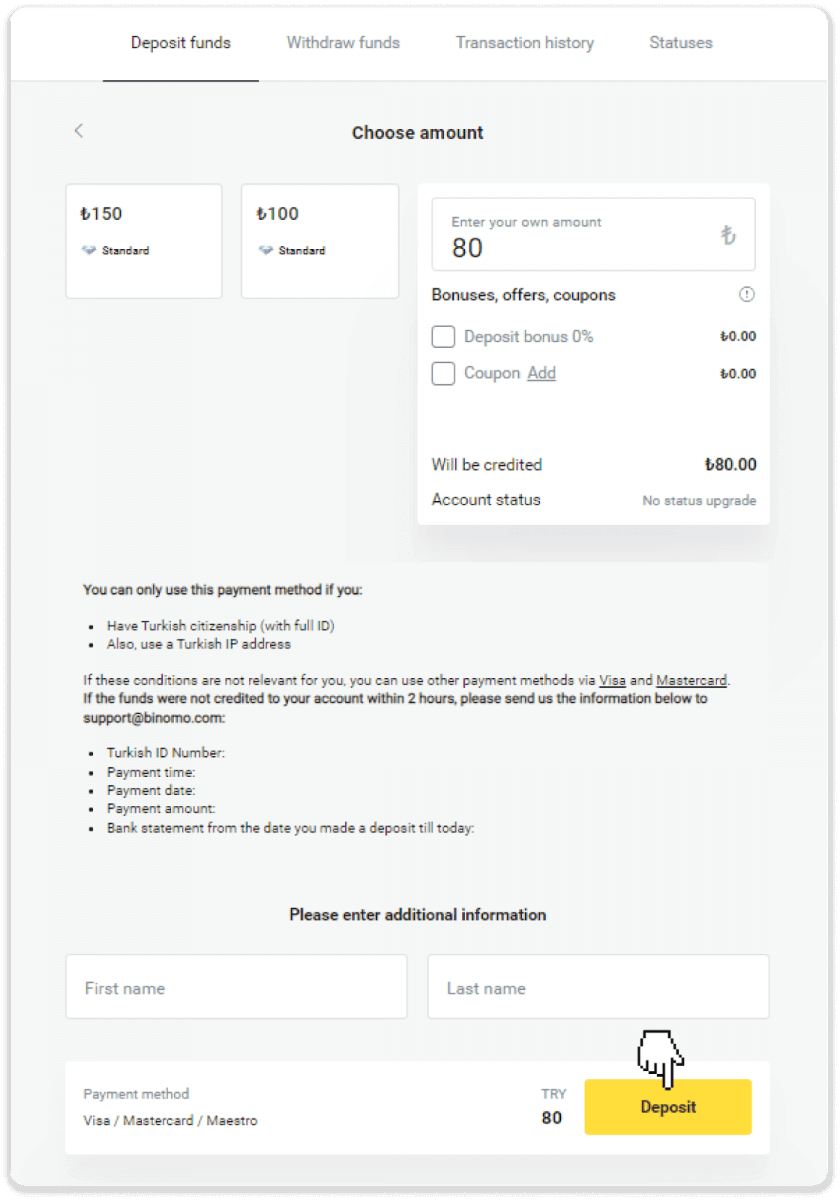
4. Унесите податке о својој картици и кликните на дугме „Иатıр“.
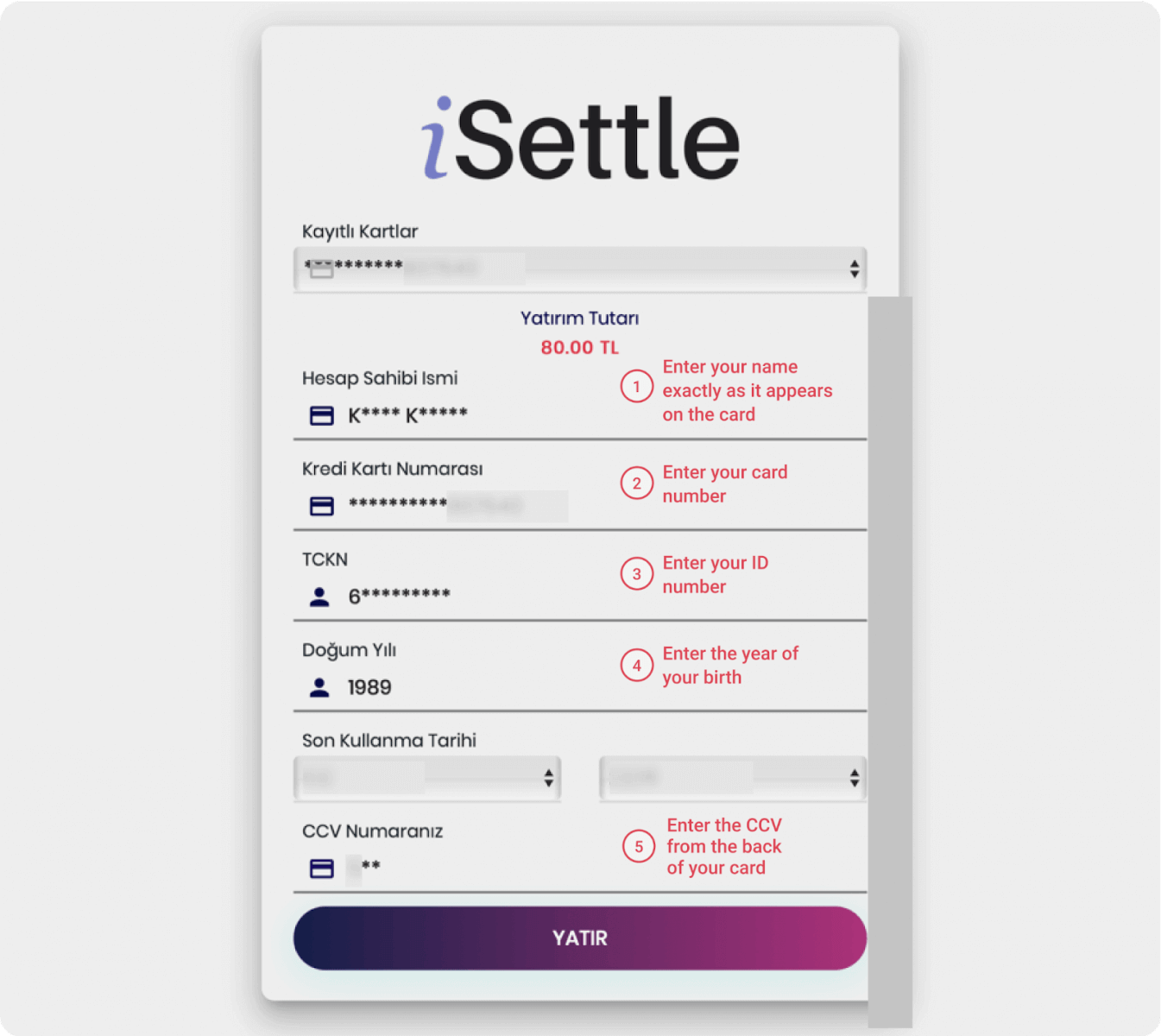
5. СМС са кодом ће бити послат на ваш мобилни телефон. Унесите код и кликните на „Да“.
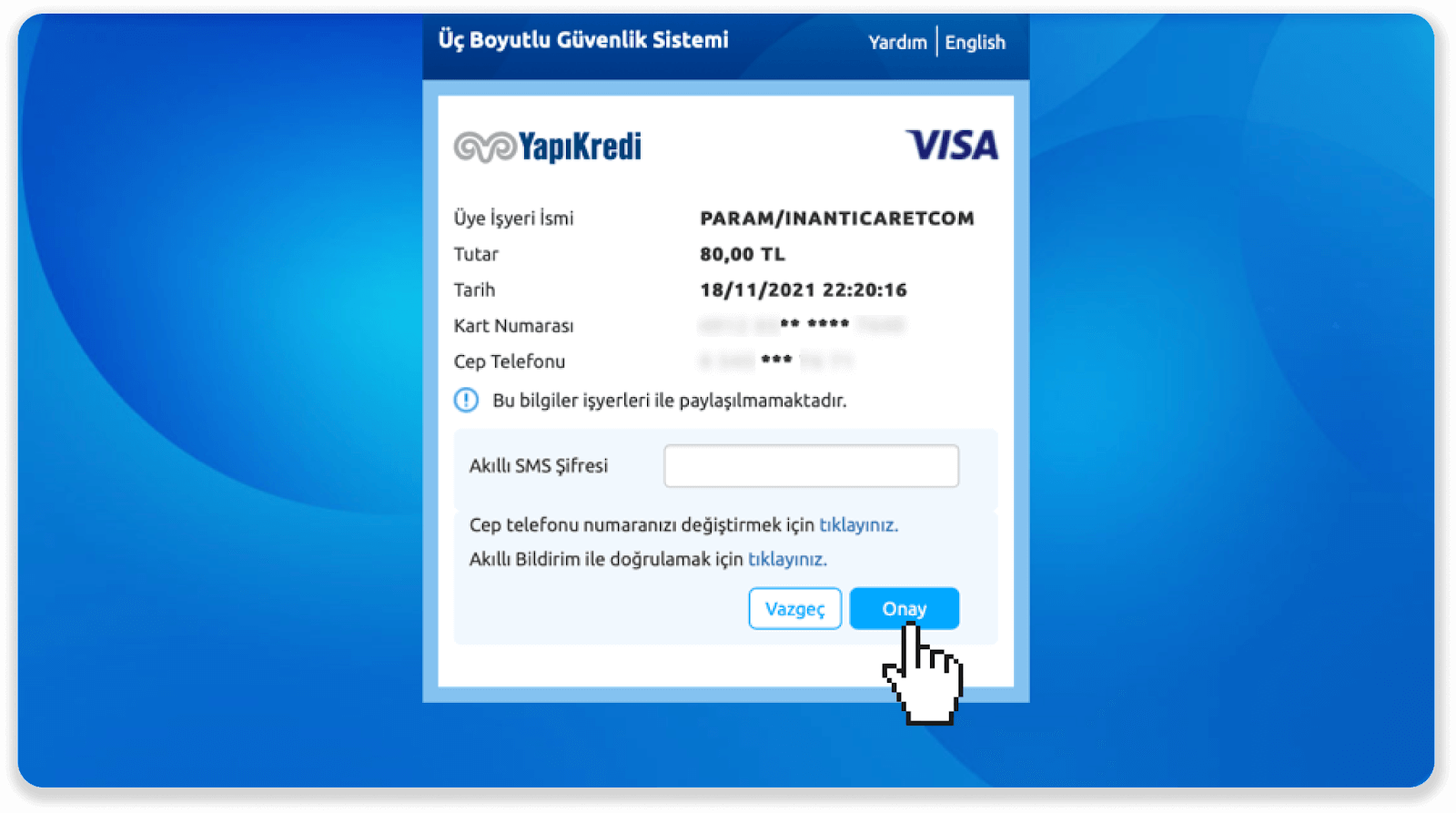
6. Ваша уплата је успела. Бићете аутоматски преусмерени на следећу страницу.
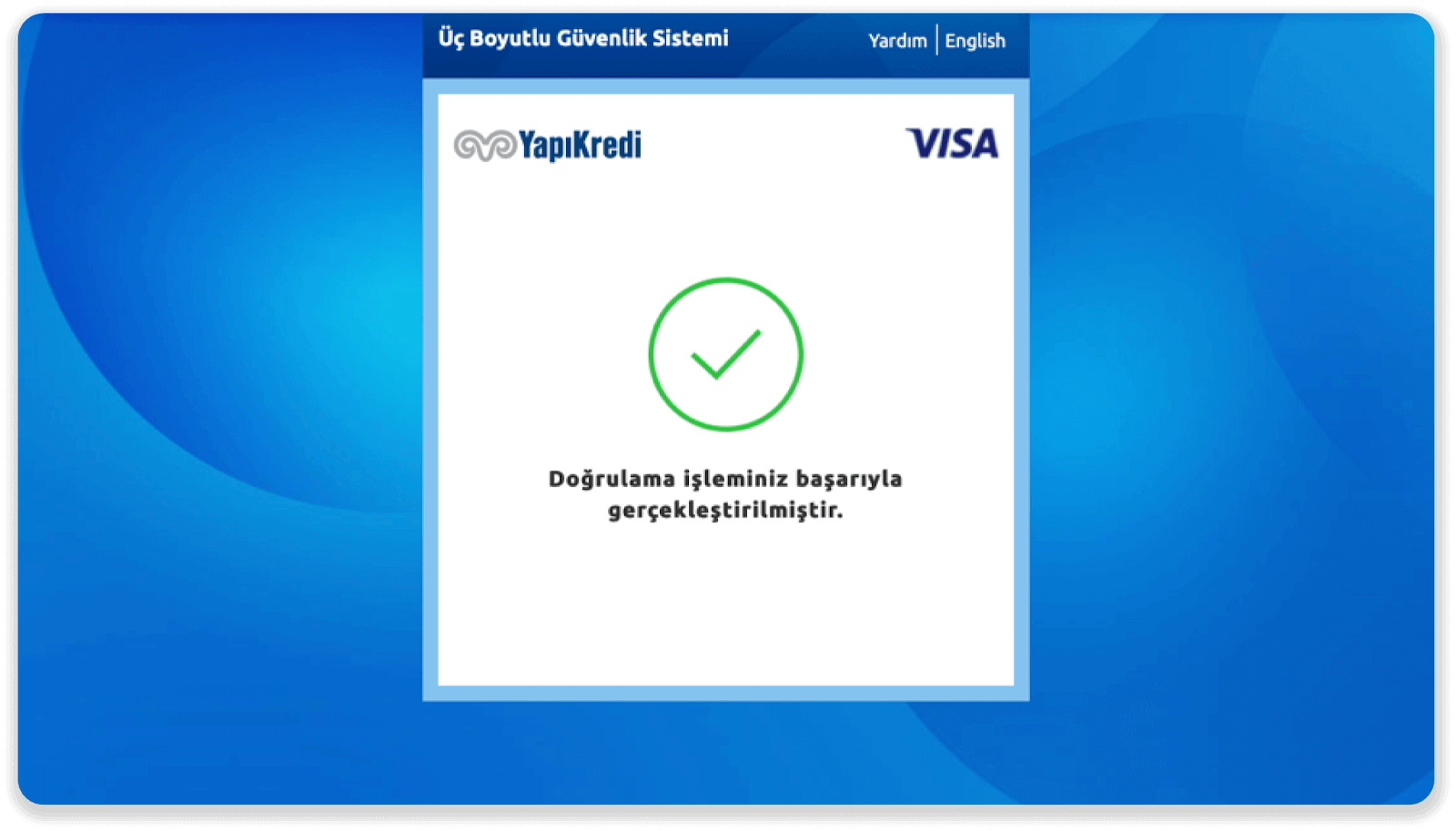
7. Можете се вратити на Биномо кликом на дугме „Ситеие Гери Дон“.
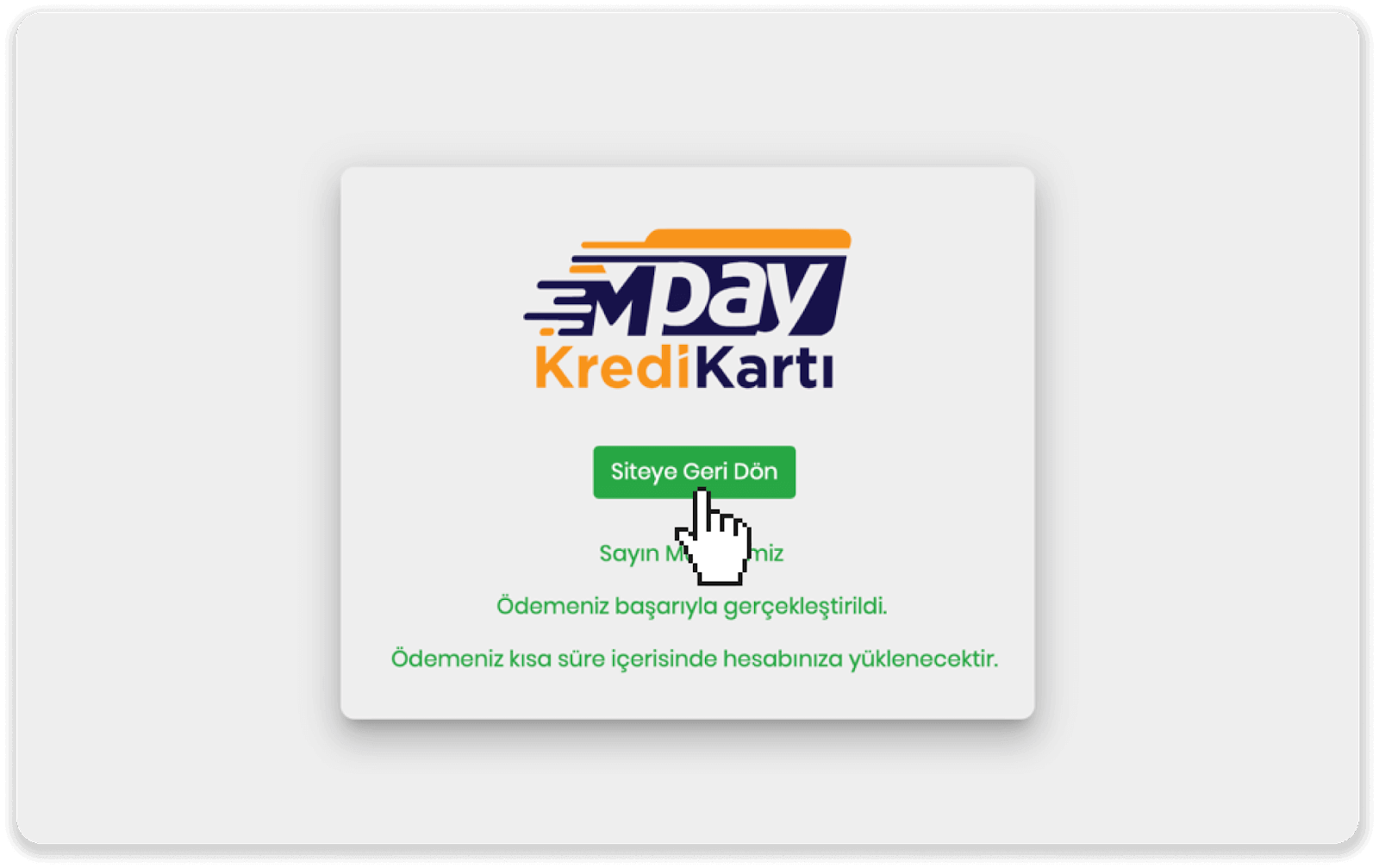
8. Да бисте проверили статус ваше трансакције, идите на картицу „Историја трансакција“ и кликните на свој депозит да бисте пратили његов статус.
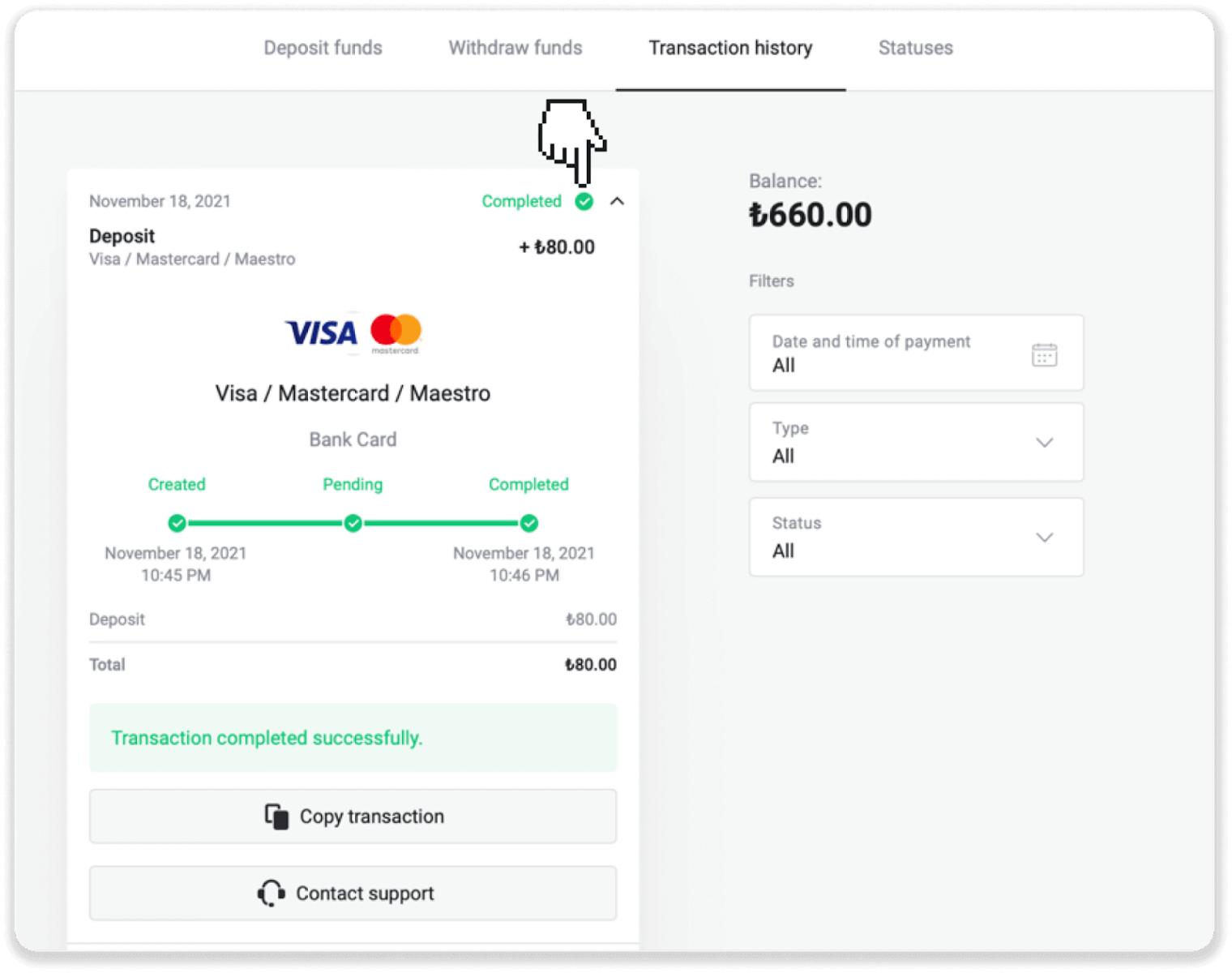
Арапске земље (МастерЦард / Виса / Маестро)
1. Кликните на дугме "Депозит" у горњем десном углу.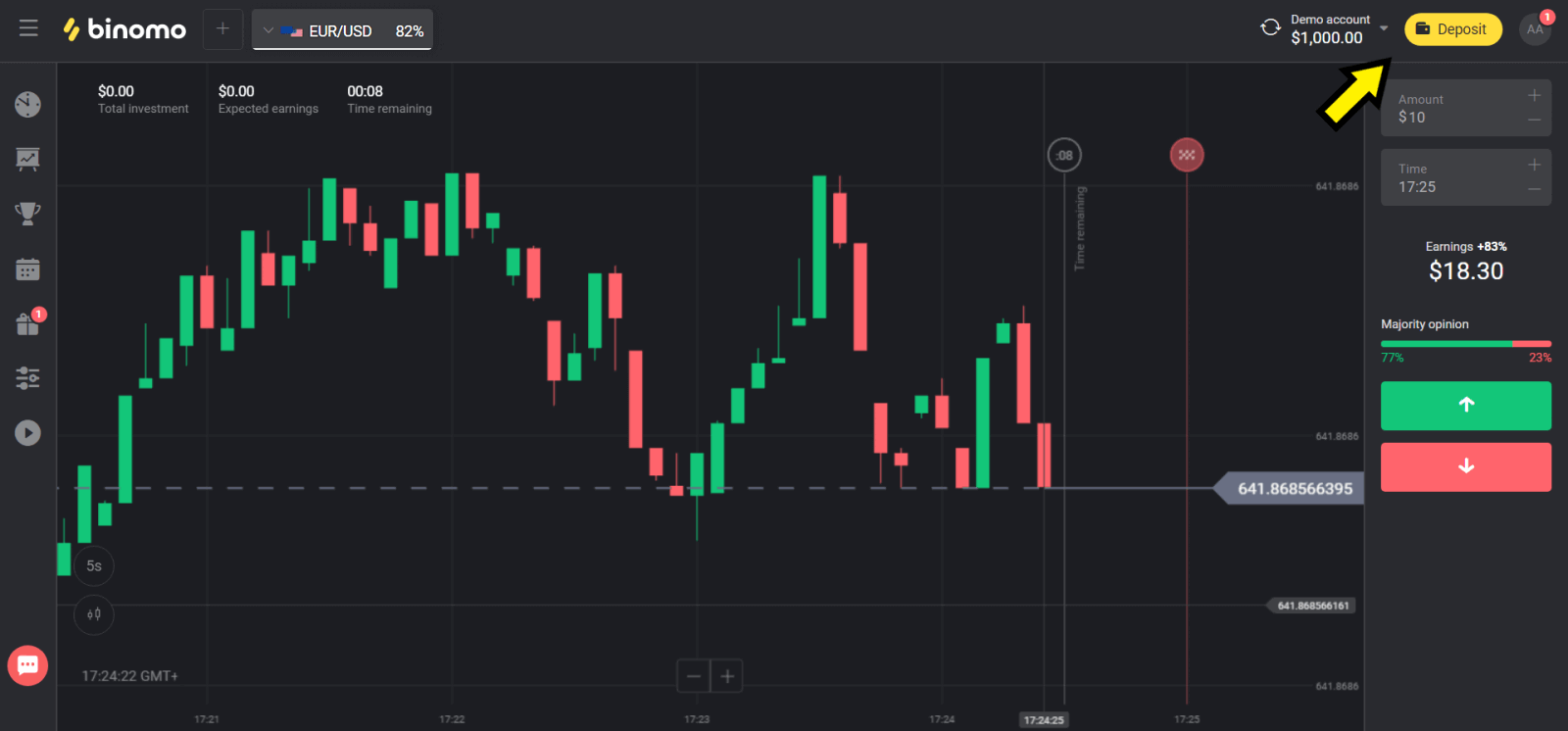
2. Изаберите своју земљу у одељку „Држава“ и изаберите метод „Виса“, „Мастерцард/Маестро“.
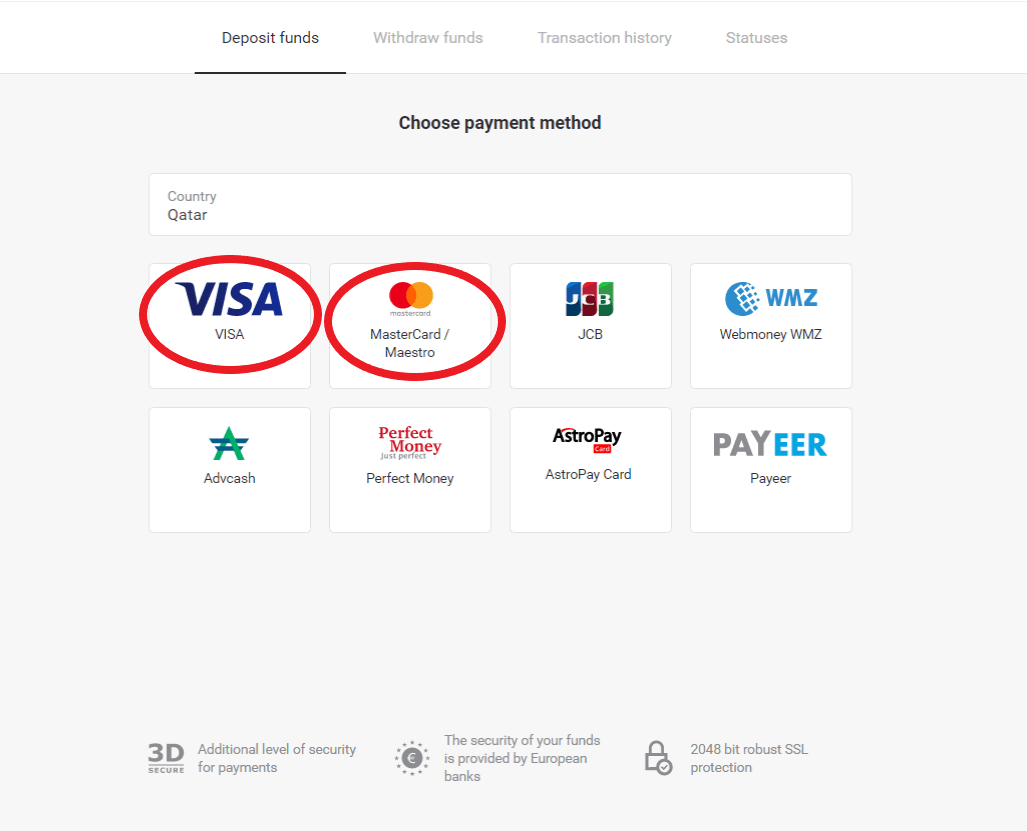
3. Изаберите износ за депозит.

4. Унесите податке о вашој банковној картици и кликните на дугме „Плати“.
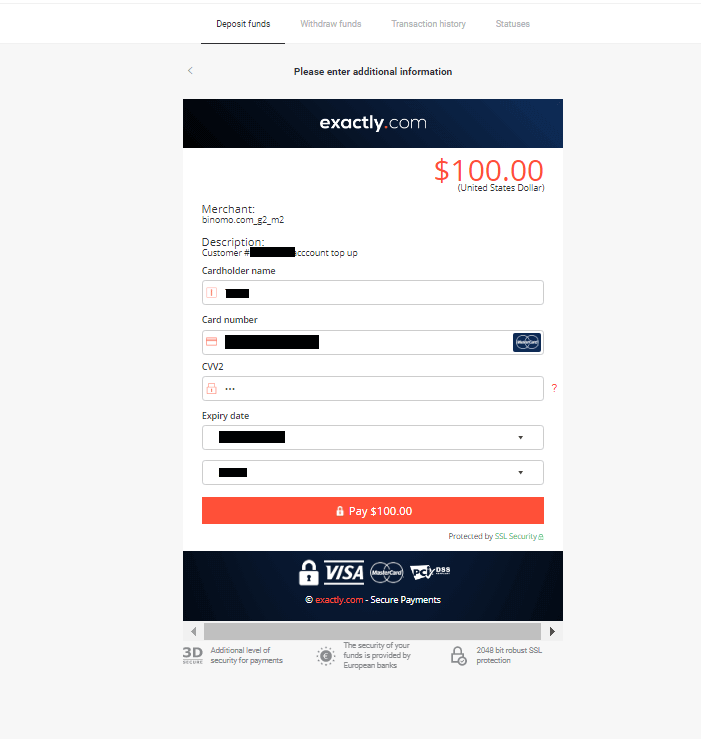
5. Потврдите плаћање једнократном шифром лозинке примљеном у СМС поруци.
6. Ако је уплата била успешна, бићете преусмерени на следећу страницу са назначеним износом уплате, датумом и ИД трансакције:
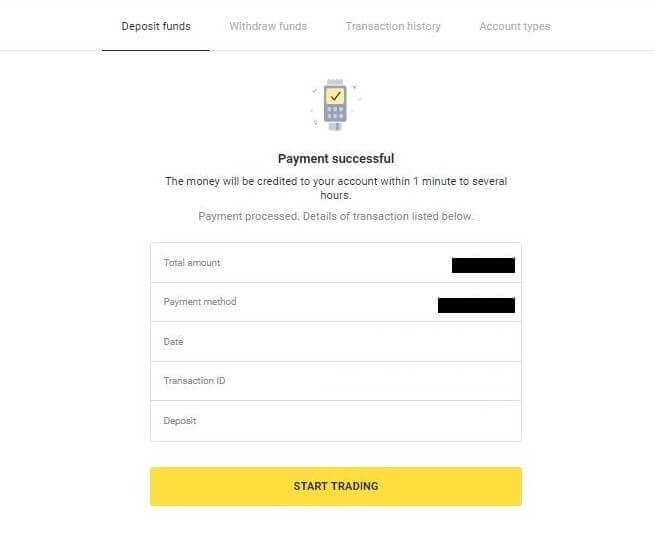
Казахстан (МастерЦард / Виса / Маестро)
1. Кликните на дугме "Депозит" у горњем десном углу.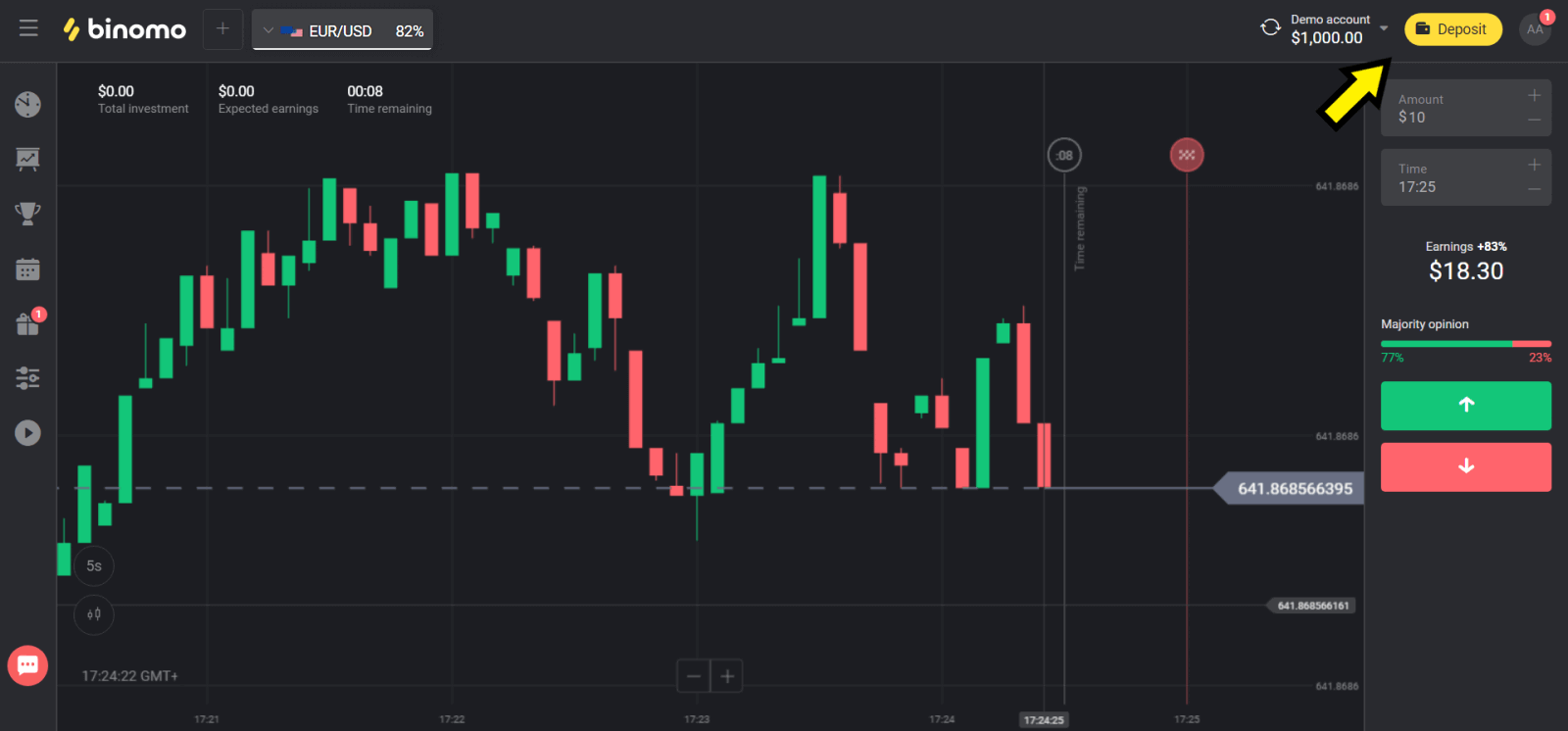
2. Изаберите „Казахстан“ у одељку „Држава“ и изаберите метод „Виса / Мастерцард / Маестро“.
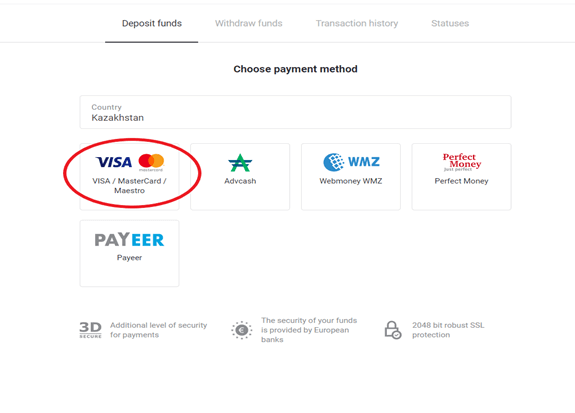
3. Изаберите износ за депозит.
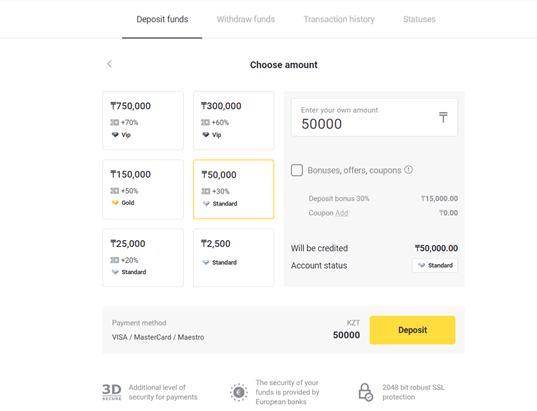
4. Унесите податке о банковној картици и кликните на дугме „Плати“.
Ако је Вашу картицу издала Каспи банка, молимо Вас да проверите у мобилној апликацији да сте активирали опцију плаћања на Интернету и да нисте достигли лимит. Такође можете проширити ограничење у својој мобилној апликацији.
Такође ваша банка може да одбије трансакцију, да бисте то избегли, пратите ове информације:
2. Затим се са ваше картице наплаћује насумични износ (од 50 до 99 тенге).
3. Од вас ће се тражити да унесете износ који је задужен. Унесите износ из СМС-а у мобилну апликацију.
4. Ако је износ тачан, бићете уврштени на БЕЛУ ЛИСТУ.
5. Дебитирани износ ће бити враћен на картицу.
6. Следећа уплата ће бити успешна.
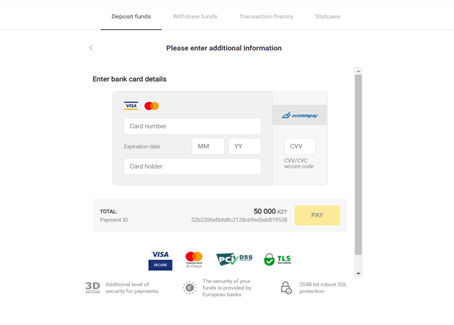
5. Унесите једнократну лозинку своје банке да бисте довршили трансакцију.
6. Ако је уплата била успешна, бићете преусмерени на следећу страницу са назначеним износом уплате, датумом и ИД трансакције:
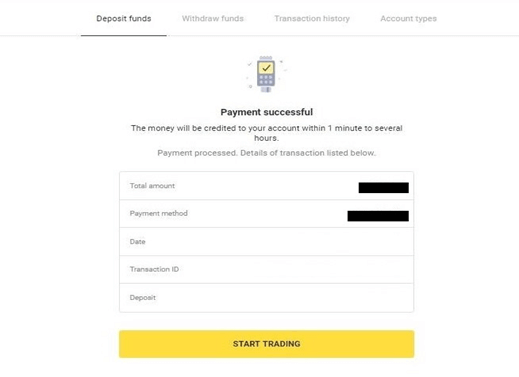
Украјина (МастерЦард / Виса / Маестро)
1. Кликните на дугме "Депозит" у горњем десном углу.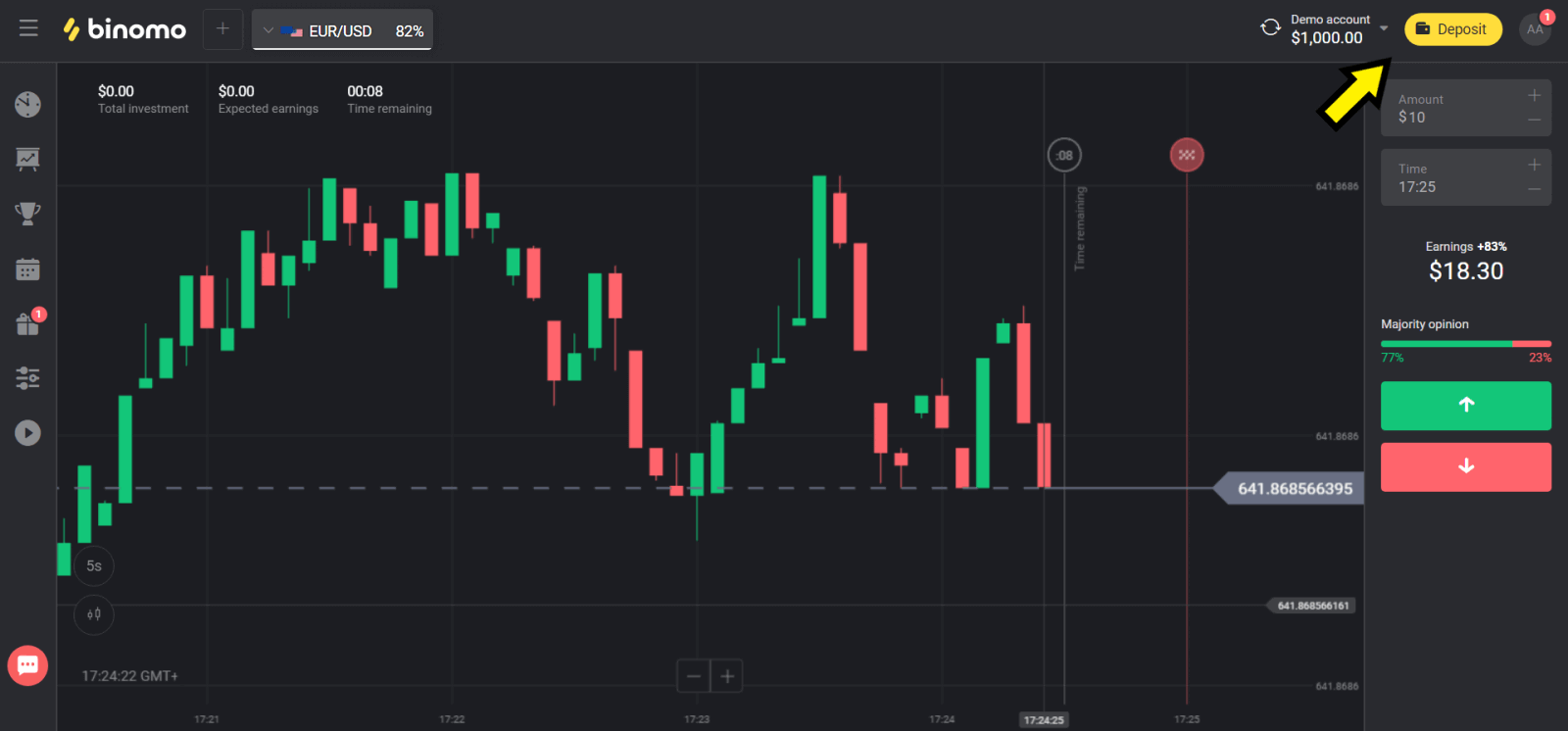
2. Изаберите „Украјина“ у одељку „Држава“ и изаберите метод „Мастерцард/Маестро“ или „Виса“ у зависности од тога који користите.
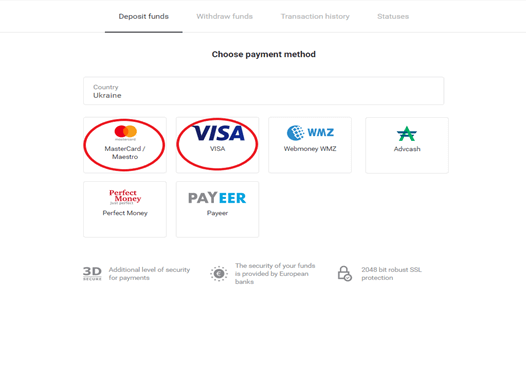
3. Изаберите износ за депозит.
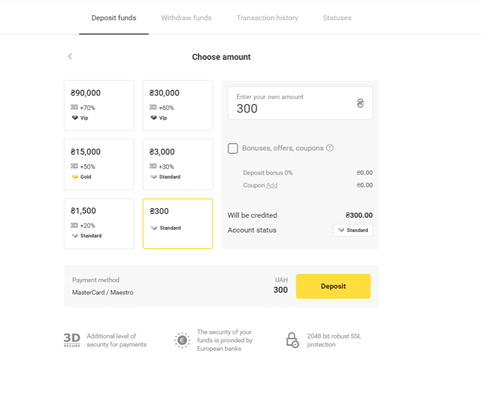
4. Унесите податке о банковној картици и кликните на дугме „Плати“.
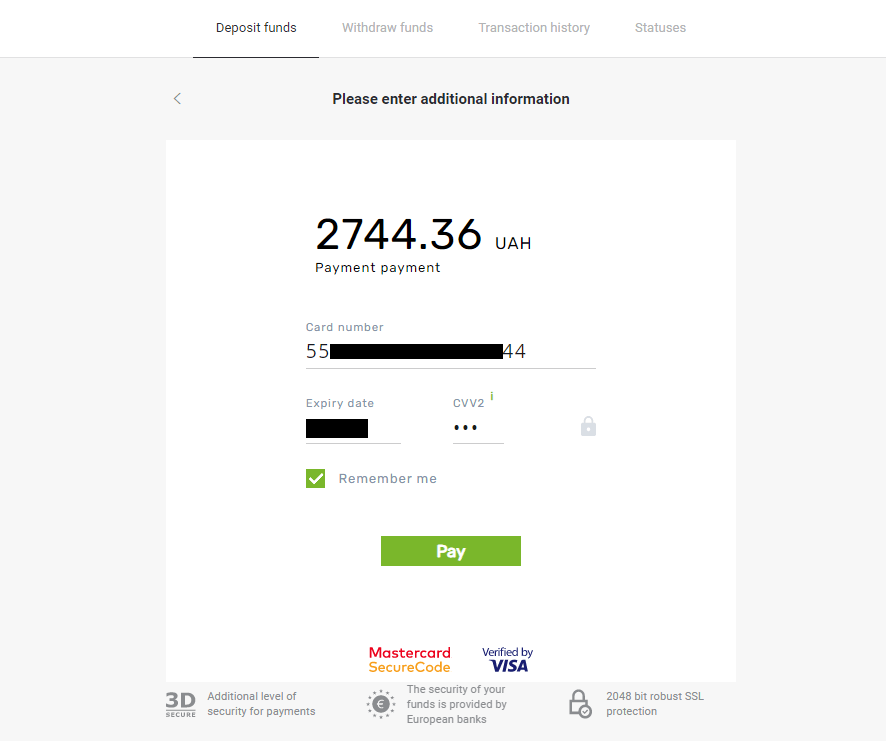
5. Потврдите плаћање једнократном шифром лозинке примљеном у СМС поруци.
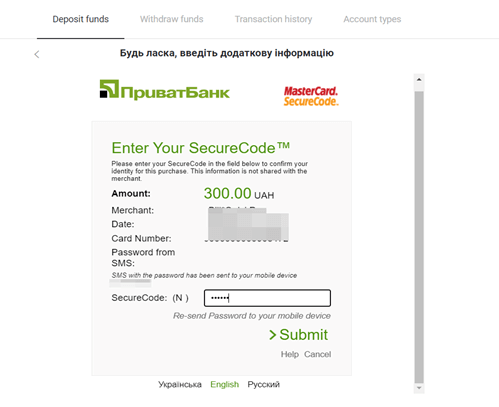
6. Ако је уплата била успешна, бићете преусмерени на следећу страницу са назначеним износом уплате, датумом и ИД трансакције:
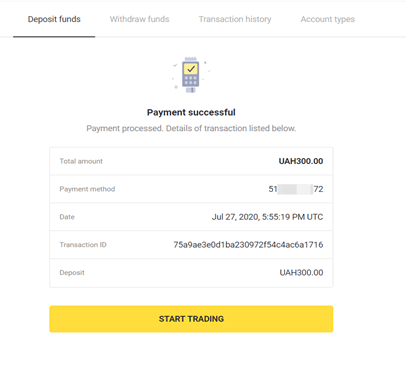
Индија (МастерЦард / Виса / Маестро)
1. Кликните на дугме „Депозит“ у горњем десном углу екрана.
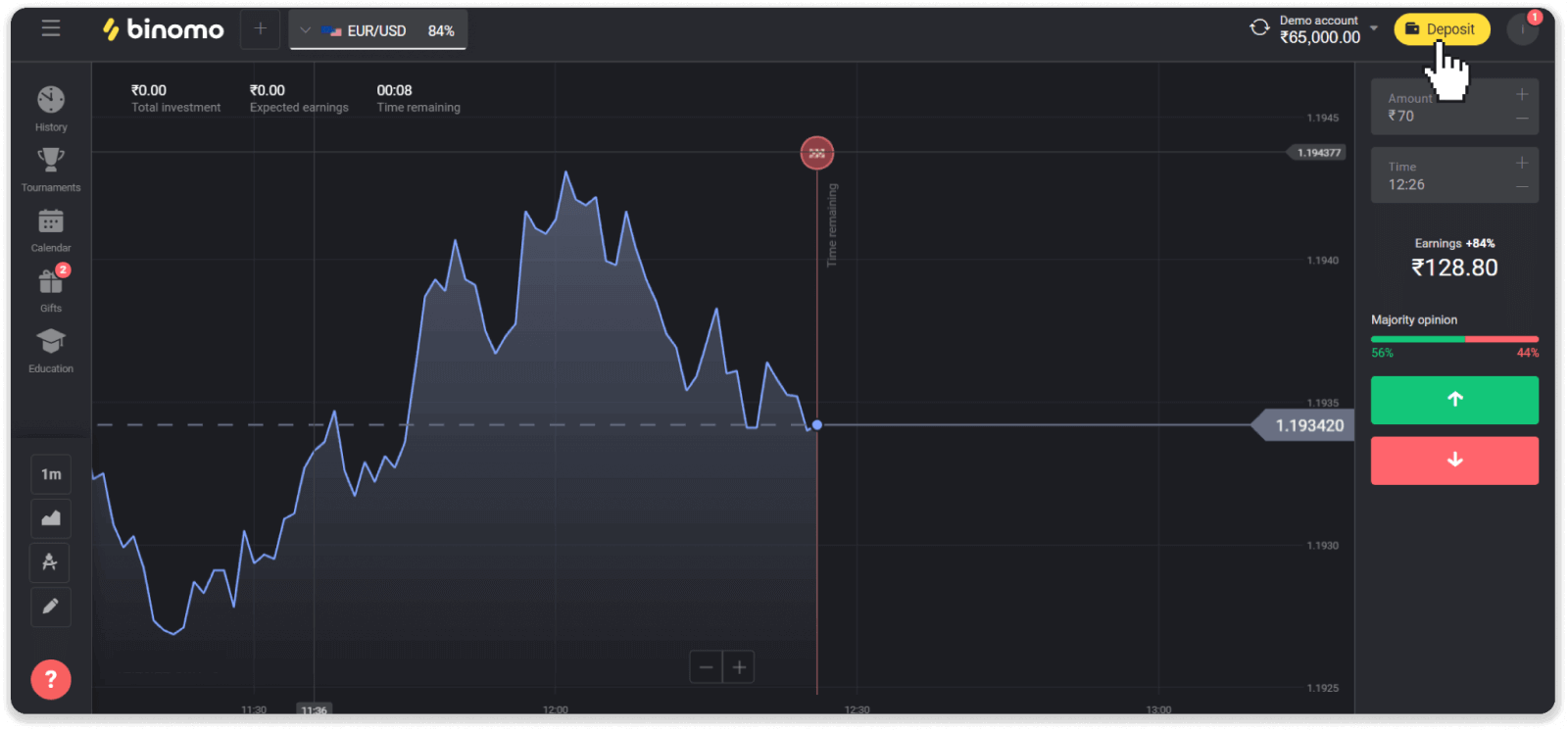
2. Изаберите „Индија“ у одељку „Земља“ и изаберите начин плаћања „Виса“.
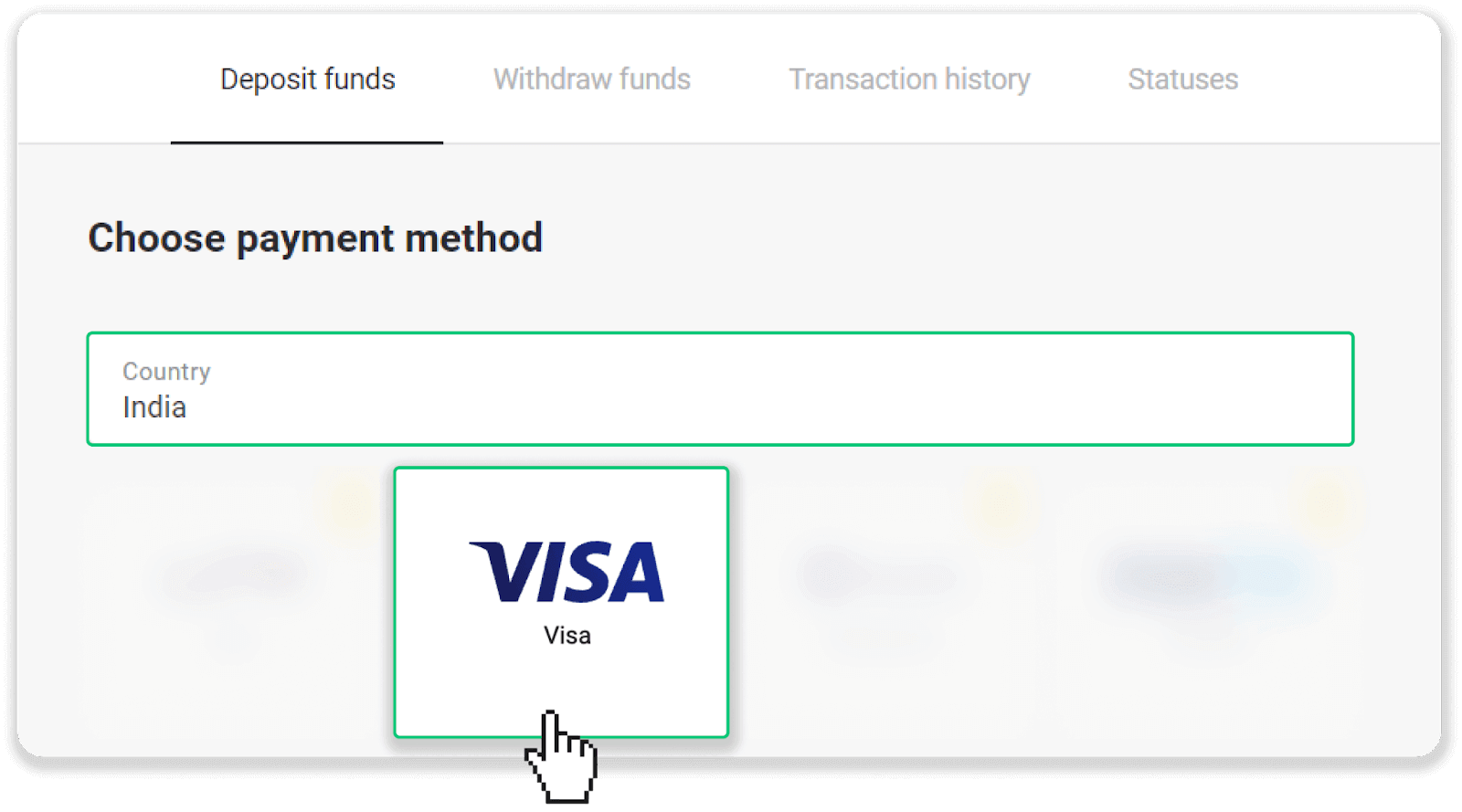
3. Унесите износ депозита, свој број телефона и кликните на дугме „Депозит“.
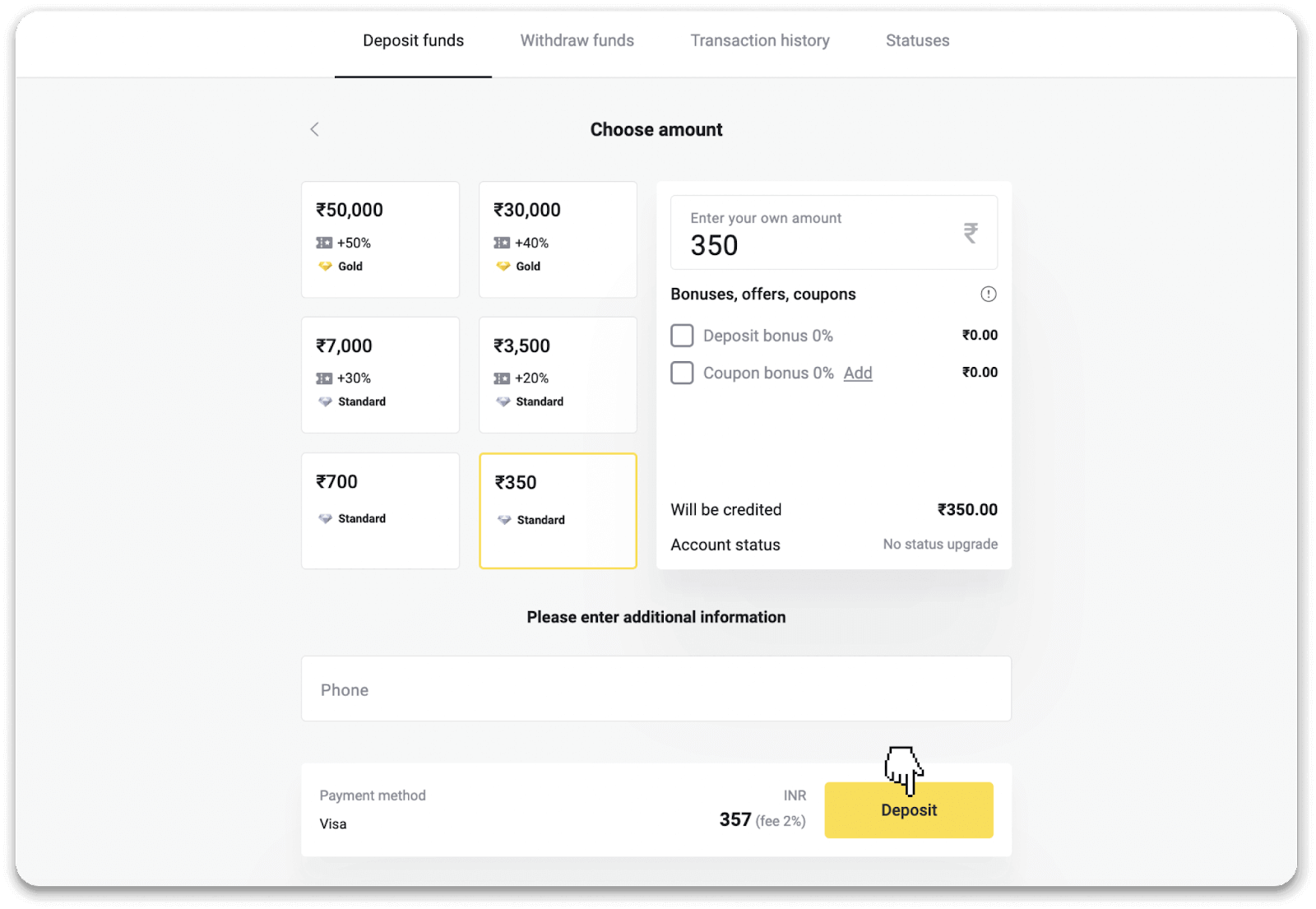
4. Унесите податке о картици и кликните на „Плати“.
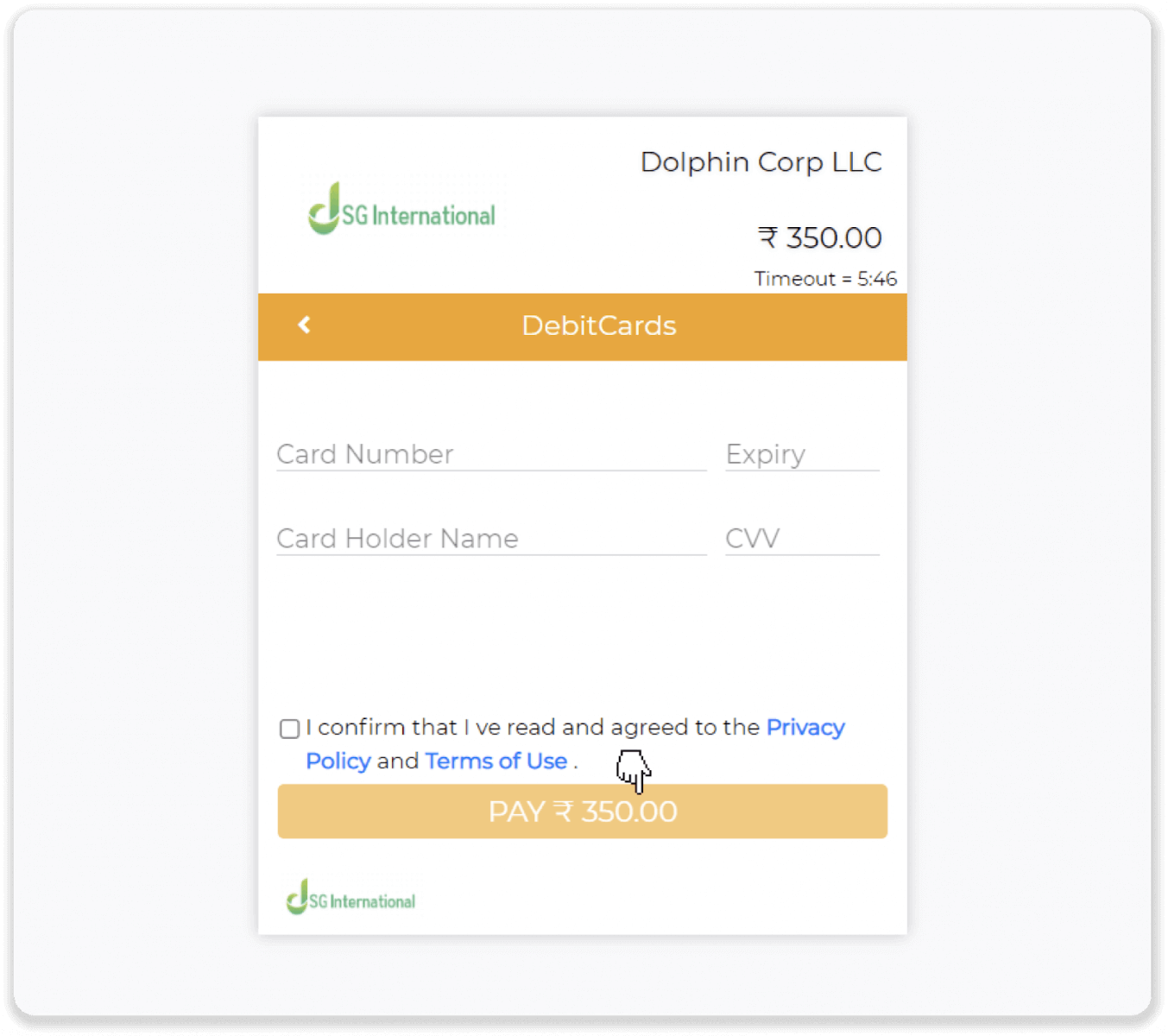
5. Унесите једнократну лозинку (ОТП) која је послата на ваш број мобилног телефона и кликните на „Пошаљи“.
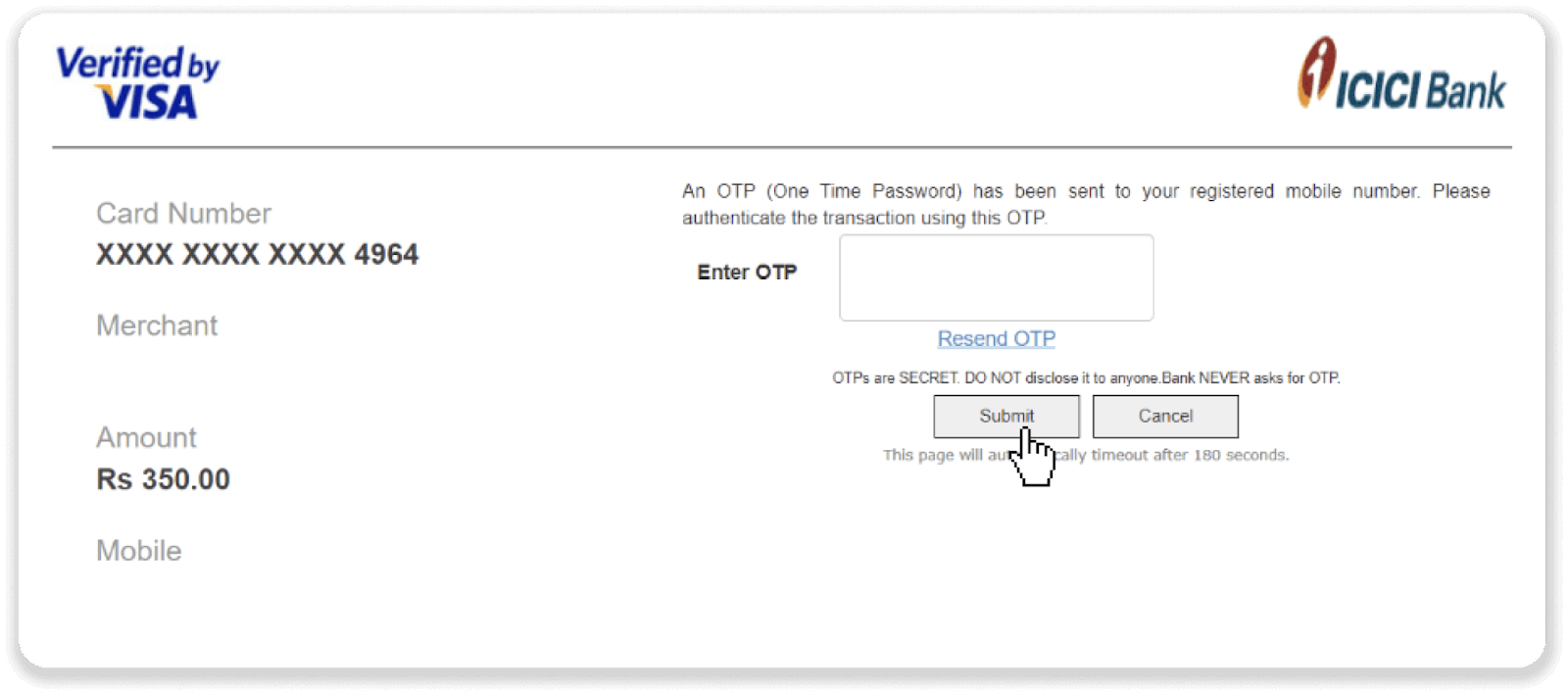
6. Ваша уплата је успела.
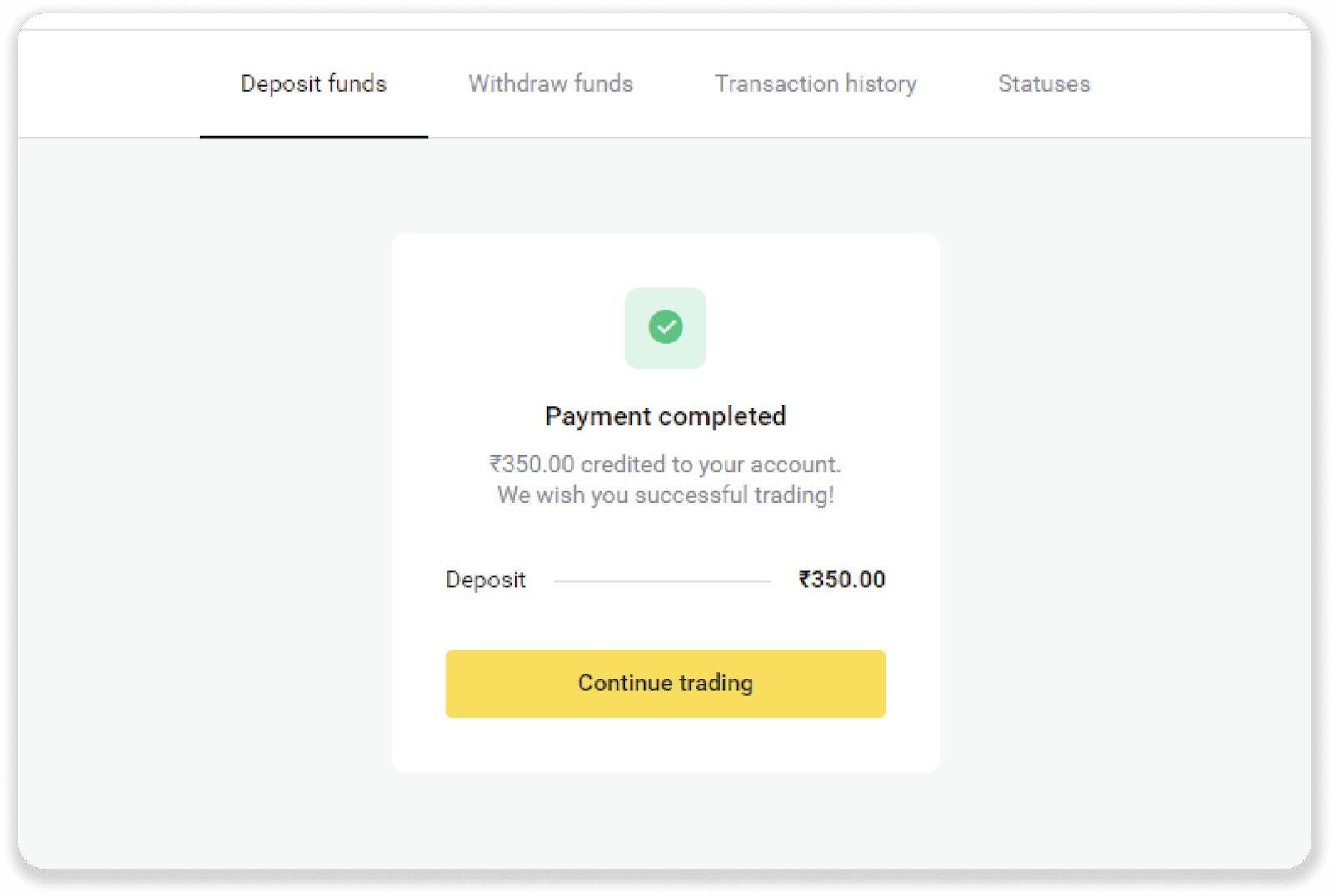
7. Статус ваше трансакције можете проверити на картици „Историја трансакција“.
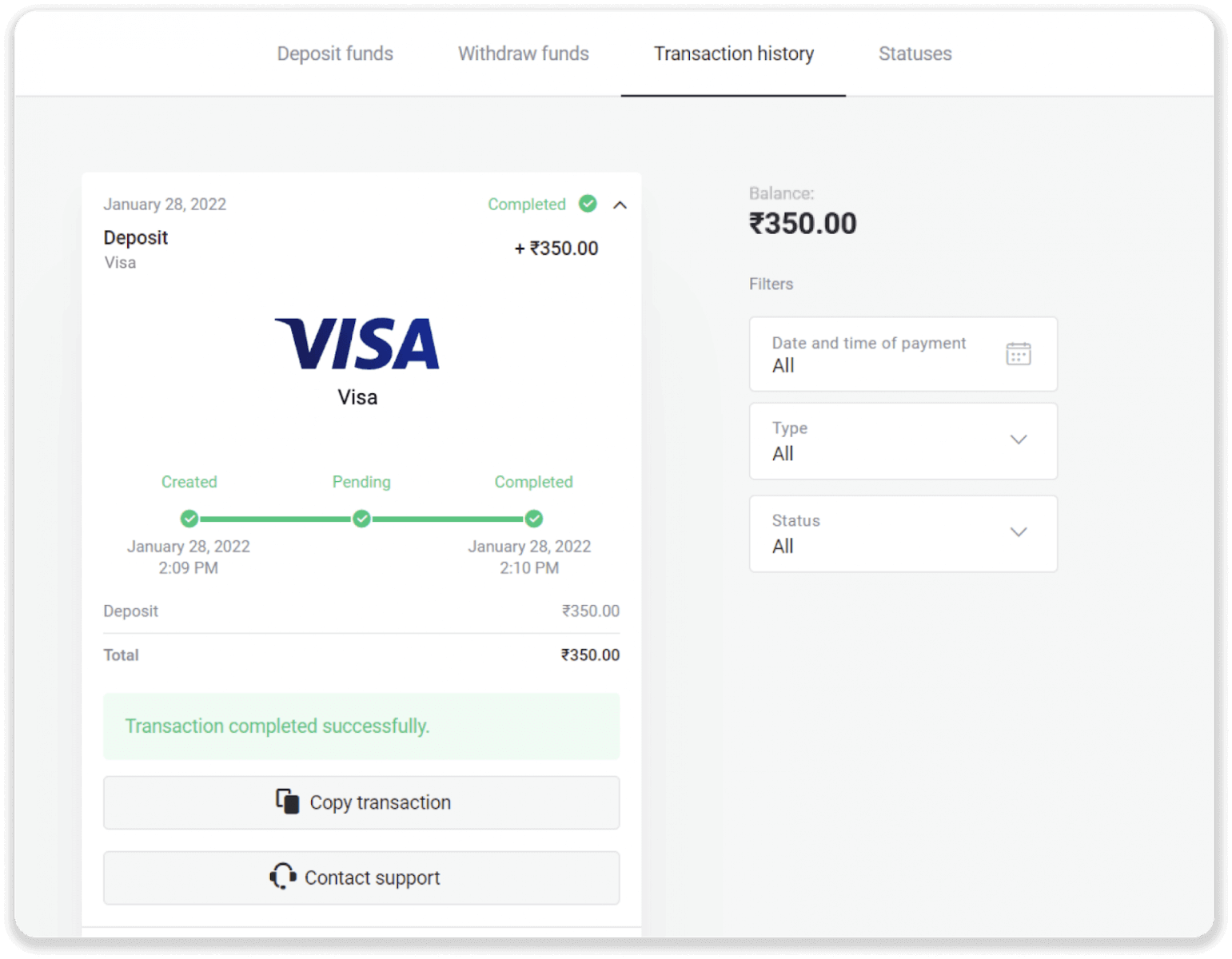
Уплатите преко Е-новчаника у Биномо
То је врло лако учинити. Поступак ће трајати неколико минута.
Адвцасх
1. Кликните на дугме "Депозит" у горњем десном углу.
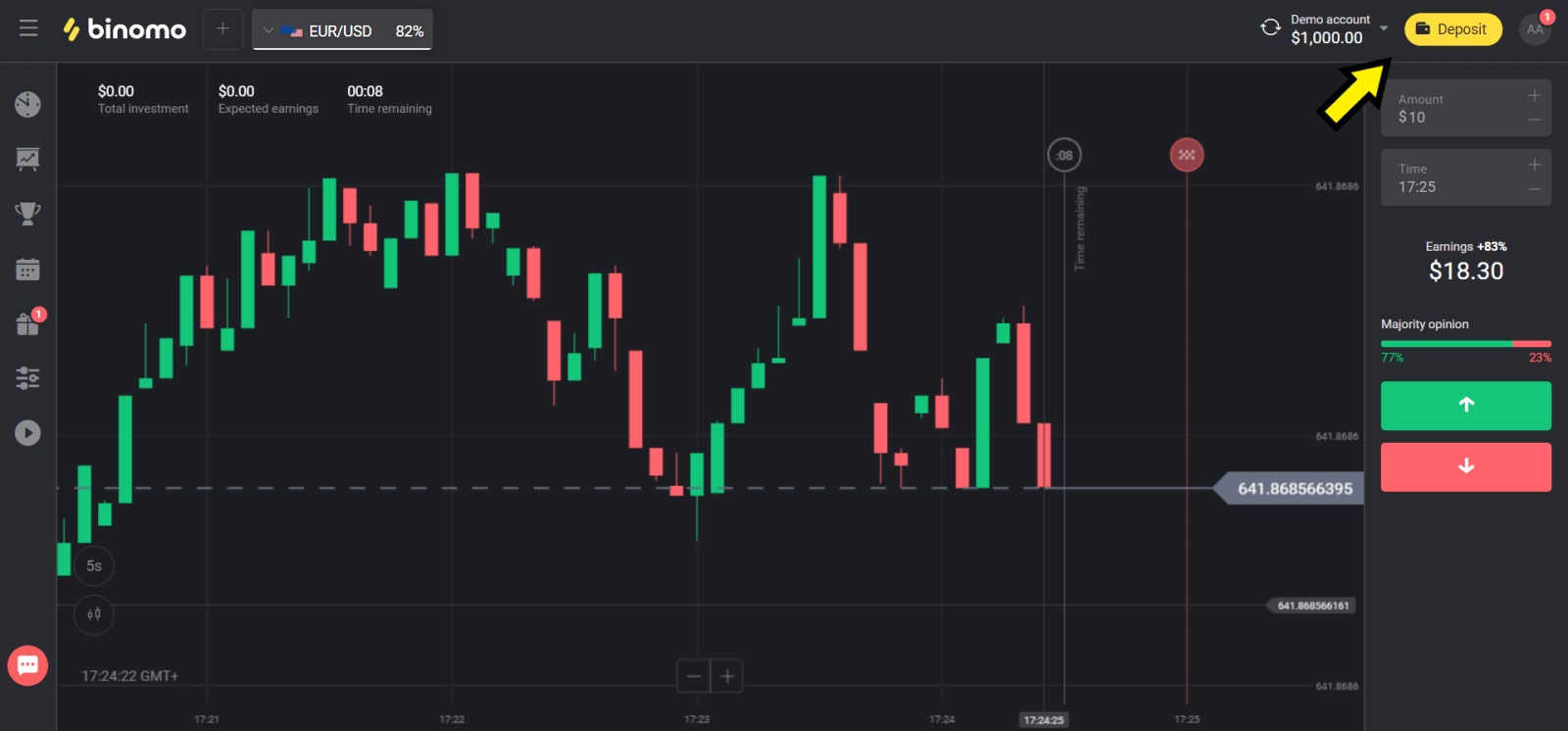
2. Изаберите своју земљу у одељку „Држава“ и изаберите метод „Адвцасх“.
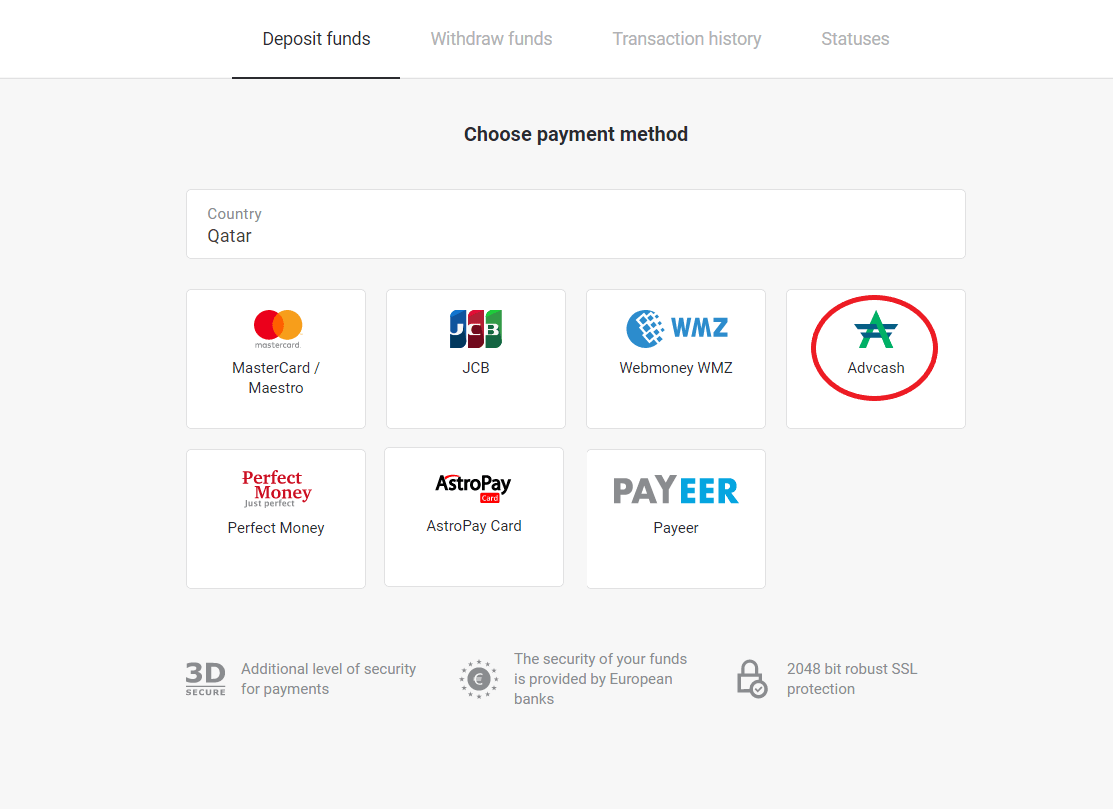
3. Изаберите износ за депозит.
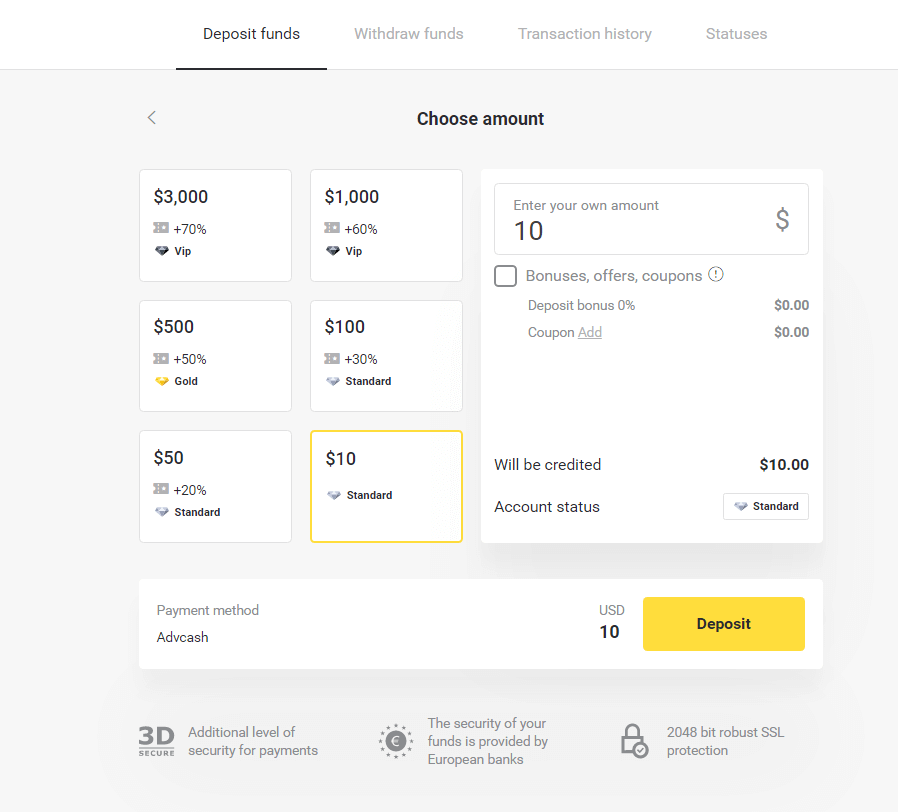
4. Бићете преусмерени на Адвцасх начин плаћања, кликните на дугме „Иди на плаћање“.
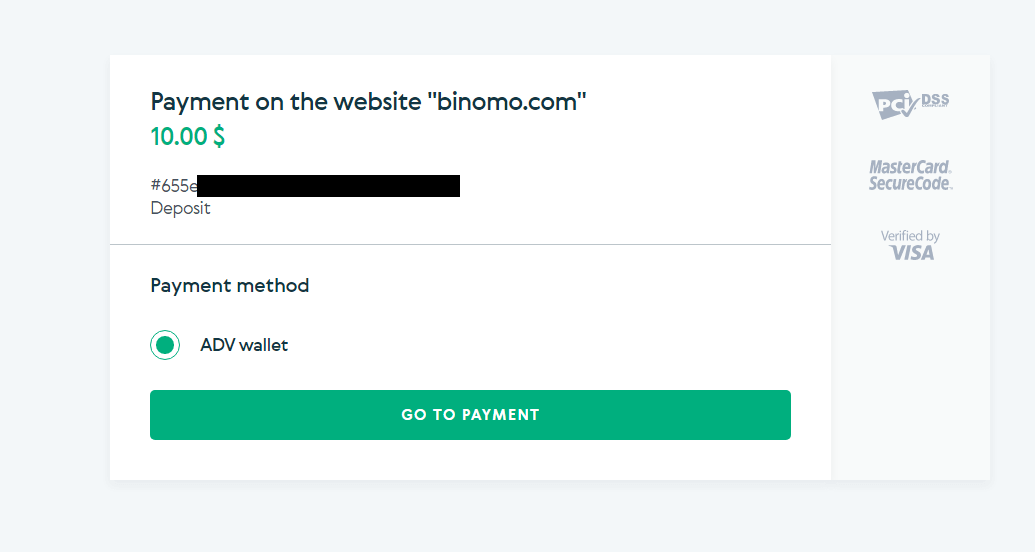
5. Унесите адресу е-поште, лозинку вашег Адвцасх налога и кликните на дугме “Пријави се на Адв”.
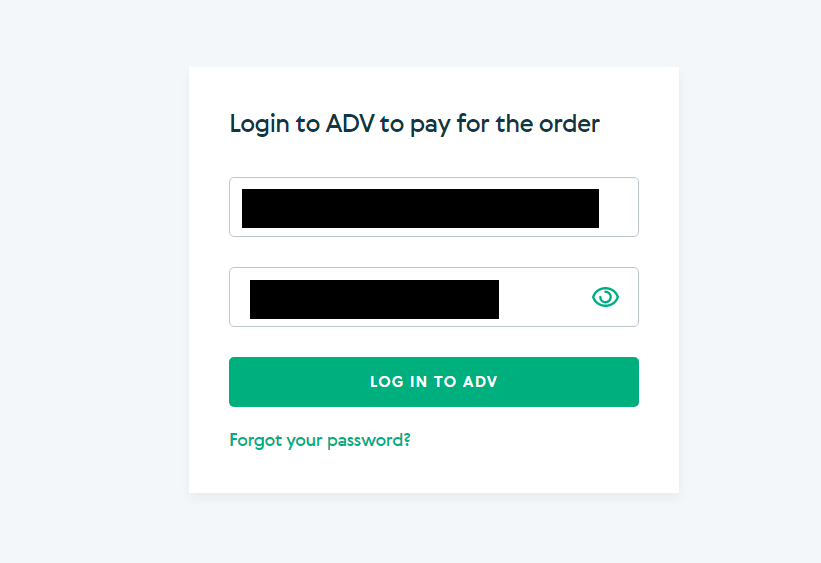
6. Изаберите валуту вашег Адвцасх налога и кликните на дугме „Настави“.
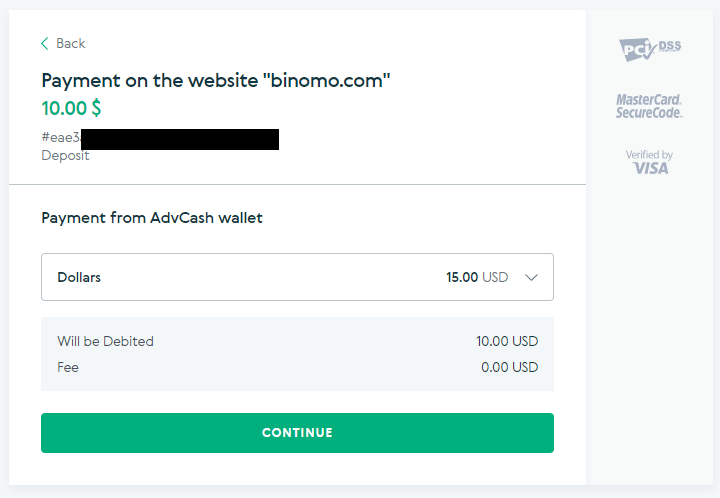
7. Потврдите свој трансфер кликом на дугме „Потврди“.
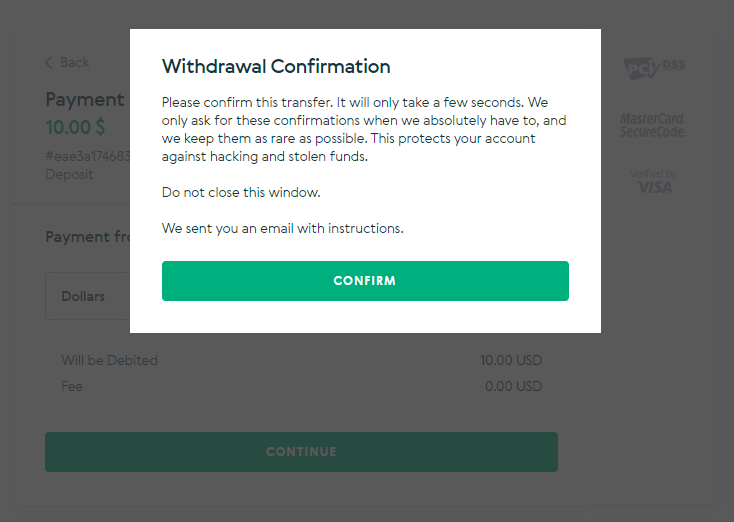
8. Потврда ваше трансакције биће послата на вашу е-пошту. Отворите своје е-маил сандуче и потврдите га да бисте довршили депозит.
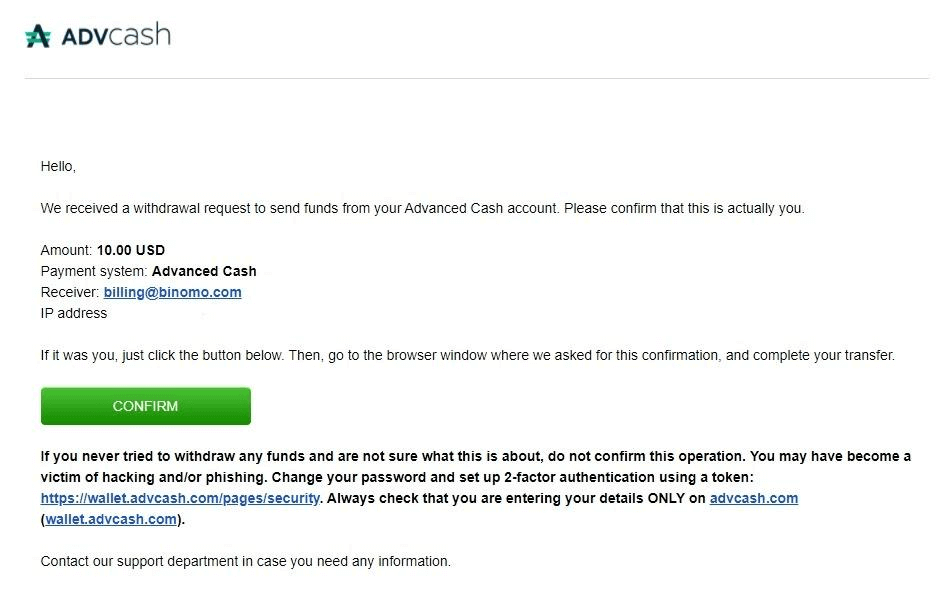
9. Након потврде добићете ову поруку о успешној трансакцији.
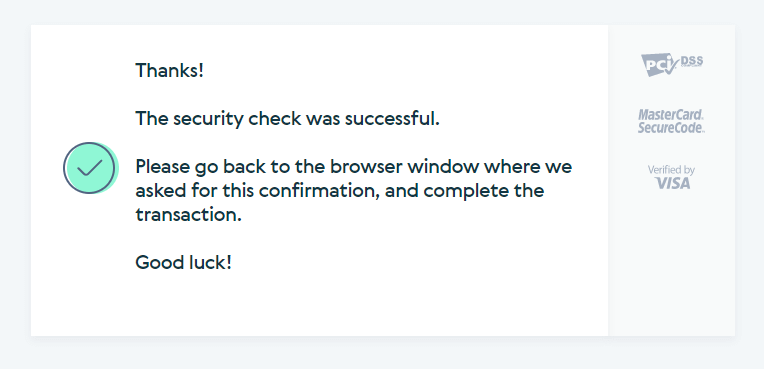
10. Добићете детаље о извршеној уплати.
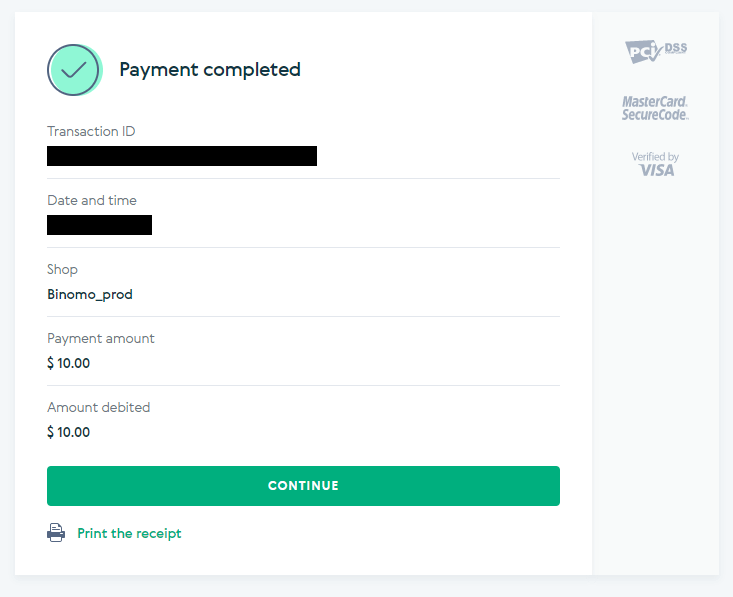
11. Потврда вашег процеса депозита биће на страници „Историја трансакција“ на вашем налогу.
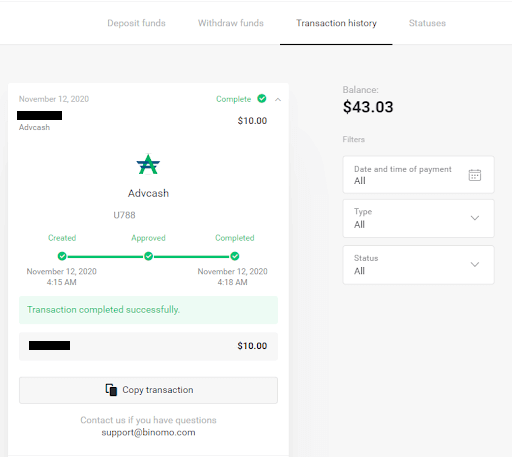
АстроПаи картица
1. Кликните на дугме „Депозит“ у горњем десном углу екрана.
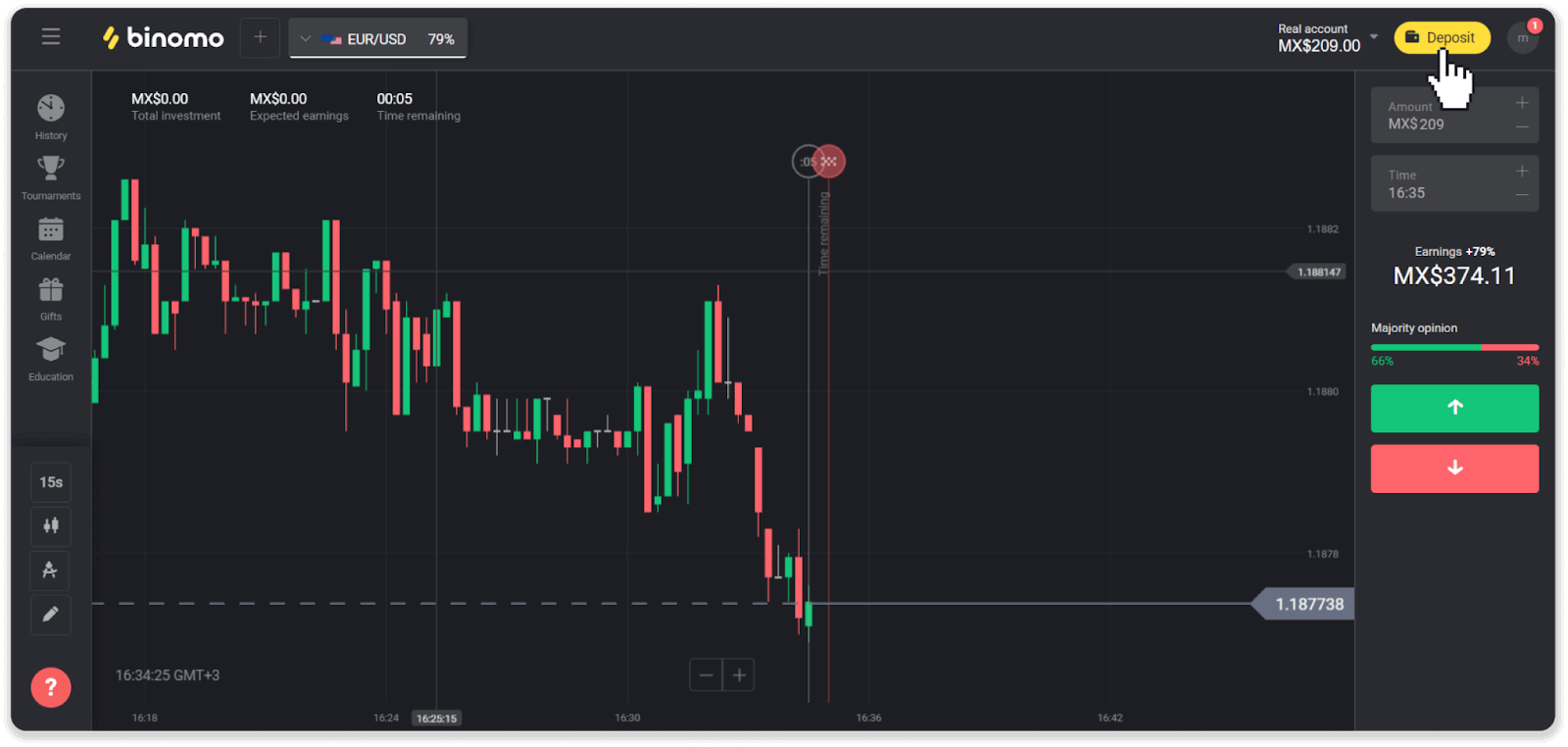
2. Изаберите своју земљу у одељку „Земља“ и изаберите „АстроПаи“ начин плаћања.
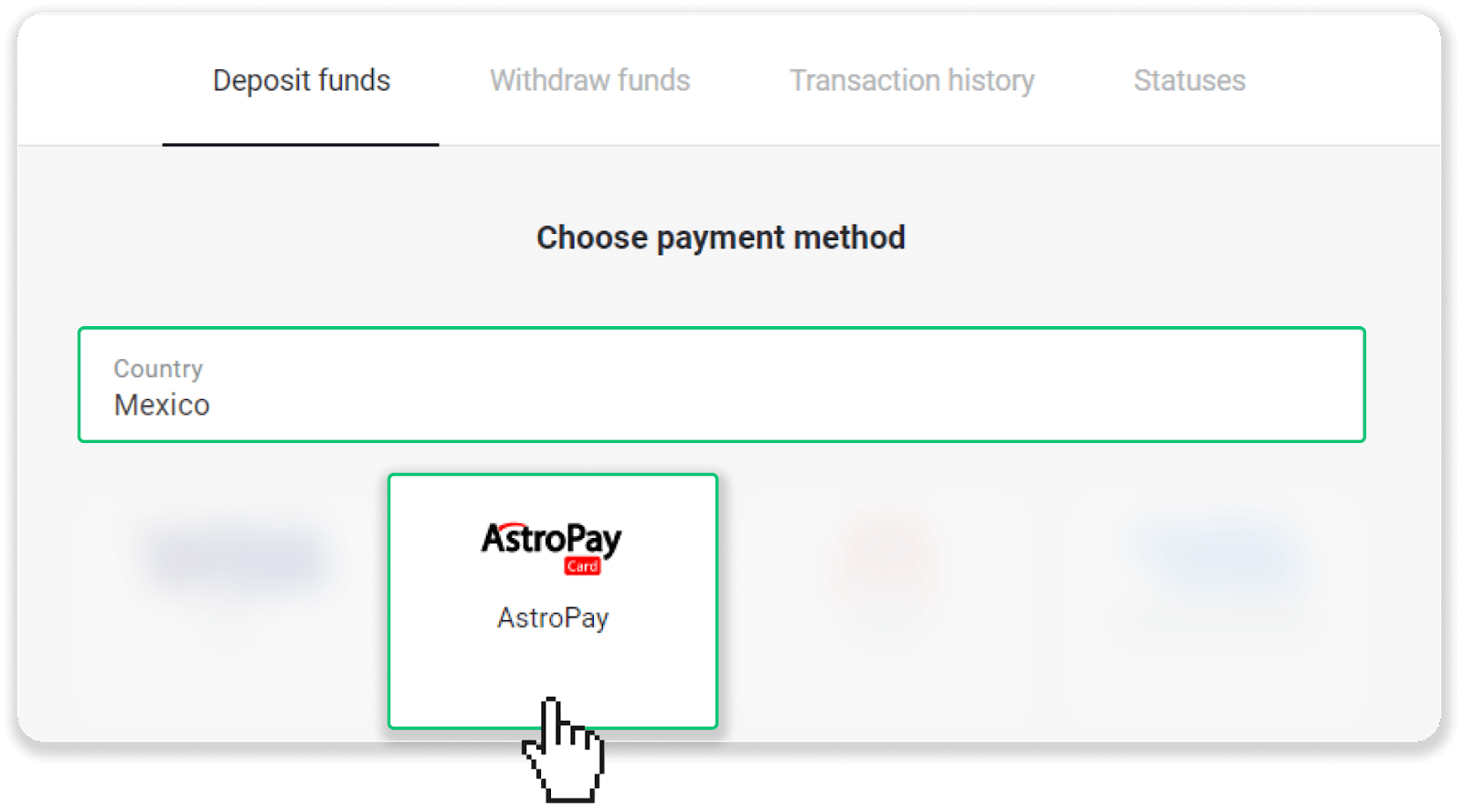
3. Унесите износ депозита и кликните на дугме „Депозит“.
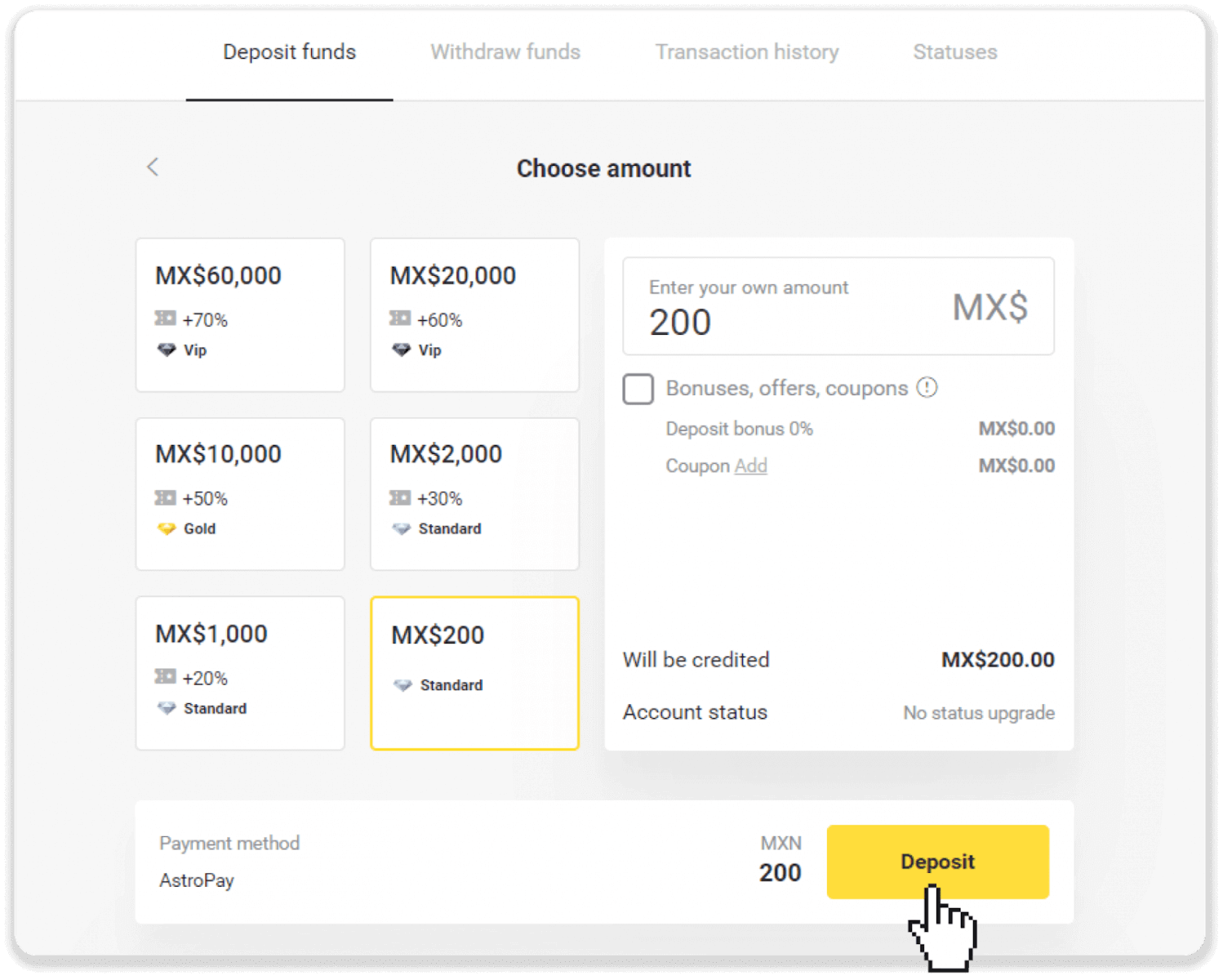
4. Кликните на „Већ имам АстроПаи картицу“.
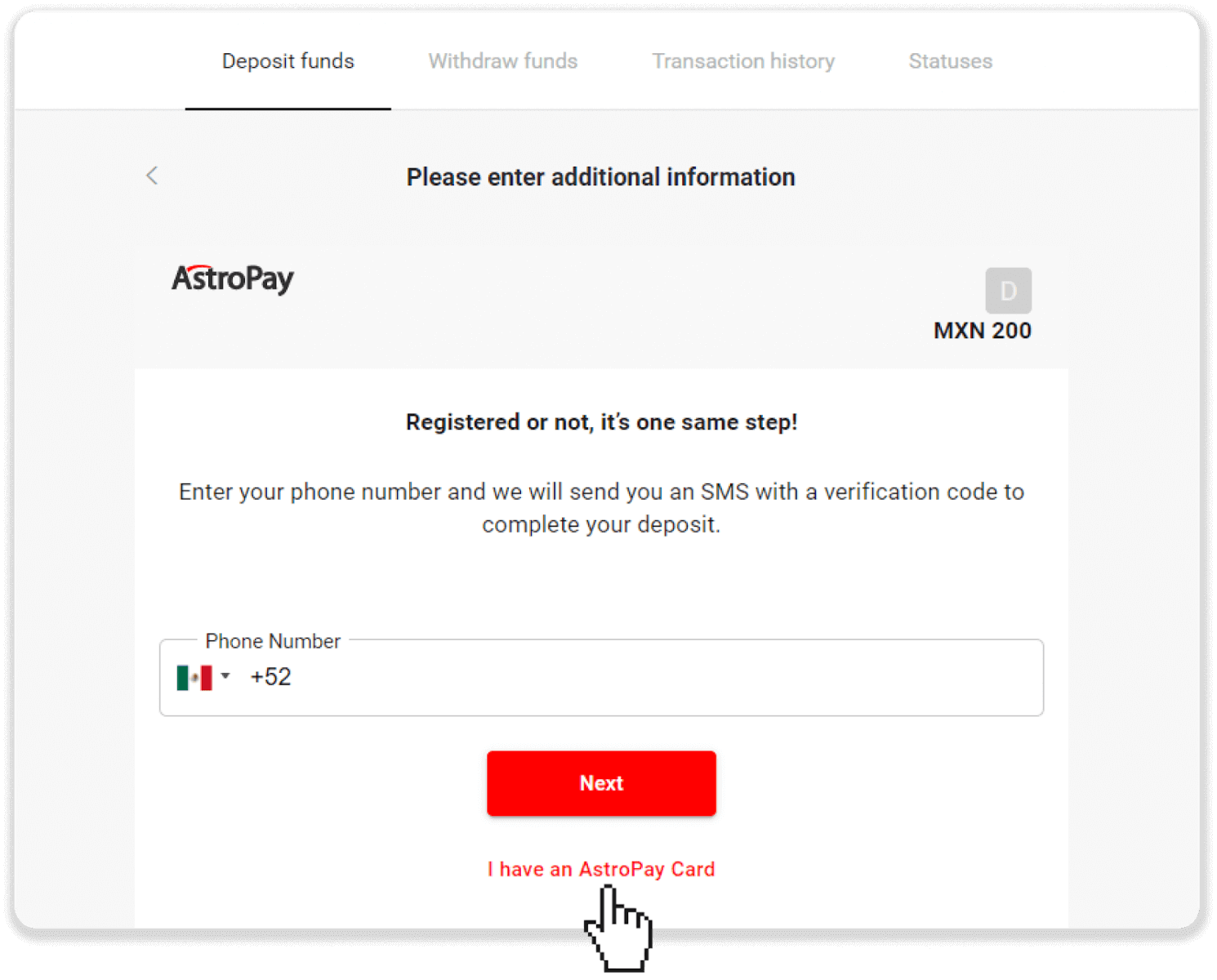
5. Унесите информације о вашој АстроПаи картици (број картице, датум истека и верификациони код). Затим кликните на „Потврди депозит“.
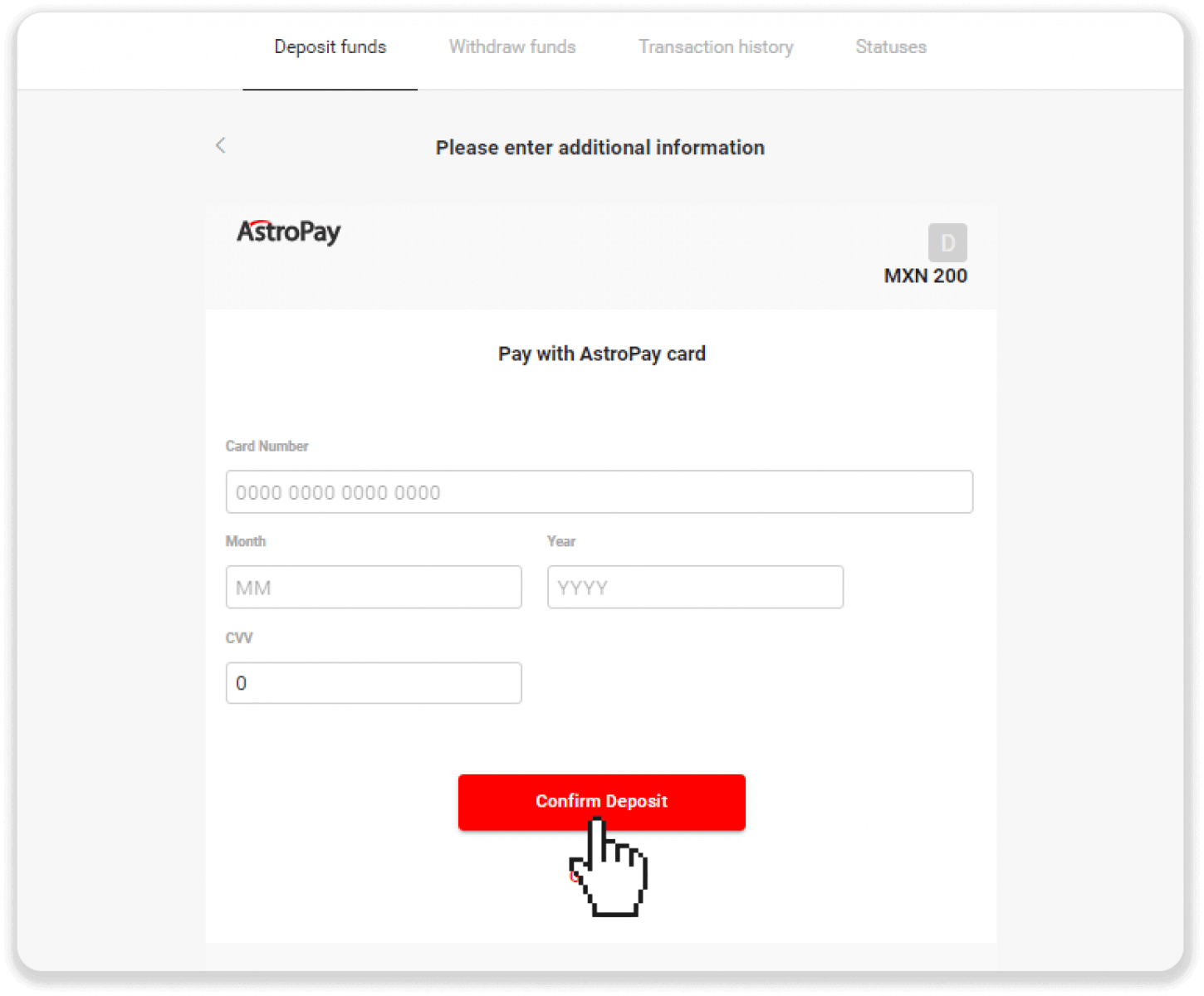
6. Ваш депозит је успешно обрађен. Кликните на „Назад у Долпхин Цорп“.
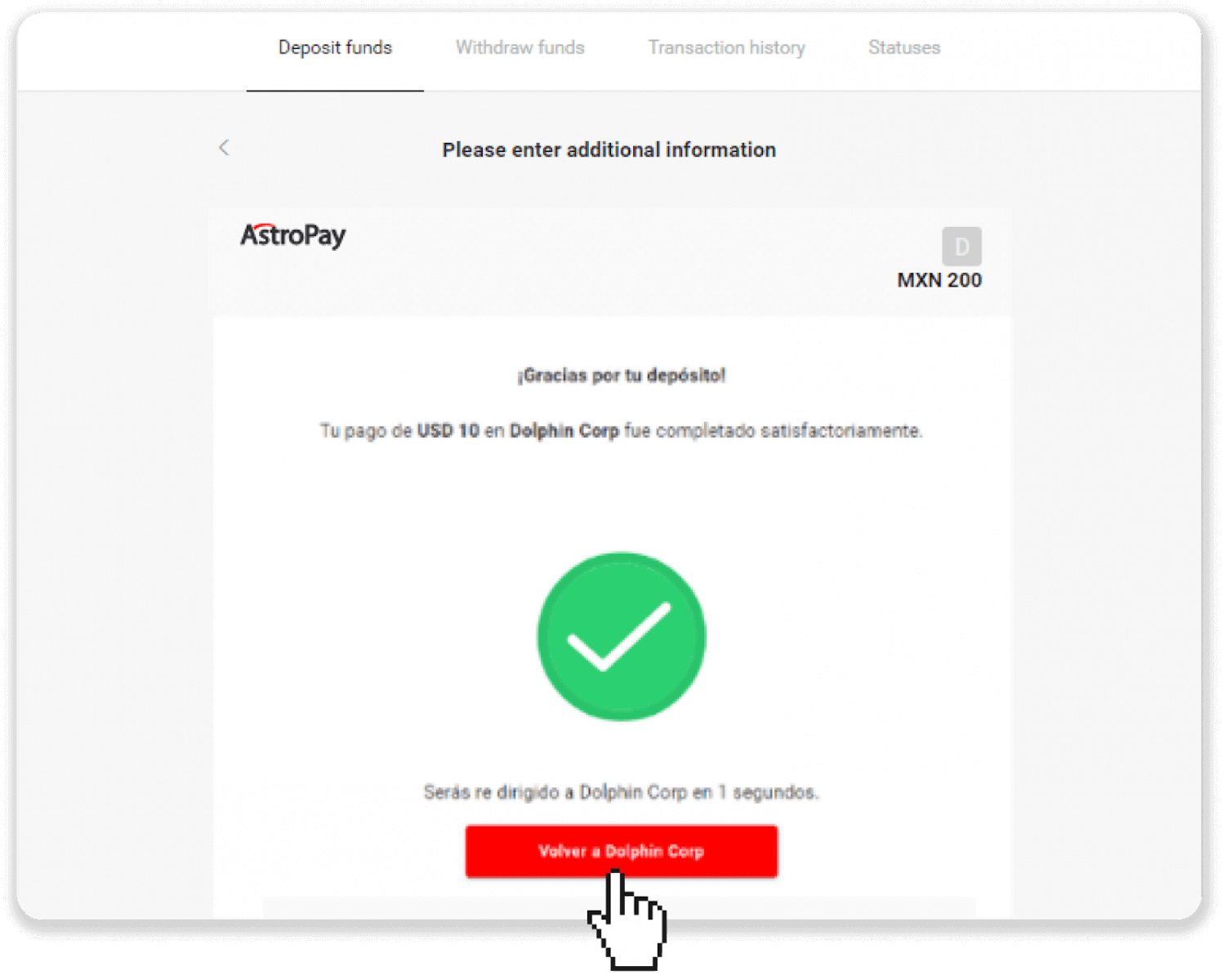
7. Ваш депозит је потврђен! Кликните на „Настави трговање“.
8. Да бисте проверили статус ваше трансакције, кликните на дугме „Депозит“ у горњем десном углу екрана, а затим кликните на картицу „Историја трансакција“.
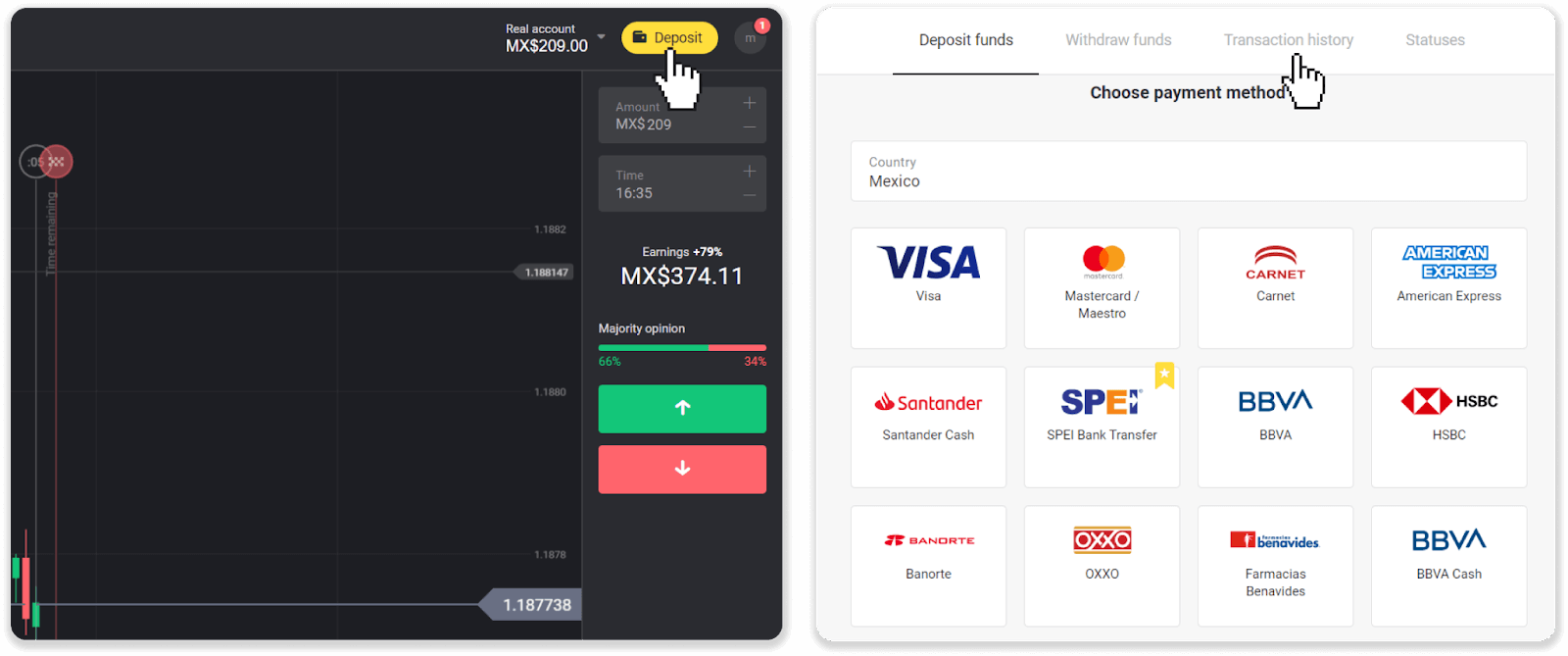
9. Кликните на свој депозит да пратите његов статус.
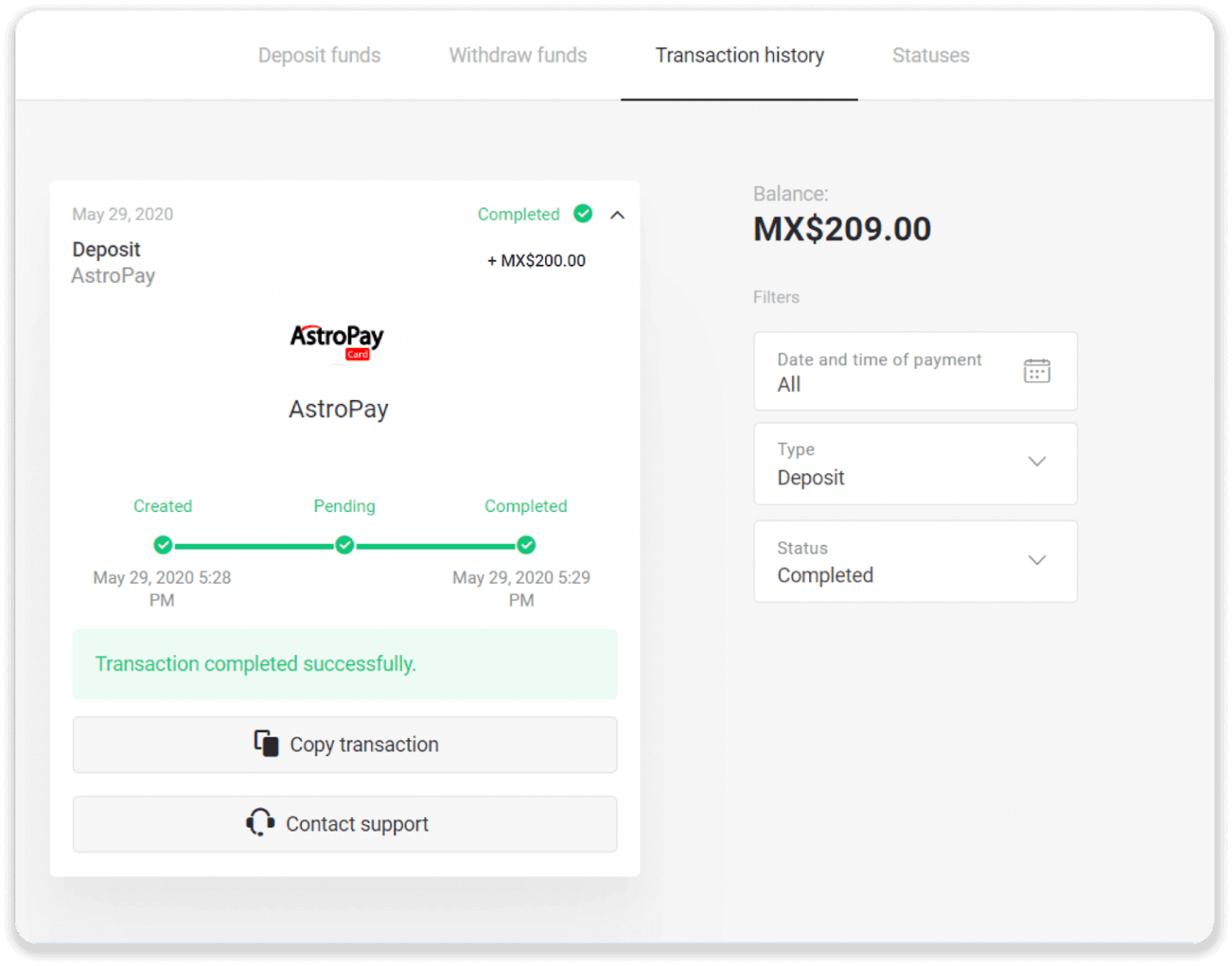
Скрилл
1. Кликните на дугме "Депозит" у горњем десном углу.
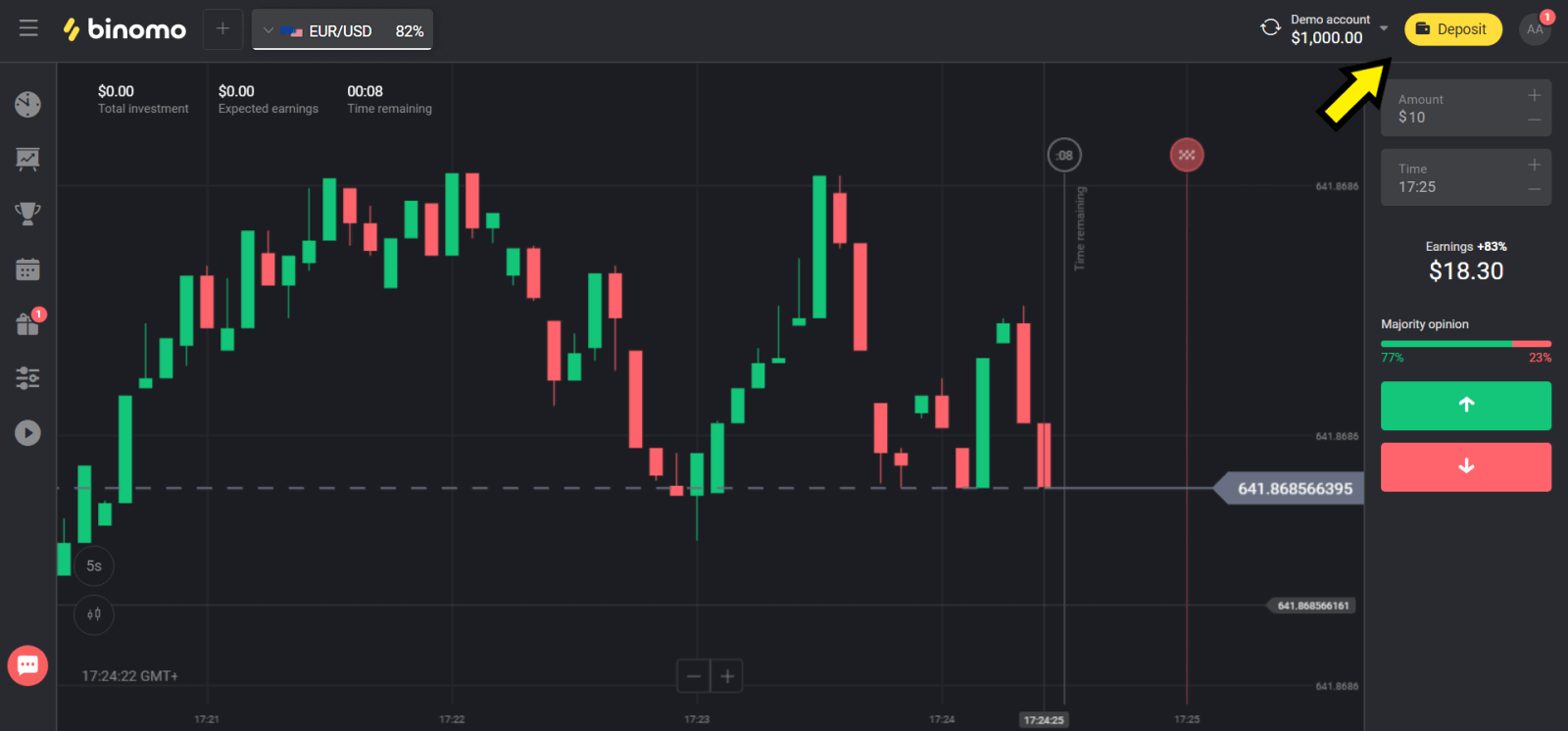
2. Изаберите своју земљу у одељку „Држава“ и изаберите метод „Скрилл“.
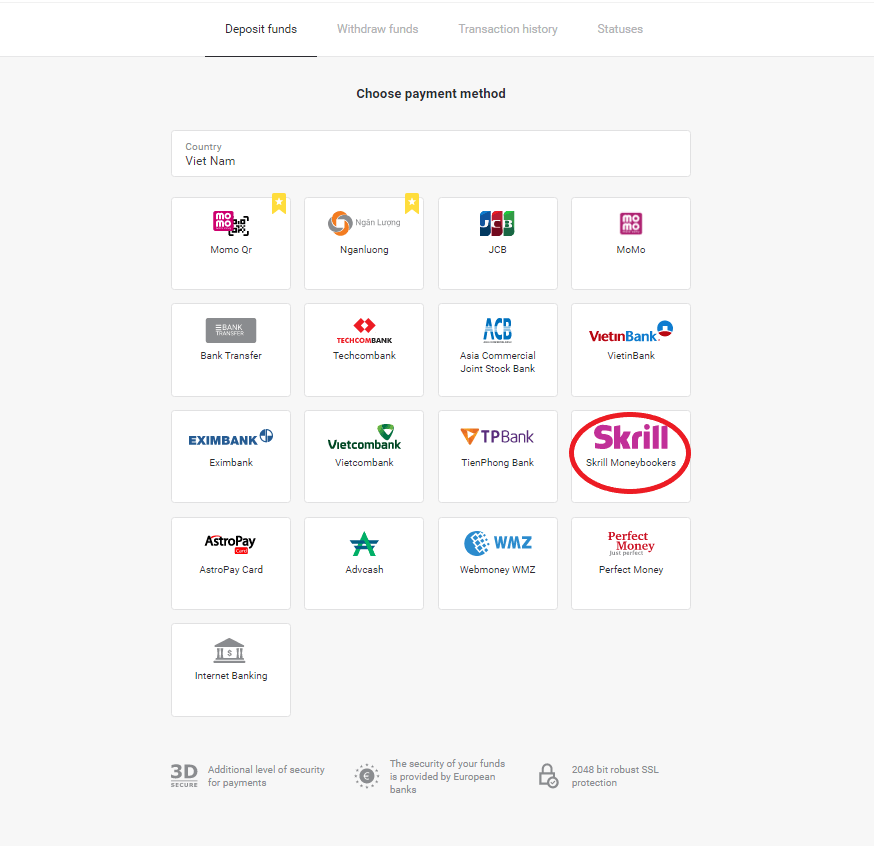
3. Изаберите износ за депозит и кликните на дугме „Депозит“.
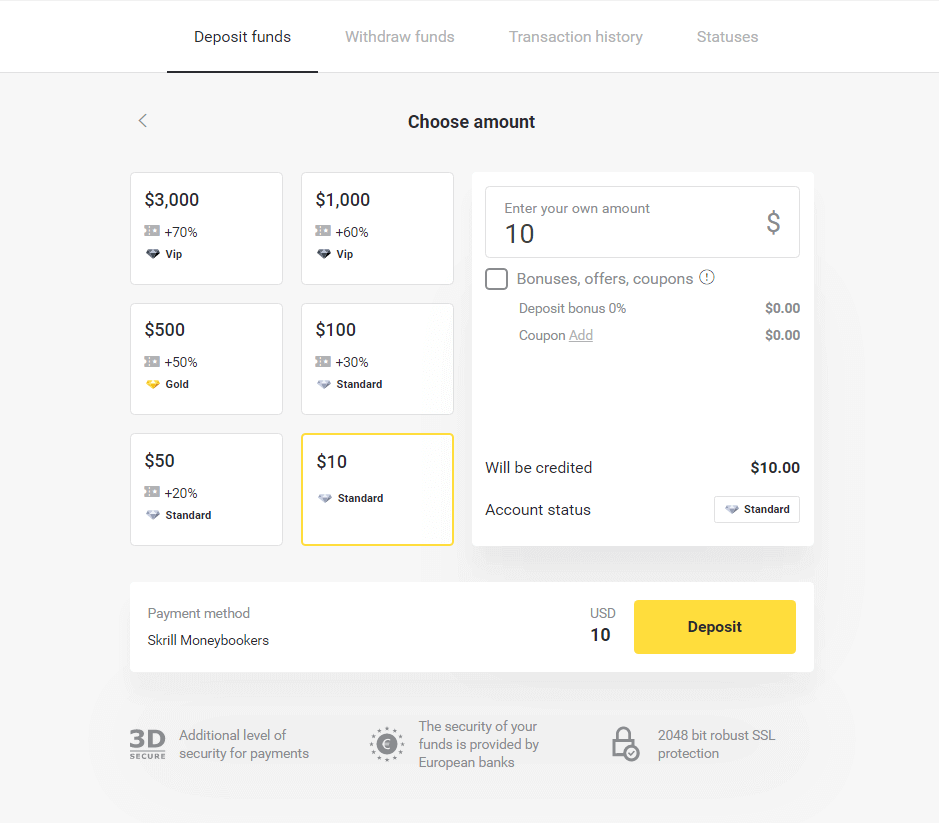
4. Кликните на дугме „Копирај“ да бисте копирали е-пошту Биномоовог Скрилл налога. Затим кликните на дугме „Даље“.
Или можете да кликнете на „Како направити депозит“ да бисте добили ГИФ упутство.
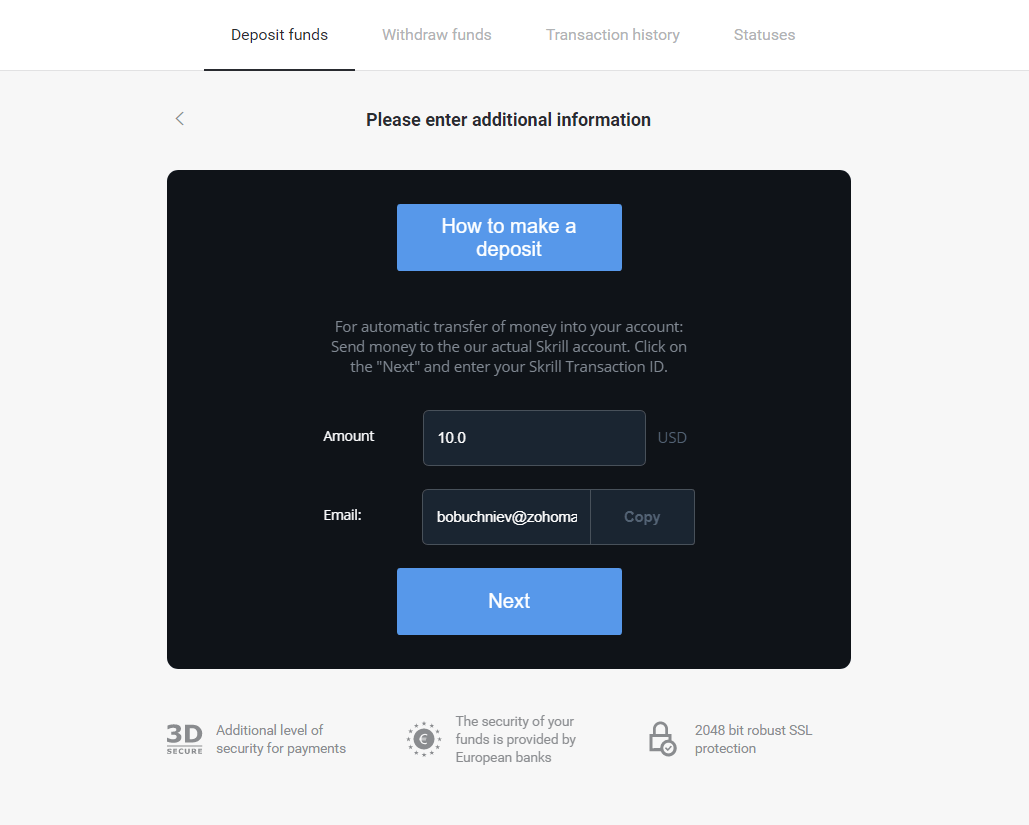
5. Потребно је да унесете Скрилл ИД трансакције. Да бисте то урадили, отворите свој Скрилл налог, а затим пошаљите средства на Биномо налог на који сте копирали адресу.
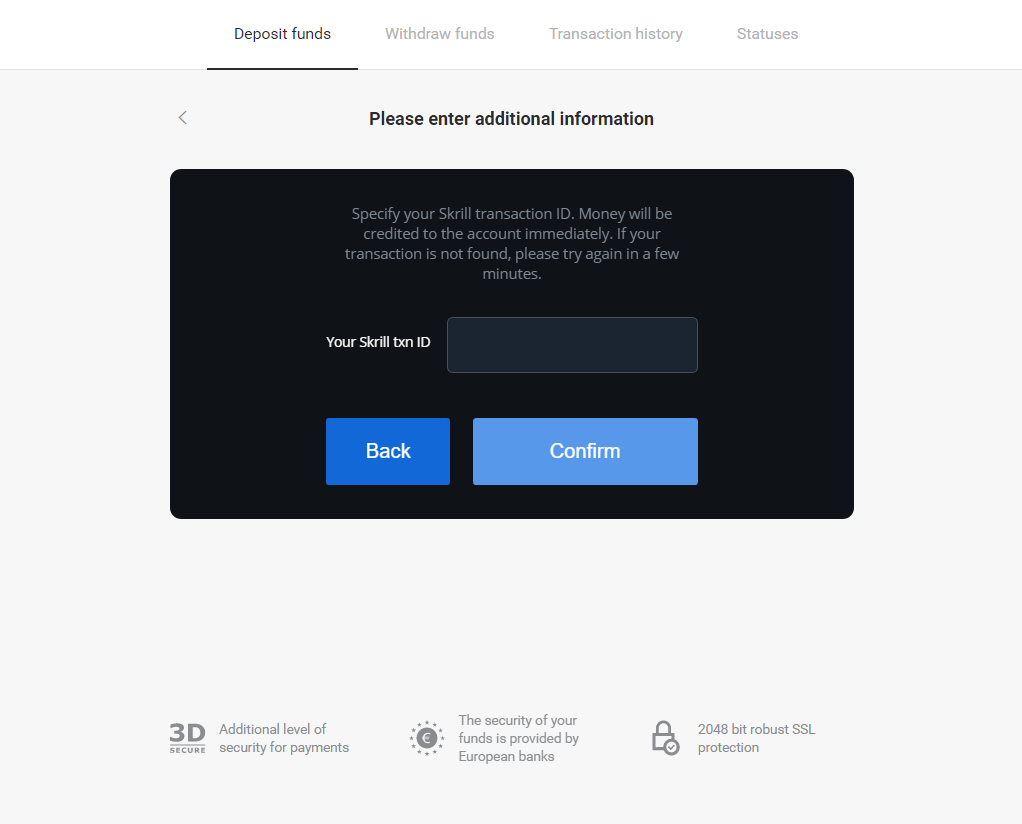
5.1 Отворите свој Скрилл налог, кликните на дугме „Пошаљи“ и изаберите опцију „Скрилл на Скрилл“.
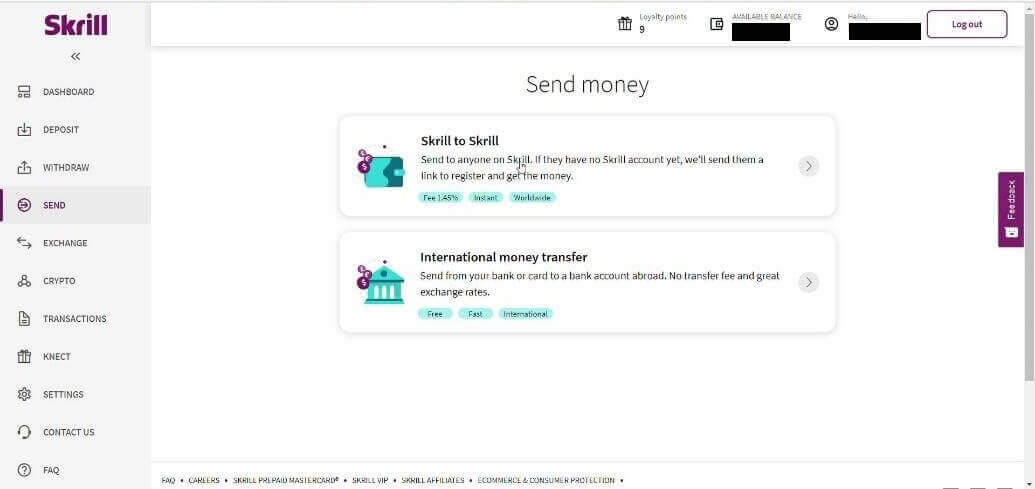
5.2 Налепите Биномо адресу е-поште коју сте раније копирали и кликните на дугме „Настави“.
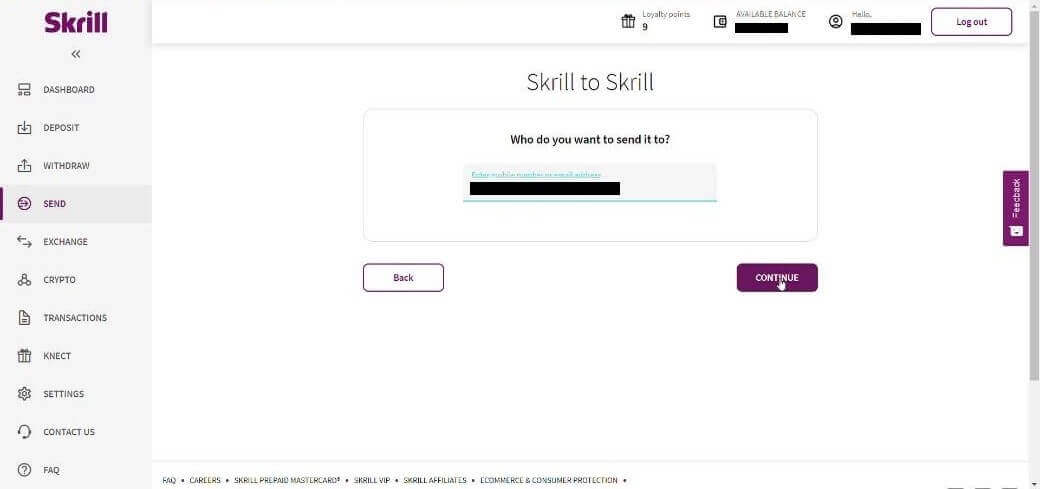
5.3 Унесите износ који желите да пошаљете, а затим кликните на „Настави“.
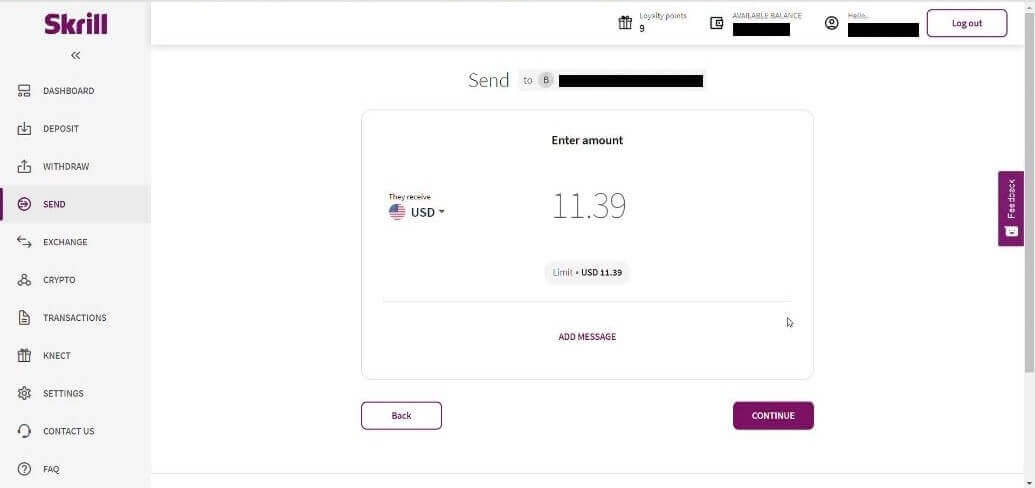
5.4 Кликните на дугме „Потврди“ да бисте наставили.
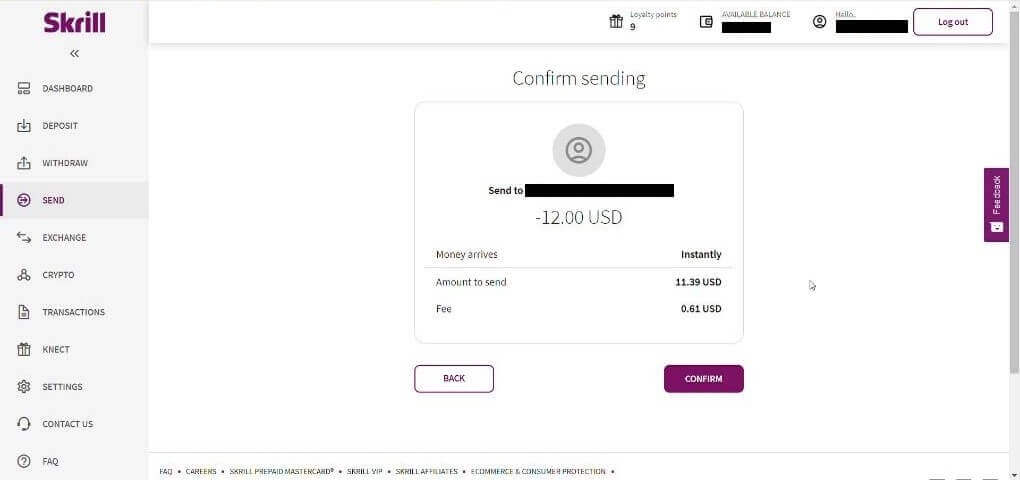
5.5 Унесите ПИН код, а затим кликните на дугме „Потврди“.
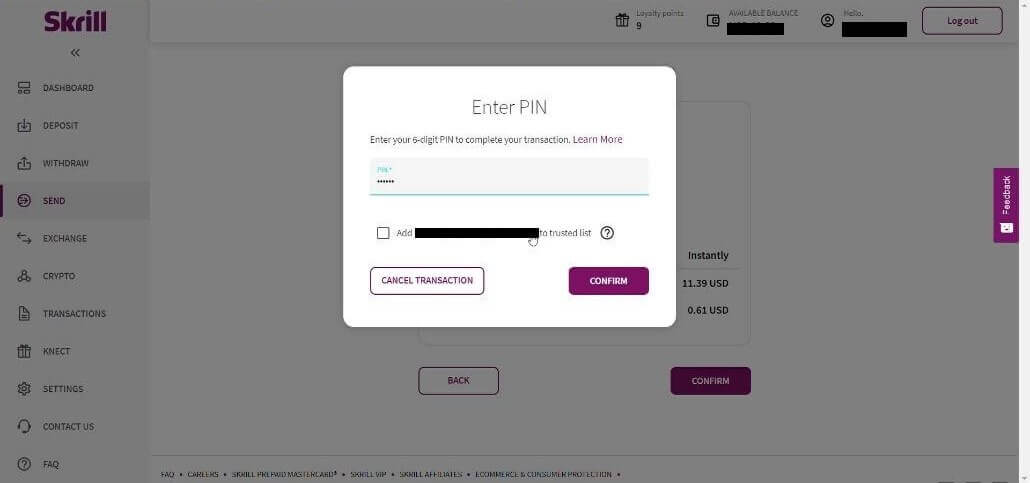
5.6 Средства послата. Сада морате да копирате ИД трансакције, пратите страницу Трансакције.
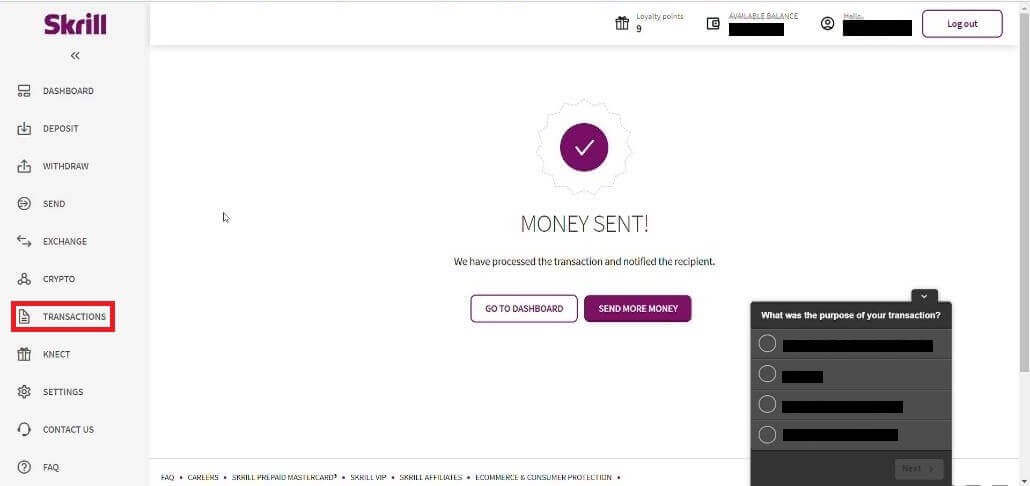
5.7 Изаберите трансакцију коју сте послали на Биномо налог и копирајте ИД трансакције.
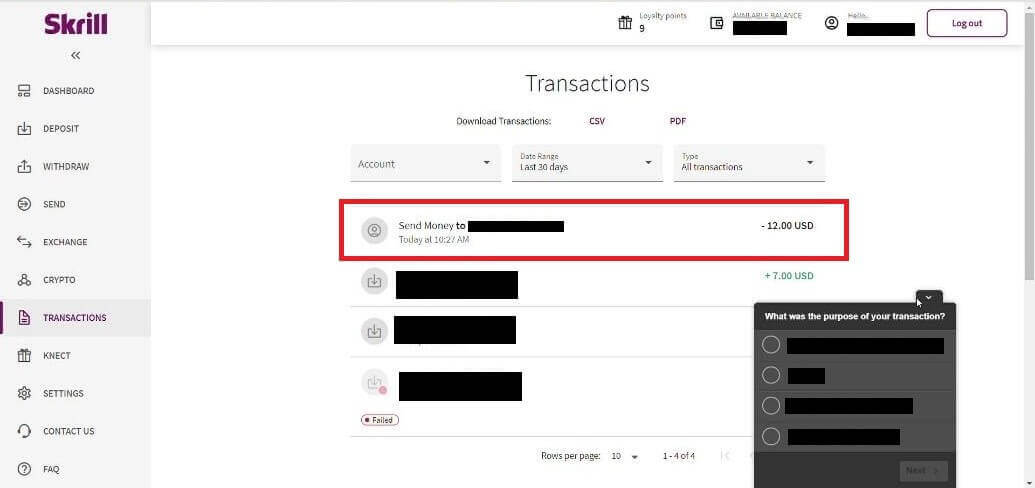
6. Вратите се на страницу Биномо и налепите ИД трансакције у оквир. Затим кликните на „Потврди“.
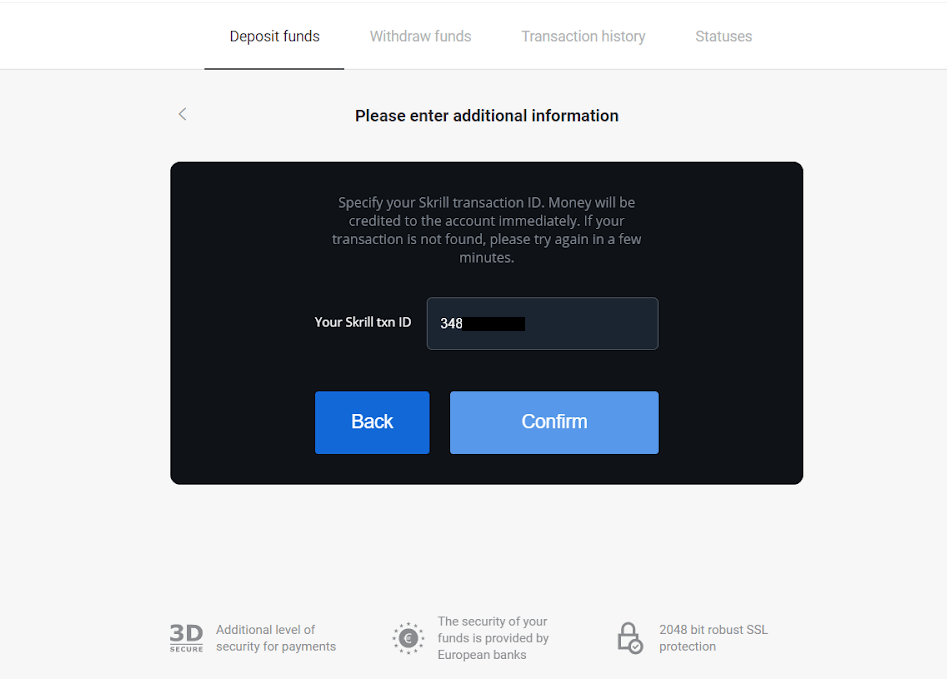
7. Појавиће се потврда процеса вашег депозита. Такође информације о вашем депозиту биће на страници „Историја трансакција“ на вашем налогу.
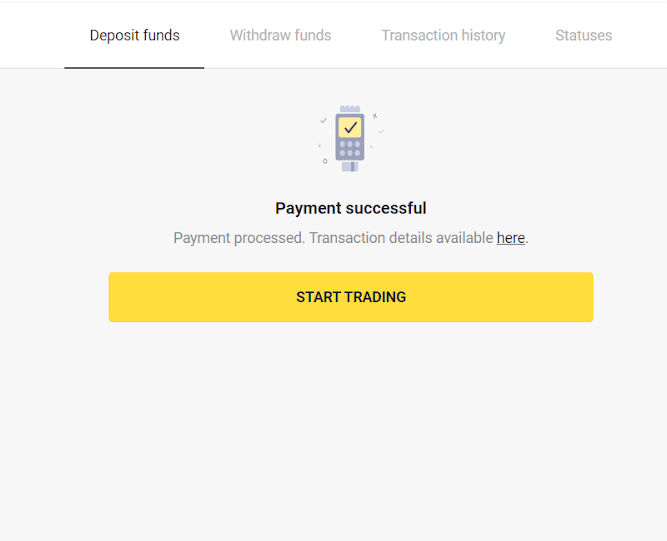
Савршен новац
1. Кликните на дугме "Депозит" у горњем десном углу.
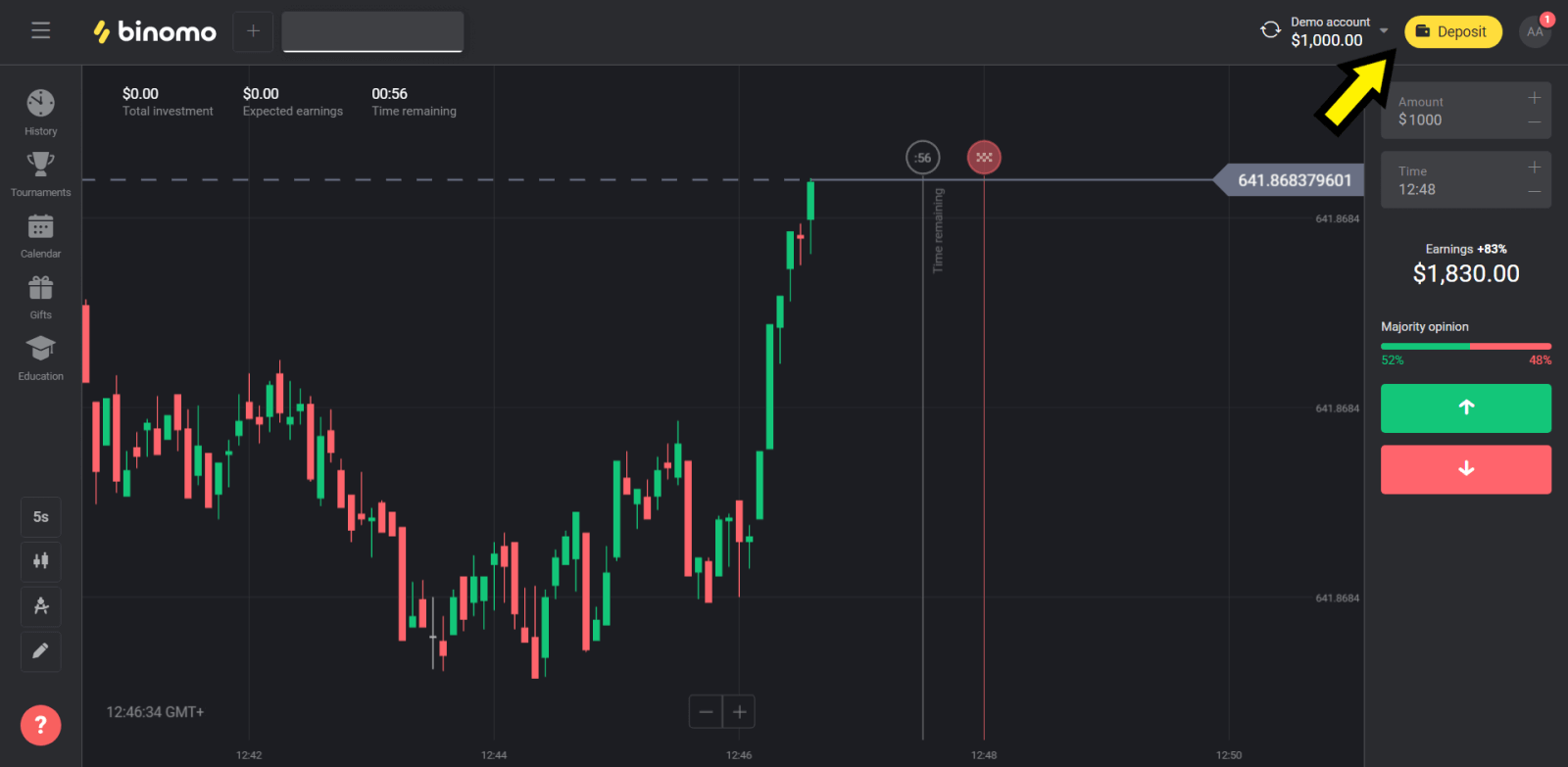
2. Изаберите одељак "Држава" и изаберите метод "Перфецт Монеи".
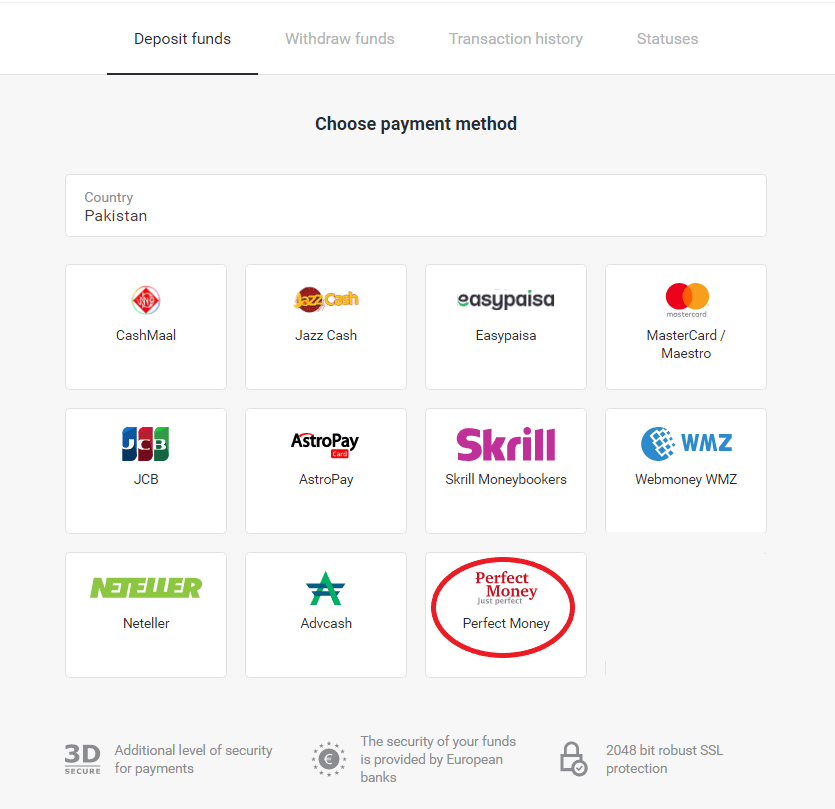
3. Унесите износ за уплату. Затим кликните на дугме "Депозит".
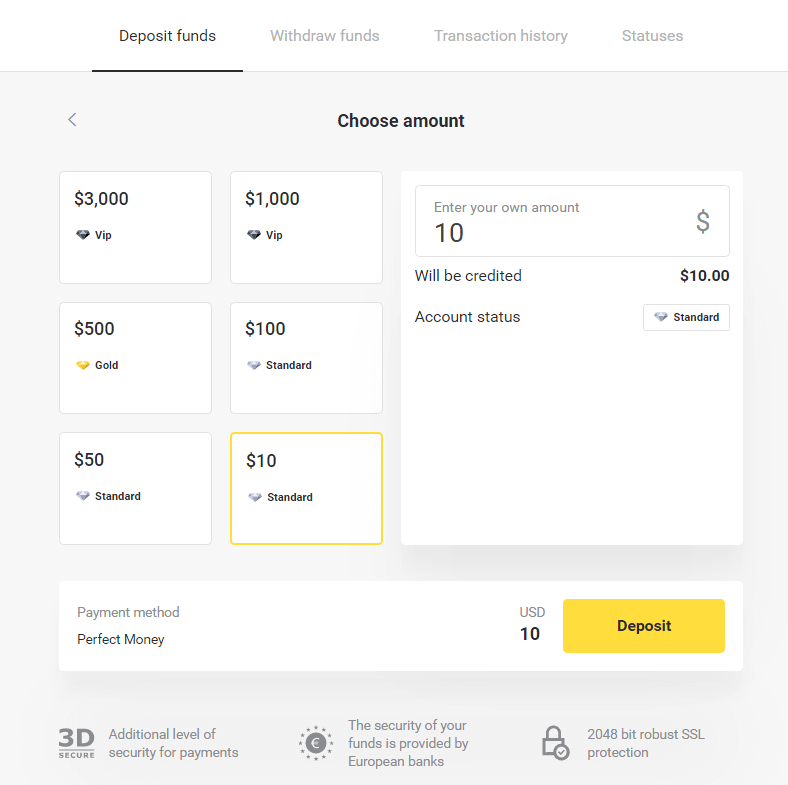
4. Унесите ИД члана, лозинку и Туринг број, а затим кликните на "Преглед плаћања" ” дугме.
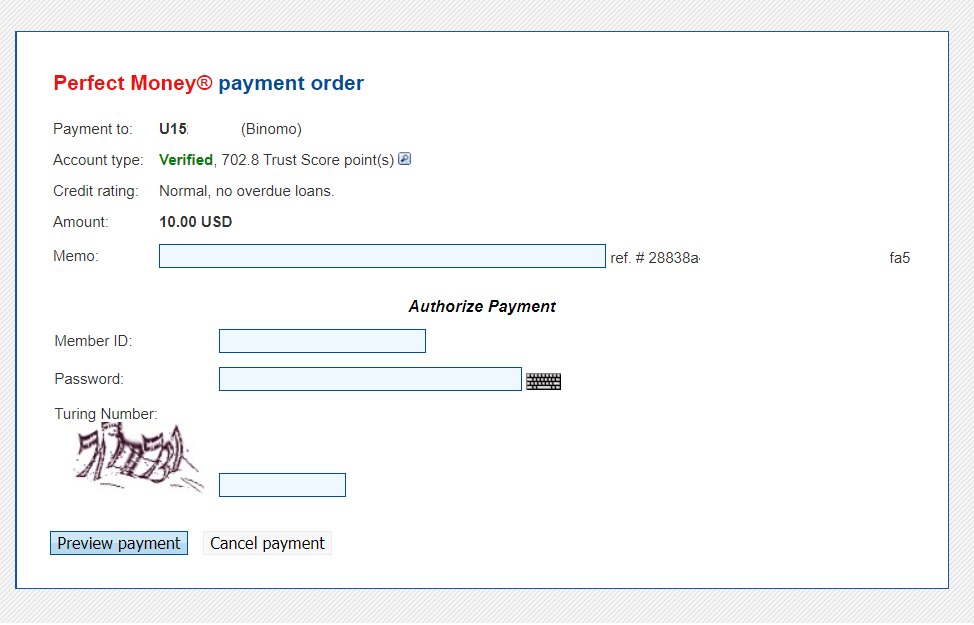
5. Накнада за обраду се одбија. Кликните на дугме „Потврди плаћање” да обрадите уплату.
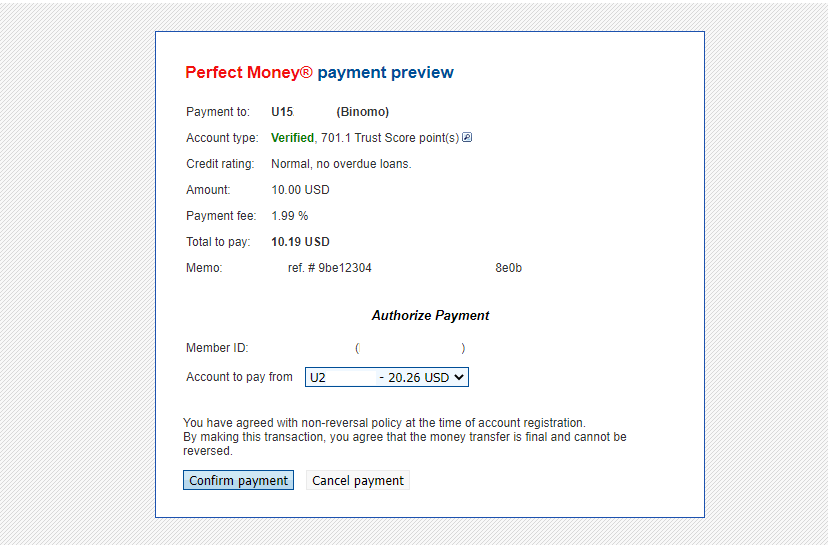
6. Добићете потврду о уплати са детаљима плаћања.
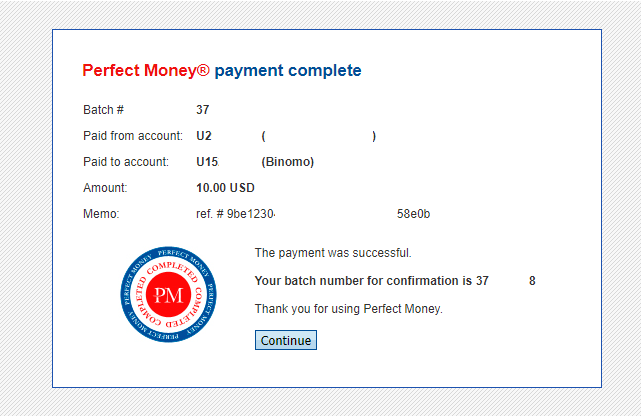
7. Ваша трансакција је успешна. Након што је уплата завршена, ће вам дати потврду о уплати.
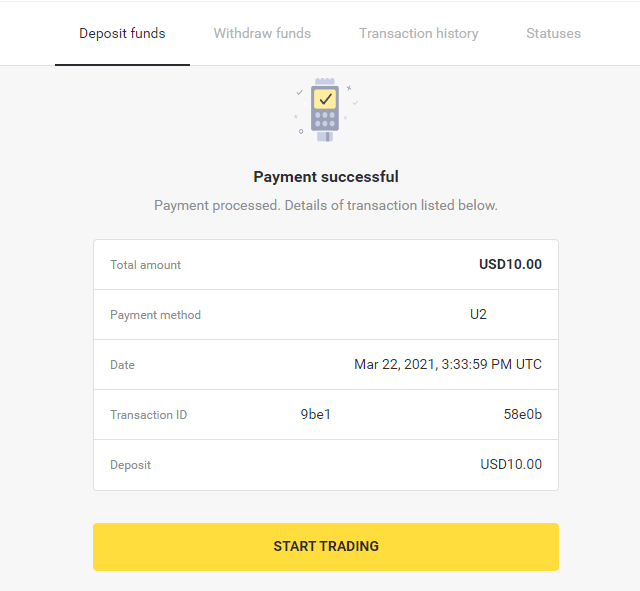
Често постављана питања (ФАК)
Да ли је безбедно да вам пошаљем средства?
Потпуно је безбедно ако уплатите преко одељка „Благајна“ на Биномо платформи (дугме „Депозит“ у горњем десном углу). Сарађујемо само са поузданим провајдерима платних услуга који су у складу са стандардима безбедности и заштите личних података, као што су 3-Д Сецуре или ПЦИ стандард који користи Виса.
У неким случајевима, када направите депозит, бићете преусмерени на веб странице наших партнера. Не брини. Ако депонујете преко „Цасхиер-а“, потпуно је безбедно да попуните своје личне податке и пошаљете средства ЦоинПаиментс-у или другим провајдерима платних услуга.
Мој депозит није прошао, шта да радим?
Сва неуспешна плаћања спадају у ове категорије:
-
Средства нису задужена са ваше картице или новчаника. Доњи дијаграм тока показује како да решите овај проблем.
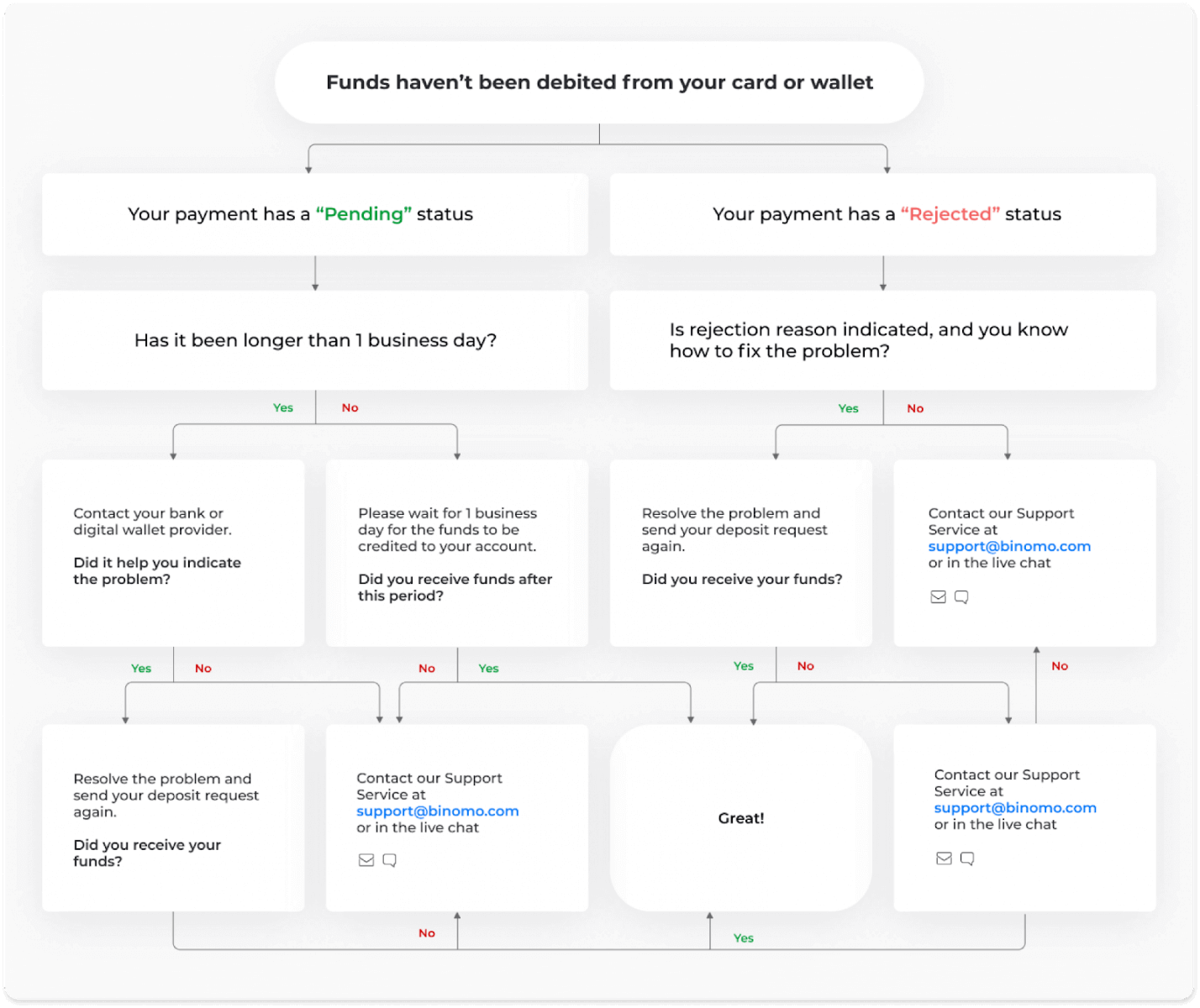
-
Средства су задужена, али нису приписана Биномо рачуну. Доњи дијаграм тока показује како да решите овај проблем.
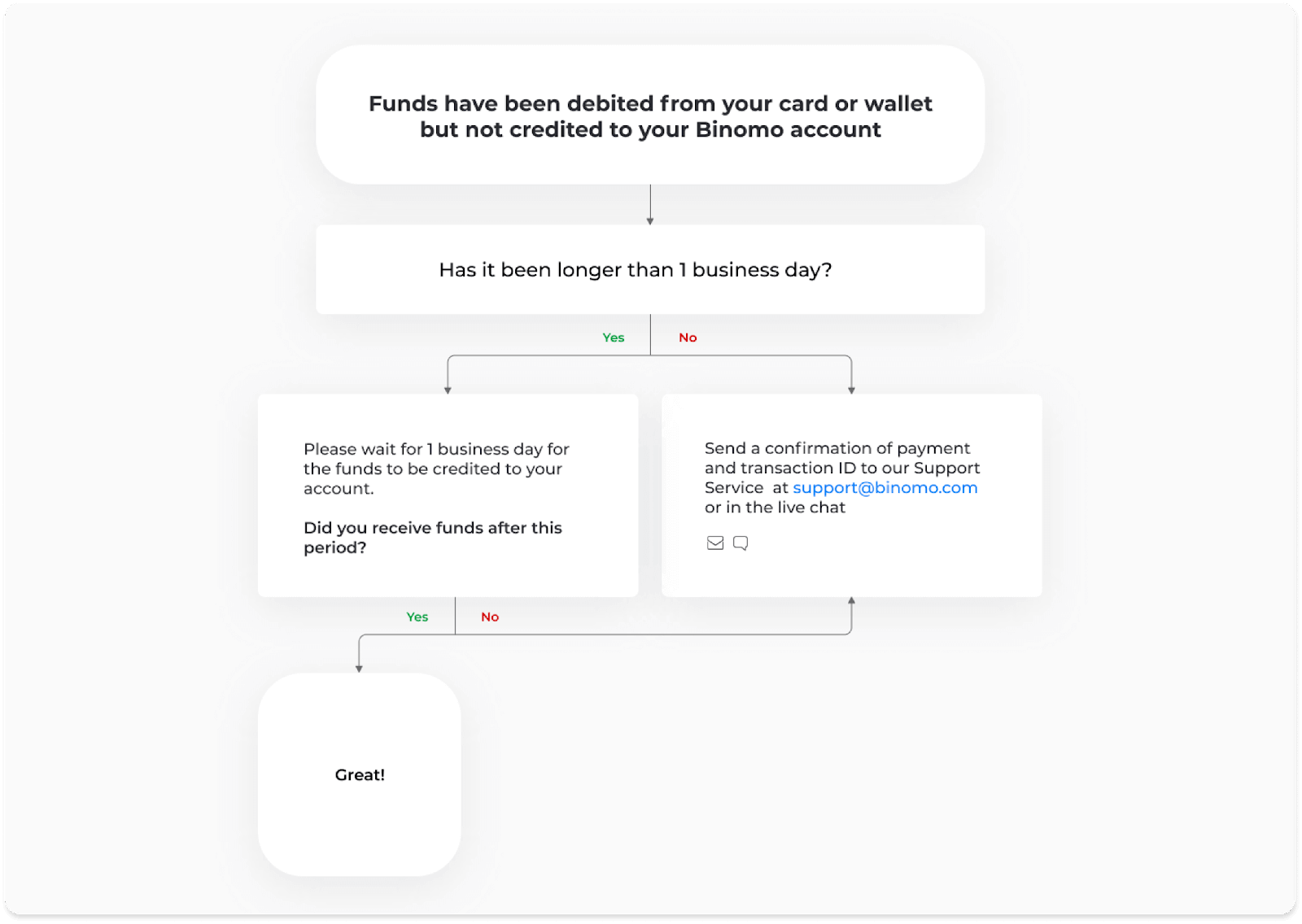
У првом случају, проверите статус свог депозита у „Историји трансакција“.
У веб верзији: Кликните на своју слику профила у горњем десном углу екрана и изаберите картицу „Благајна“ у менију. Затим кликните на картицу „Историја трансакција“.
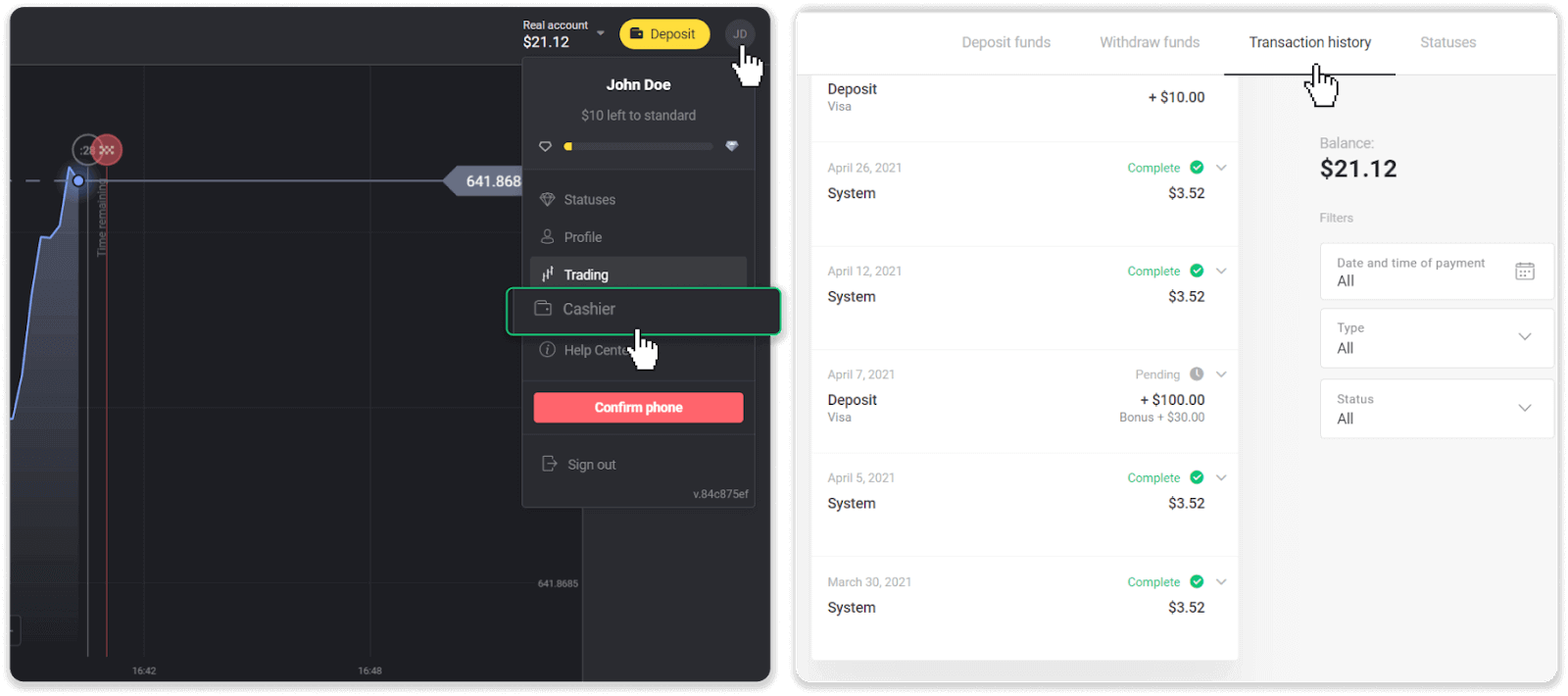
У мобилној апликацији: Отворите мени са леве стране, изаберите одељак „Стање“.
Ако је статус вашег депозита „ На чекању “, следите ове кораке:
1. Проверите упутства о томе како да уплатите свој начин плаћања у одељку Депозит у Центру за помоћ да бисте били сигурни да нисте пропустили ниједан корак.
2. Ако обрада ваше уплате траје дуже од једног радног дана , контактирајте своју банку или добављача дигиталног новчаника да вам помогну да укажете на проблем.
3. Ако ваш провајдер плаћања каже да је све у реду, али још увек нисте примили средства, контактирајте нас на суппорт@биномо.цом или у ћаскању уживо. Ми ћемо вам помоћи да решите овај проблем.
Ако је статус вашег депозита „ Одбијено “ или „ Грешка “, пратите ове кораке:
1. Кликните на одбијени депозит. У неким случајевима је назначен разлог одбијања, као у примеру испод. (Ако разлог није наведен или не знате како да га поправите, идите на корак 4)
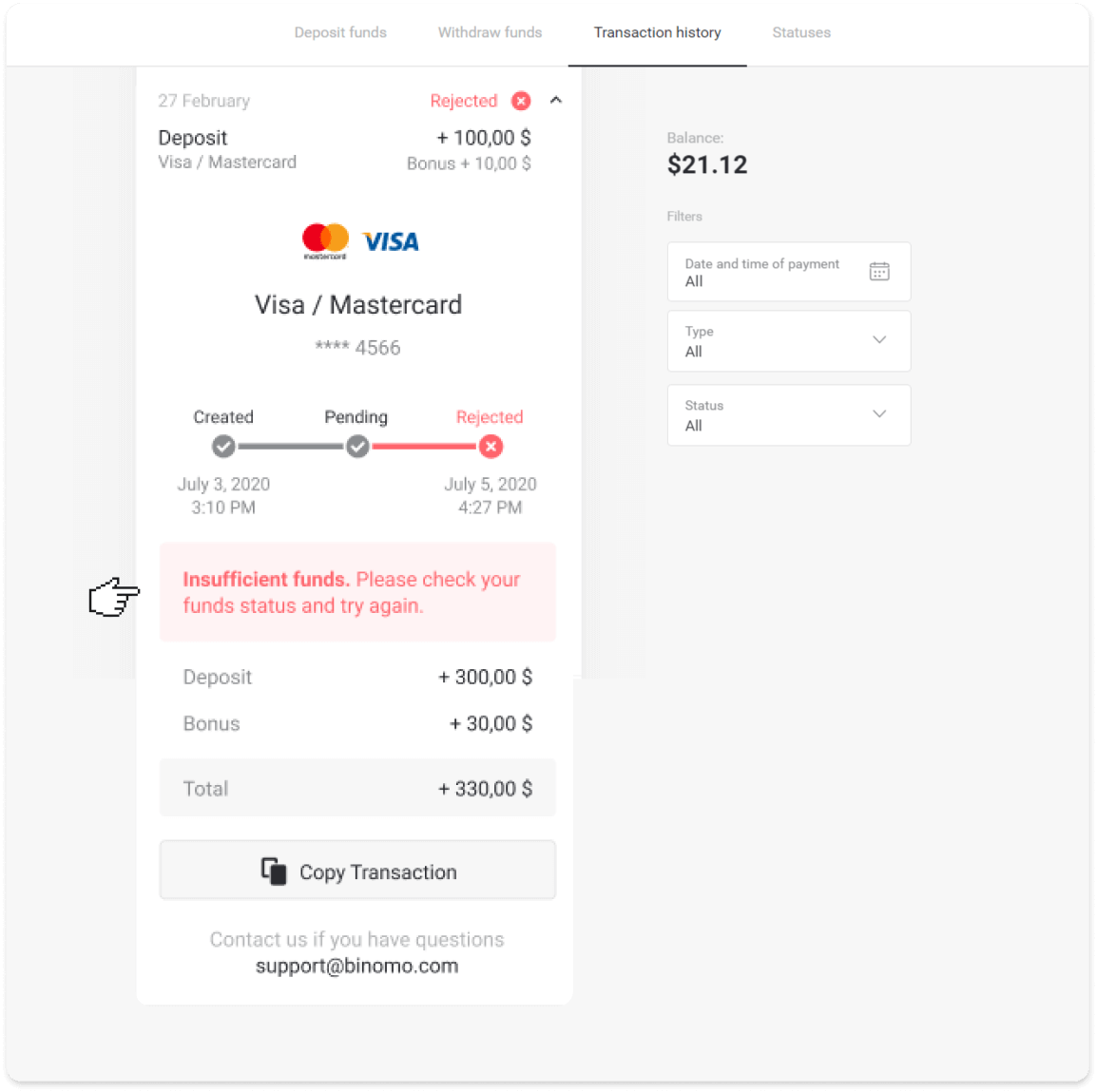
2. Решите проблем и још једном проверите начин плаћања. Уверите се да није истекао, да имате довољно средстава и да сте исправно унели све потребне информације, укључујући своје име и СМС потврдни код. Такође препоручујемо да у одељку Депозит у Центру за помоћ проверите упутства о томе како да уплатите свој начин плаћања.
3. Поново пошаљите захтев за депозит.
4. Ако су сви детаљи тачни, али и даље не можете да пренесете средства, или ако разлог одбијања није наведен, контактирајте нас на суппорт@биномо.цом или у ћаскању уживо. Ми ћемо вам помоћи да решите овај проблем.
У другом случају, када су средства задужена са ваше картице или новчаника, али их нисте примили у току радног дана,мораћемо да потврдимо уплату да бисмо пратили ваш депозит.
Да бисте нам помогли да пребацимо ваш депозит на ваш Биномо налог, следите ове кораке:
1. Прикупите потврду ваше уплате. То може бити извод из банке или снимак екрана из банкарске апликације или онлајн услуге. Ваше име и презиме, број картице или новчаника, износ плаћања и датум извршења треба да буду видљиви.
2. Прикупите ИД трансакције те уплате на Биномо-у. Да бисте добили ИД трансакције, следите ове кораке:
-
Идите на одељак „Историја трансакција“.
-
Кликните на депозит који није задужен са вашег рачуна.
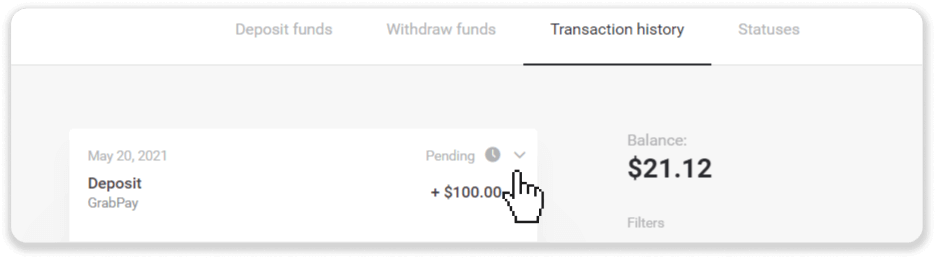
-
Кликните на дугме „Копирај трансакцију“. Сада то можете да нам залепите у писмо.
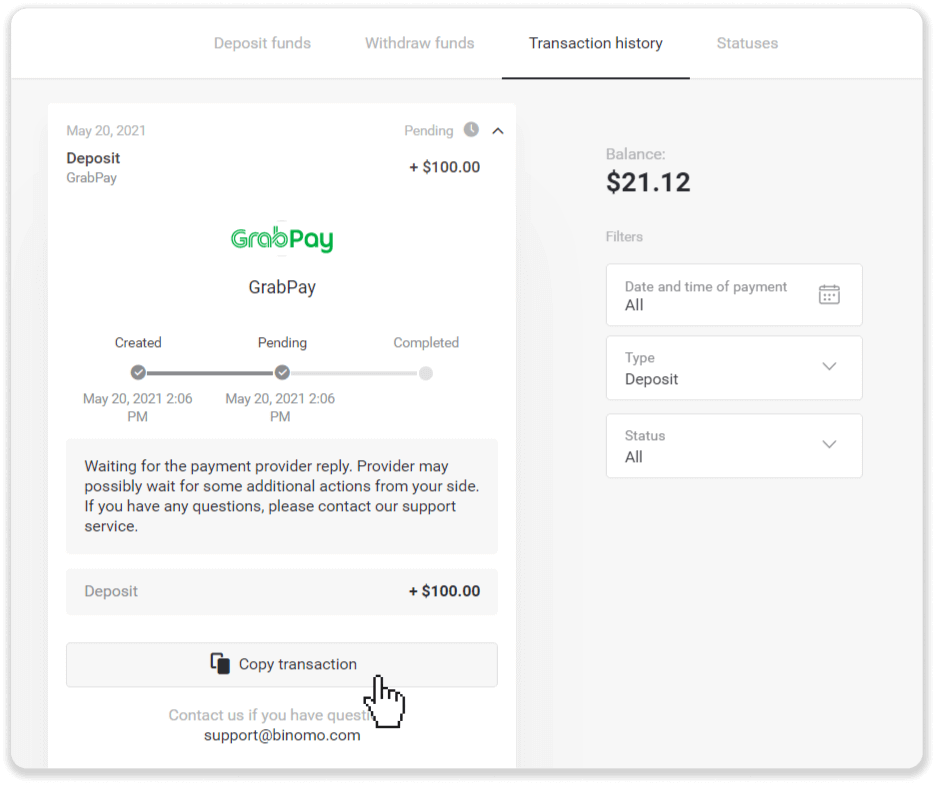
3. Пошаљите потврду плаћања и ИД трансакције на суппорт@биномо.цом или у ћаскању уживо. Такође можете укратко објаснити проблем.
И не брините, ми ћемо вам помоћи да пратите своју уплату и пребаците је на свој налог што је пре могуће.
Колико времена је потребно да средства буду депонована на мој рачун?
Када направите депозит, он добија статус „ На чекању “. Овај статус значи да добављач плаћања сада обрађује вашу трансакцију. Сваки провајдер има свој период обраде.
Пратите ове кораке да бисте пронашли информације о просечном и максималном времену обраде трансакције за ваш депозит на чекању:
1. Кликните на слику вашег профила у горњем десном углу екрана и изаберите картицу „ Благајна “ у менију. Затим кликните на картицу „Историја трансакција“.
За кориснике мобилних апликација : отворите мени са леве стране, изаберите одељак „Стање“.
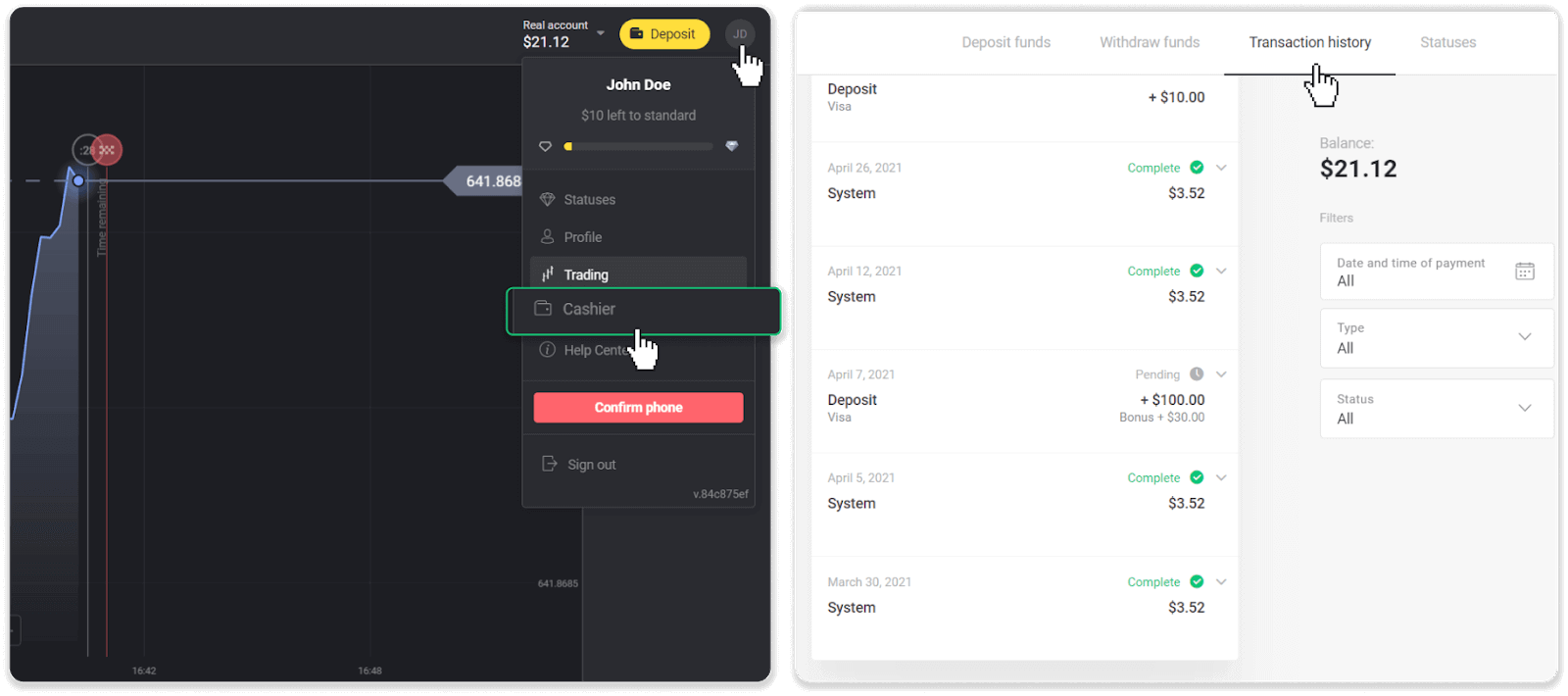
2. Кликните на свој депозит да бисте сазнали период обраде ваше трансакције.деп_2.пнг
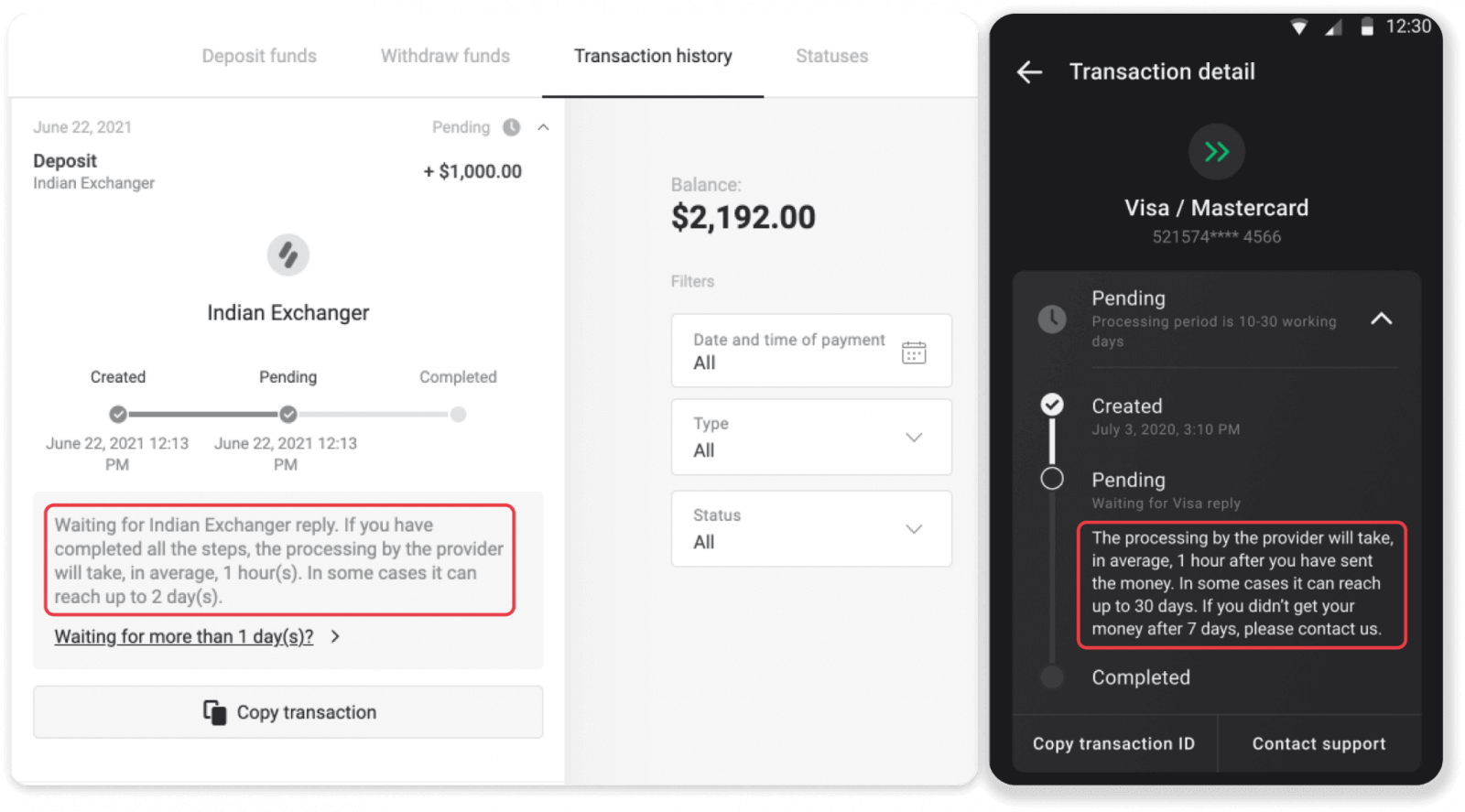
Напомена. Провајдери плаћања обично обрађују све депозите у року од неколико сати. Максимално време обраде трансакције ретко је релевантно и често је због државних празника, прописа добављача плаћања итд.
Да ли наплаћујете депозит?
Биномо никада не узима никакву накнаду или провизију за депоновање средстава. Сасвим супротно: можете добити бонус за допуну рачуна. Међутим, неки провајдери платних услуга могу да примењују накнаде, посебно ако су ваш Биномо налог и начин плаћања у различитим валутама.
Накнаде за трансфер и губици конверзије у великој мери варирају у зависности од вашег добављача плаћања, земље и валуте. Обично се наводи на веб локацији добављача или се приказује током налога за трансакцију.
Када ће средства бити дозначена на мој рачун?
Већина платних система обрађује трансакције одмах након пријема потврда или у року од једног радног дана. Међутим, не сви, и не у сваком случају. Стварно време завршетка у великој мери зависи од добављача плаћања. Обично су услови наведени на веб страници провајдера или приказани током налога за трансакцију.
Ако ваша уплата остане „На чекању“ дуже од 1 радног дана, или је завршена, али средства нису књижена на ваш рачун, контактирајте нас на суппорт@биномо.цом или у ћаскању уживо.